
Zebra
®
GX420t™ / GX430t™
데스크탑 감열 프린터
사용자 안내서

ii
980612-081 Rev. C GX420t ™ / GX430t ™ 사용자 안내서 2010-10-21

© 2010 ZIH Corp. G-Series,GX420t, GX430t, ZBI, ZBI 2.0, ZBI-Developer,
ZebraDesigner, Uni-Ribbon, ZebraNet, EPL, EPL2, ZPL, ZPL II, OpenACCESS 그리고
모든 제품 이름 및 번호는 Zebra 의 상표이며 , Zebra, Zebra 헤드 그래픽 및 ZebraNet
등은 ZIH Corp. 의 등록 상표입니다 . 판권 본사 소유 . 기타 상표는 해당 소유자의 재
산입니다 .
iii
본 제품에는 ZPL®, ZPL II® 및 ZebraLink ™ 프로그램과 함께 Element Energy
Equalizer ™ Circuit, E
3
® 및 Monotype Imaging 글꼴이 포함되어 있을 수 있습니다 .
Software ©ZIH Corp. 전세계 판권 본사 소유 .
ZebraLink 및 모든 제품 이름 및 숫자는 상표이며 , Zebra, the Zebra logo, ZPL, ZPL II,
Element Energy Equalizer Circuit 및 E3 Circuit 은 ZIH Corp. 의 등록 상표입니다 . 전
세계 판권 본사 소유 . Monotype®, Intellifont® 및 UFST® 등은 미국 특허청에 등록
되어 있는 Monotype Imaging, Inc. 의 상표이며 특정 관할 지역에 등록되어 있을 수
있습니다 .
CG Triumvirate 는 Monotype Imaging, Inc. 의 상표이며 특정 관할 지역에
등록되어
있을 수도 있습니다 .
TrueType® 는 미국 PTO(Patent and Trademark Office) 에 등록된 Apple Computer, Inc.
의 상표이며 특정 관할 지역에 등록되어 있을 수도 있습니다 .
비밀 정보 공지
본 설명서에는 Zebra 및 그 자회사 ("Zebra Technologies") 의 비밀 정보가 포함되어
있습니다 . 본 설명서는 여기에서 설명하는 장비에 대한 정보를 제공하기 위한 것으
로 장비를 작동하고 유지 보수하는 사용자용입니다 . 그러한 비밀 정보는 Zebra
Technologies 의 명시적
서면 승인 없이 그 외의 다른 목적으로 사용 , 재출판하거나
타인에게 공개할 수 없습니다 .
제품 개선
지속적인 제품 개선은 Zebra Technologies 의 정책입니다 . 모든 사양과 디자인은 통
지 없이 변경될 수 있습니다 .
책임 부인
Zebra T ech nologies 는 공개된 엔지니어링 사양과 설명서의 정확성을 유지하기 위해
노력합니다 . 그러나 오류가 발생할 수 있습니다 . Zebra T echnologies 는 그러한 오류
를 수정할 권리를 가지며
오류로 인해 발생하는 책임을 부인합니다 .
책임의 제한
Zebra Technologies 가 손해 발생 가능성을 통지 받은 경우를 포함하여 어떠한 경우
에도 Zebra Te ch no log ies 또는 제공 제품 ( 하드웨어 및 소프트웨어 ) 의 개발 , 생산 ,
판매와 관련된 모든 사람은 제품의 사용 , 사용 결과 , 사용 미숙으로 인해 발생하는
모든 손해 ( 영업 이익의 손실 , 영업 중단 , 영업 정보의 유실 , 기타
금전적 손실을
포함하나 이에 국한되지 않음 ) 에 대해 책임이 없습니다 . 일부 관할지에서는 결과
적 또는 우발적 손해에 대한 책임의 배제 또는 제한을 허용하지 않으므로 위의 책임
제한 또는 배제 사항이 적용되지 않을 수 있습니다 .
2010-10-21 GX420t ™ / GX430t ™ 사용자 안내서 980612-081 Rev. C

iv
캐나다 DOC 준수 선언문
본 클래스 B 디지털 장치는 Canadian ICES-003 을 준수합니다 .
Cet appareil numérique de la classe B est conforme à la norme NMB-003 du Canada.
FCC 규정 준수 공지
본 장치는 Part 15 규정을 준수합니다 . 작동에는 다음과 같은 두 가지 조건이 적용됩니다 .
1. 본 장치는 유해한 장해를 발생시키지 않으며
2. 원하지 않는 작동에 의해 발생한 장해를 비롯한 모든 장해를 견딜 수 있어야 합니다.
이 장비는 FCC 규정 15 부에 의거하여 테스트한 결과 클래스 B 디지털 장비에 대한 제
한 규정을 준수합니다 . 이 한계치는 본 장치가 거주 환경에서 작동할 때 유해한 장해로
부터 적절히 보호될 수 있도록 고안되어 있습니다 . 이 장비는 무선 전자파 에너지를 생
성하고
사용하며 그 에너지를 발산시킬 수 있으며 제품 설명서에 따라 설치하고 사용하
지 않을 경우 무선 통신에 대한 전자파 간섭을 일으킬 수 있습니다 . 그러나 장해가 발생
하지 않는 특정한 설치 방법이 있다고 보증하지 않습니다 . 본 장비로 인해 TV 또는 라
디오 전파 수신에 상당한 간섭을 받은 경우 , 사용자는 다음 방법 중 한 가지 이상을
해 보는 것이 좋습니다 .
실행
• 수신 안테나의 방향을 변경하거나 설치 장소를 변경합니다 .
• 본 장치와 수신기의 거리를 멀리 떨어지도록 합니다 .
• 수신기가 연결된 콘센트가 아닌 다른 콘센트에 본 장치를 연결합니다 .
• 대리점 또는 RF 서비스 숙련 기술자에게 도움을 요청합니다 .
사용자는 Zebra Technologies 의 명시적 승인 없이 장비를 변경하거나 개조할 경우 장비
를 작동할 권한이 취소될 수
있다는 사실에 주의하시기 바랍니다 . 규정을 준수하기 위
해서는 본 프린터를 차폐된 커뮤니케이션 케이블과 함께 사용해야 합니다 .
주의 • 선택 사양인 RTC 조립 부품은 3V 리튬 배터리를 가지고 있습니다 . 인증받은 AS
수리요원이 배터리 교체 업무를 수행해야 합니다 . Zebra 공인 교체용 배터리만을 사용
하십시오 .
중요 • 지역 지침 및 규정에 따라 배터리를 재활용하십시오 . 누전을 방지하기 위해 처분
( 또는 저장 ) 하는 경우 , 배터리를 절연 물질로 감싸십시오 .
배터리를 누전시키지 마십시오 . 배터리 누전은 열 발생 , 화재 또는 폭발을 초래할 수
있습니다 .
열을 가하거나 분해 또는 불속으로 배터리를 던지지 마십시오 .
환경 보호
본 제품을 분류되지 않은 자치단체 쓰레기로 처리하지 마십시오 . 본 제품은 재활용이
가능하며 , 해당 지역의 기준에 따라 재활용해야 합니다 .
자세한 정보를 원하시면 , 다음의 본사 웹 사이트를 방문하십시오 .
웹 사이트 주소 : www.zebra.com/environment
980612-081 Rev. C GX420t ™ / GX430t ™ 사용자 안내서 2010-10-21

문서 정보
이 장에는 연락처 정보 , 문서 구조 및 조직 , 추가 참고 문서 등이 나와 있습니다 .
목차
본 문서의 대상 . . . . . . . . . . . . . . . . . . . . . . . . . . . . . . . . . . . . . . . . . . . . . . . . . . . . . . . . . . vi
본 문서의 구성 . . . . . . . . . . . . . . . . . . . . . . . . . . . . . . . . . . . . . . . . . . . . . . . . . . . . . . . . . . vi
문서 규정 . . . . . . . . . . . . . . . . . . . . . . . . . . . . . . . . . . . . . . . . . . . . . . . . . . . . . . . . . . . . . viii
2010-10-21 GX420t / GX430t 사용자 안내서 980612-081 Rev. C

문서 정보
vi
본 문서의 대상
본 문서의 대상
본 문서의 구성
이 사용자 안내서는 프린터를 작동 또는 문제점 해결을 해야 하는 사람을 위해 제작되었
습니다 .
본 사용자 안내서는 다음과 같이 구성되어 있습니다 .
장설명
1 페이지의
13 페이지의
35 페이지의
51 페이지의
75 페이지의
81 페이지의
95 페이지의
소개
시작
인쇄 기능
프린터 옵션
제어판 작동
유지 보수
문제점 해결
이 장에서는 포장된 상자의 내용물을 설명
하고 프린터 기능에 대해 개략적으로 살펴
봅니다 . 또한 , 이 장에는 프린터 개폐 방법
설명 및 문제점 보고 절차도 포함되어 있습
니다 .
이 장은 처음 프린터를 설치하고 미디어 장
착을 위해 가장 공통적으로 수행하는 절차
를 사용하는 방법에 대해 설명합니다 .
이 장에서는 미디어 및 인쇄 처리 , 글꼴 및
언어 지원 , 일반적으로 사용되지 않는 프린
터 구성의 설정을 제공합니다 .
이 장에서는 일반적인 프린터 옵션과 간단
한 설명과 함께 부속품 및 프린터 선택 사양
또는 부속품을 사용하거나 구성하여 시작
하는 방법을 다룹니다 .
본 장에서는 LCD 디스플레이 패널 옵션을
장착한 프린터에 표시되는 작동 , 탐색 및
매개 변수에 대해 설명합니다 .
이 장에서는 일상적인 청소 및 유지 보수 절
차를 알려드립니다 .
이 장에서는 프린터 문제점 해결에 필요할
프린터 오류 보고에 대한 정보를 제공합니
다 . 여러 가지 진단 테스트가 포함되어 있
습니다 .
109 페이지의
115 페이지의
119 페이지의
980612-081 Rev. C GX420t / GX430t 사용자 안내서 2010-10-21
부록: 인터페이스 배선
부록: 치수
부록
: ZPL
구성
이 장에서는 프린터와 호스트 시스템 ( 일반
적으로 PC) 의 조화를 돕기 위한 추가 인터
페이스 정보 및 전선 연결 다이어그램을 제
공합니다 .
이 장에서는 표준형 프린터 및 옵션이 장착
된 프린터의 외장 치수를 제공합니다 .
이 장에서는 프린터 구성에 대해 간략하게
설명하고 ZPL 프린터 구성 명령어에 대한
상호 참조를 제공합니다 .

연락처 정보
인터넷을 통해 연중 무휴로 24 시간 기술 지원을 받으실 수 있습니다 .
웹 사이트 : www.zebra.com
이메일 지원 기술 라이브러리 :
• 이메일 주소 : emb@zebra.com
• 제목 줄 : Emaillist
셀프 서비스 기술 문서 자료 : www.zebra.com/knowledgebase
온라인 사례 등록 : www.zebra.com/techrequest
문서 정보
연락처 정보
vii
문의하실
부서
지역 본사
기술 지원
Zebra 장비 및 소프트웨어
작동에 대한 질문은 해당
지역 대리점에 문의하십
시오 . 추가 지원은 Zebra
에 문의하십시오 .
모델 및 일련 번호를 사용
할
수
있도록 준비하십시
오
.
수리 서비스 부서
반환 서비스 및 수리 서비
스를 제공합니다 .
Zebra 제품 교육 과정을
제공하는
기술 교육 부서
문의 부서
제품 문헌과 판매업체 및
대리점 정보를 제공합니
다 .
고객 서비스 부서 ( 미국 )
내부 판매 부서 ( 영국 )
프린터 , 부품 , 미디어 및
리본에 대한 사항은 대리
점에 전화하거나 저희에
게 연락해 주십시오 .
키 :
T: 전화
F: 팩스
E: 이메일
미주 지역
Zebra Technologies In ternational, LLC
333 Corporate W oods Parkway
Vernon Hills, IL 60061-3109
U.S.A.
T: +1 847 793 2600
수신자 부담 전화 +1 800 423 0422
F: +1 847 913 8766
T: +1 877 ASK ZEBRA (275 9327)
F: +1 847 913 2578
하드웨어 : ts1@zebra.com
소프트웨어 : ts3@zebra.com
T: +1 877 ASK ZEBRA (2759327)
F: +1 847 821 1797
E: repair@zebra.com
미국에서 수리를 요청하려면
www.ze bra.co m/ repair
시오 .
T: +1 847 793 6868
T: +1 847 793 6864
F: +1 847 913 2578
E: ttamerica@zebra.com
T: +1 877 ASK ZEBRA (2759327)
E: inquiry4@zebra.com
T: +1 877 ASK ZEBRA (2759327)
E: clientcare@zebra.com
를 방문하십
유럽 , 아프리카 ,
중동 , 인도
Zebra Technologies Europe Limited
Dukes Meadow
Millboard Road
Bourne End
Buckinghamshire, SL8 5XF
United Kingdom
T: +44 (0) 1628 556000
F: +44 (0) 1628 556001
T: +44 (0) 1628 556039
F: +44 (0) 1628 556003
E: Tseurope@zebra.com
T: +44 (0) 1772 693069
F: +44 (0) 1772 693046
신규 요청 : ukrma@zebra.com
상태 업데이트 :
repairupdate@zebra.com
T: +44 (0) 1628 556000
F: +44 (0) 1628 556001
E: Eurtraining@zebra.com
T: +44 (0) 1628 556037
F: +44 (0) 1628 556005
E: mseurope@zebra.com
T: +44 (0) 1628 556032
F: +44 (0) 1628 556001
E: cseurope@zebra.com
아시아 태평양
Zebra Technologies Asia
Pacific Pte. Ltd.
120 Robinson Road
#06-01 Parakou Building
Singapore 068913
T: + 65 6858 0722
F: +65 6885 0838
T: +65 6858 0722
F: +65 6885 0838
E:
중국
: tschina@zebra.com
기타 지역
tsasiapacific@zebra.com
T: +65 6858 0722
F: +65 6885 0838
E:
기타 지역
tsasiapacific@zebra.com
T: + 65 6858 0722
F: +65 6885 0838
E:
기타 지역
tsasiapacific@zebra.com
E:
기타 지역
AP ACChannelmarketing@zebra.com
T: +65 6858 0722
F: +65 6885 0836
E:
기타 지역
csasiapacific@zebra.com
:
중국
: tschina@zebra.com
:
중국
: tschina@zebra.com
:
중국
: GCmarketing@zebra.com
:
중국
: order-csr@zebra.com
:
2010-10-21 GX420t / GX430t 사용자 안내서 980612-081 Rev. C

문서 정보
viii
문서 규정
문서 규정
다음 규정은 특정 정보를 전달하기 위해 본 문서에서 사용되는 것입니다 .
색상 변화 ( 온라인 전용 ) 교차 참조 부분은 이 설명서의 다른 장으로 연결되어 있습니
다 . 이 설명서를 온라인 상에서 .pdf 형식으로 보고 계시다면 , 교차 참조 부분 ( 파란색
텍스트 ) 을 눌러 그 위치로 직접 이동할 수 있습니다 .
명령어 표시줄의 예 명령어 줄 예제는
bin 디렉토리의 설치 후 스크립트로 가려면 ZTools 를 입력하십시오 .
어
Courier New 글꼴로 되어 있습니다 . 예를 들
파일 및 디렉토리 파일명 및 디렉토리는 Courier New 글꼴로 되어 있습니다 . 예를
들어 ,
Zebra<version number>.tar 파일 및 /root 디렉토리입니다 .
사용 아이콘
주의 • 정전기 방전의 가능성을 경고합니다 .
주의 • 전기 감전의 가능성을 경고합니다 .
주의 • 과도한 열로 인해 화상을 입을 수 있는 상황을 경고합니다 .
주의 • 특정 행동을 취하거나 또는 피하지 못했을 때 신체적 손상을 입을 수 있음을 알립니다 .
주의 • ( 아이콘 없음 ) 특정 행동을 취하거나 또는 피하지 못했을 때 하드웨어에 물리적인 손
상을 입을 수 있음을 알립니다 .
중요 • 작업을 완수하기 위해 필수적인 정보를 알려줍니다 .
주 • 본문의 중요한 내용을 강조 또는 보완하는 중립 또는 긍정적 정보를 나타냅니다 .
예 • 텍스트의 일부분을 더욱 명확히 하기 위해 시나리오 형식의 사례를 제공하기도 합
니다 .
980612-081 Rev. C GX420t / GX430t 사용자 안내서 2010-10-21

목차
문서 정보 . . . . . . . . . . . . . . . . . . . . . . . . . . . . . . . . . . . . . . . . . . . . . . . . . . . . . . . . . . v
본 문서의 대상 . . . . . . . . . . . . . . . . . . . . . . . . . . . . . . . . . . . . . . . . . . . . . . . . . . . . . . . . . . vi
본 문서의 구성 . . . . . . . . . . . . . . . . . . . . . . . . . . . . . . . . . . . . . . . . . . . . . . . . . . . . . . . . . . vi
연락처 정보 . . . . . . . . . . . . . . . . . . . . . . . . . . . . . . . . . . . . . . . . . . . . . . . . . . . . . . . . . . . . .vii
문서 규정. . . . . . . . . . . . . . . . . . . . . . . . . . . . . . . . . . . . . . . . . . . . . . . . . . . . . . . . . . . . . . viii
1 • 소개 . . . . . . . . . . . . . . . . . . . . . . . . . . . . . . . . . . . . . . . . . . . . . . . . . . . . . . . . . . . 1
GXGK 시리즈 감열식 프린터 . . . . . . . . . . . . . . . . . . . . . . . . . . . . . . . . . . . . . . . . . . . . . . . 2
상자의 내용물 . . . . . . . . . . . . . . . . . . . . . . . . . . . . . . . . . . . . . . . . . . . . . . . . . . . . . . . . . . . 4
프린터 포장 풀기 및 점검 . . . . . . . . . . . . . . . . . . . . . . . . . . . . . . . . . . . . . . . . . . . . . . . 4
프린터 외관. . . . . . . . . . . . . . . . . . . . . . . . . . . . . . . . . . . . . . . . . . . . . . . . . . . . . . . . . . 5
프린터의 특징 . . . . . . . . . . . . . . . . . . . . . . . . . . . . . . . . . . . . . . . . . . . . . . . . . . . . . . . . 6
작업자 제어기 . . . . . . . . . . . . . . . . . . . . . . . . . . . . . . . . . . . . . . . . . . . . . . . . . . . . . . . . 9
2 • 시작 . . . . . . . . . . . . . . . . . . . . . . . . . . . . . . . . . . . . . . . . . . . . . . . . . . . . . . . . . . 13
전원 연결. . . . . . . . . . . . . . . . . . . . . . . . . . . . . . . . . . . . . . . . . . . . . . . . . . . . . . . . . . . . . . 14
롤 미디어 장착 . . . . . . . . . . . . . . . . . . . . . . . . . . . . . . . . . . . . . . . . . . . . . . . . . . . . . . . . . 15
미디어 준비. . . . . . . . . . . . . . . . . . . . . . . . . . . . . . . . . . . . . . . . . . . . . . . . . . . . . . . . . 15
미디어 보관함에 롤 넣기. . . . . . . . . . . . . . . . . . . . . . . . . . . . . . . . . . . . . . . . . . . . . . . 16
열 전사 리본 장착 . . . . . . . . . . . . . . . . . . . . . . . . . . . . . . . . . . . . . . . . . . . . . . . . . . . . . . . 19
테스트 ( 프린터 구성 ) 라벨 인쇄하기 . . . . . . . . . . . . . . . . . . . . . . . . . . . . . . . . . . . . . . . . 23
Windows® 프린터 드라이버 사전 설치 . . . . . . . . . . . . . . . . . . . . . . . . . . . . . . . . . . . . . . . 24
프린터와 컴퓨터 연결하기 . . . . . . . . . . . . . . . . . . . . . . . . . . . . . . . . . . . . . . . . . . . . . . . . 26
인터페이스 케이블 요구 사항 . . . . . . . . . . . . . . . . . . . . . . . . . . . . . . . . . . . . . . . . . . . 26
프린터가 연결된 후 . . . . . . . . . . . . . . . . . . . . . . . . . . . . . . . . . . . . . . . . . . . . . . . . . . . . . . 32
2010-10-21 GX420t / GX430t 사용자 안내서 980612-081 Rev. C

x
3 • 인쇄 기능 . . . . . . . . . . . . . . . . . . . . . . . . . . . . . . . . . . . . . . . . . . . . . . . . . . . . . . 35
프린터 구성 결정. . . . . . . . . . . . . . . . . . . . . . . . . . . . . . . . . . . . . . . . . . . . . . . . . . . . . . . . 36
프린터 상태 구성 라벨 로컬라이징 . . . . . . . . . . . . . . . . . . . . . . . . . . . . . . . . . . . . . . . 36
장기간 프린터 사용 중지 및 보관 . . . . . . . . . . . . . . . . . . . . . . . . . . . . . . . . . . . . . . . . . . . 36
감열 인쇄. . . . . . . . . . . . . . . . . . . . . . . . . . . . . . . . . . . . . . . . . . . . . . . . . . . . . . . . . . . . . . 36
인쇄 모드. . . . . . . . . . . . . . . . . . . . . . . . . . . . . . . . . . . . . . . . . . . . . . . . . . . . . . . . . . . . . . 37
인쇄 미디어 유형. . . . . . . . . . . . . . . . . . . . . . . . . . . . . . . . . . . . . . . . . . . . . . . . . . . . . . . . 37
감열 미디어 유형 결정 . . . . . . . . . . . . . . . . . . . . . . . . . . . . . . . . . . . . . . . . . . . . . . . . 39
소모품 교체 . . . . . . . . . . . . . . . . . . . . . . . . . . . . . . . . . . . . . . . . . . . . . . . . . . . . . . . . . . . . 39
새로운 열 전사 리본 추가 . . . . . . . . . . . . . . . . . . . . . . . . . . . . . . . . . . . . . . . . . . . . . . 39
일부 사용한 열 전사 리본 교체 . . . . . . . . . . . . . . . . . . . . . . . . . . . . . . . . . . . . . . . . . . 40
인쇄 폭 조정 . . . . . . . . . . . . . . . . . . . . . . . . . . . . . . . . . . . . . . . . . . . . . . . . . . . . . . . . . . . 40
인쇄 품질 조정 . . . . . . . . . . . . . . . . . . . . . . . . . . . . . . . . . . . . . . . . . . . . . . . . . . . . . . . . . 40
미디어 감지 . . . . . . . . . . . . . . . . . . . . . . . . . . . . . . . . . . . . . . . . . . . . . . . . . . . . . . . . . . . . 41
리본의 개요 . . . . . . . . . . . . . . . . . . . . . . . . . . . . . . . . . . . . . . . . . . . . . . . . . . . . . . . . . . . . 42
리본 사용 시기
리본의 코팅면 . . . . . . . . . . . . . . . . . . . . . . . . . . . . . . . . . . . . . . . . . . . . . . . . . . . . . . . 42
팬폴드 미디어 인쇄 . . . . . . . . . . . . . . . . . . . . . . . . . . . . . . . . . . . . . . . . . . . . . . . . . . . . . . 44
외부 탑재된 롤 미디어 인쇄 . . . . . . . . . . . . . . . . . . . . . . . . . . . . . . . . . . . . . . . . . . . . . . . 46
글꼴 및 프린터 . . . . . . . . . . . . . . . . . . . . . . . . . . . . . . . . . . . . . . . . . . . . . . . . . . . . . . . . . 47
프린터 내의 글꼴 확인 . . . . . . . . . . . . . . . . . . . . . . . . . . . . . . . . . . . . . . . . . . . . . . . . 47
코드 페이지를 사용하여 프린터를 해당 지역의 언어로 표시하기 . . . . . . . . . . . . . . . . 48
아시아 글꼴 및 기타 대형 글꼴 세트 . . . . . . . . . . . . . . . . . . . . . . . . . . . . . . . . . . . . . . 48
아시아 글꼴 가져오기 . . . . . . . . . . . . . . . . . . . . . . . . . . . . . . . . . . . . . . . . . . . . . . . . . 48
독립 인쇄. . . . . . . . . . . . . . . . . . . . . . . . . . . . . . . . . . . . . . . . . . . . . . . . . . . . . . . . . . . . . . 49
프린터로 파일 전송 . . . . . . . . . . . . . . . . . . . . . . . . . . . . . . . . . . . . . . . . . . . . . . . . . . . . . . 50
인쇄 측정 장치 . . . . . . . . . . . . . . . . . . . . . . . . . . . . . . . . . . . . . . . . . . . . . . . . . . . . . . . . . 50
. . . . . . . . . . . . . . . . . . . . . . . . . . . . . . . . . . . . . . . . . . . . . . . . . . . . . . 42
4 • 프린터 옵션 . . . . . . . . . . . . . . . . . . . . . . . . . . . . . . . . . . . . . . . . . . . . . . . . . . . . 51
라벨 분리기 선택 사양. . . . . . . . . . . . . . . . . . . . . . . . . . . . . . . . . . . . . . . . . . . . . . . . . . . . 52
이동식 블랙 라인 센서 선택 사양 . . . . . . . . . . . . . . . . . . . . . . . . . . . . . . . . . . . . . . . . . . . 55
블랙 마크 또는 노치에 대한 이동식 센서 조정 . . . . . . . . . . . . . . . . . . . . . . . . . . . . . . 56
망 ( 유격 ) 감지를 위한 이동식 센서 조정 . . . . . . . . . . . . . . . . . . . . . . . . . . . . . . . . . . 58
절단기 선택 사양. . . . . . . . . . . . . . . . . . . . . . . . . . . . . . . . . . . . . . . . . . . . . . . . . . . . . . . . 59
절단기 선택 사양을 갖춘 상태로 미디어 장착 . . . . . . . . . . . . . . . . . . . . . . . . . . . . . . . 60
ZebraNet® 10/100 내장형 ( 유선 ) 인쇄 서버 선택 사양 . . . . . . . . . . . . . . . . . . . . . . . . . . 63
프린터 네트워크 구성 상태 라벨 . . . . . . . . . . . . . . . . . . . . . . . . . . . . . . . . . . . . . . . . . 64
ZebraNet® 내장형 무선 인쇄 서버
프린터 네트워크 구성 상태 라벨 . . . . . . . . . . . . . . . . . . . . . . . . . . . . . . . . . . . . . . . . . 66
블루투스 옵션 . . . . . . . . . . . . . . . . . . . . . . . . . . . . . . . . . . . . . . . . . . . . . . . . . . . . . . . . . . 67
프린터 네트워크 구성 상태 라벨 . . . . . . . . . . . . . . . . . . . . . . . . . . . . . . . . . . . . . . . . . 67
RTC 및 Fu ll Flash Memory 선택 사양 . . . . . . . . . . . . . . . . . . . . . . . . . . . . . . . . . . . . . . . . 70
980612-081 Rev. C GX420t / GX430t 사용자 안내서 2010-10-21
옵션 . . . . . . . . . . . . . . . . . . . . . . . . . . . . . . . . . . . . . . 65

아시아 글꼴 - 프린터 주변기기 . . . . . . . . . . . . . . . . . . . . . . . . . . . . . . . . . . . . . . . . . . . . . 71
Zebra® KDU - 프린터 액세서리 . . . . . . . . . . . . . . . . . . . . . . . . . . . . . . . . . . . . . . . . . . . . 72
KDU Plus ™ - 프린터 주변기기 . . . . . . . . . . . . . . . . . . . . . . . . . . . . . . . . . . . . . . . . . . . . 73
ZBI 2.0 ™ — Zebra Basic Interpreter . . . . . . . . . . . . . . . . . . . . . . . . . . . . . . . . . . . . . . . . 74
5 • 제어판 작동 . . . . . . . . . . . . . . . . . . . . . . . . . . . . . . . . . . . . . . . . . . . . . . . . . . . . 75
LCD 디스플레이 개요 . . . . . . . . . . . . . . . . . . . . . . . . . . . . . . . . . . . . . . . . . . . . . . . . . . . . 76
메뉴 사용자 정의 및 WML. . . . . . . . . . . . . . . . . . . . . . . . . . . . . . . . . . . . . . . . . . . . . . 76
일반 작동 디스플레이 . . . . . . . . . . . . . . . . . . . . . . . . . . . . . . . . . . . . . . . . . . . . . . . . . . . . 77
디스플레이 설정 . . . . . . . . . . . . . . . . . . . . . . . . . . . . . . . . . . . . . . . . . . . . . . . . . . . . . . . . 77
프린터 설정 . . . . . . . . . . . . . . . . . . . . . . . . . . . . . . . . . . . . . . . . . . . . . . . . . . . . . . . . . . . . 78
802.11 WLAN 설정 . . . . . . . . . . . . . . . . . . . . . . . . . . . . . . . . . . . . . . . . . . . . . . . . . . . . . . 79
블루투스 설정 . . . . . . . . . . . . . . . . . . . . . . . . . . . . . . . . . . . . . . . . . . . . . . . . . . . . . . . . . . 79
6 • 유지 보수 . . . . . . . . . . . . . . . . . . . . . . . . . . . . . . . . . . . . . . . . . . . . . . . . . . . . . . 81
청소. . . . . . . . . . . . . . . . . . . . . . . . . . . . . . . . . . . . . . . . . . . . . . . . . . . . . . . . . . . . . . . . . . 82
인쇄헤드 청소 . . . . . . . . . . . . . . . . . . . . . . . . . . . . . . . . . . . . . . . . . . . . . . . . . . . . . . . 83
미디어 경로 고려 사항 . . . . . . . . . . . . . . . . . . . . . . . . . . . . . . . . . . . . . . . . . . . . . . . . 84
플래튼 청소 및 교체 . . . . . . . . . . . . . . . . . . . . . . . . . . . . . . . . . . . . . . . . . . . . . . . . . . 86
기타 프린터 유지 보수 . . . . . . . . . . . . . . . . . . . . . . . . . . . . . . . . . . . . . . . . . . . . . . . . 88
인쇄헤드 교체 . . . . . . . . . . . . . . . . . . . . . . . . . . . . . . . . . . . . . . . . . . . . . . . . . . . . . . . . . . 89
xi
7 • 문제점 해결 . . . . . . . . . . . . . . . . . . . . . . . . . . . . . . . . . . . . . . . . . . . . . . . . . . . . 95
상태 표시등 설명. . . . . . . . . . . . . . . . . . . . . . . . . . . . . . . . . . . . . . . . . . . . . . . . . . . . . . . . 96
상태 표시등 오류 해결 방법 . . . . . . . . . . . . . . . . . . . . . . . . . . . . . . . . . . . . . . . . . . . . . . . 97
인쇄 품질 문제 . . . . . . . . . . . . . . . . . . . . . . . . . . . . . . . . . . . . . . . . . . . . . . . . . . . . . . . . . 99
수동 보정. . . . . . . . . . . . . . . . . . . . . . . . . . . . . . . . . . . . . . . . . . . . . . . . . . . . . . . . . . . . . 102
문제점 해결 테스트 . . . . . . . . . . . . . . . . . . . . . . . . . . . . . . . . . . . . . . . . . . . . . . . . . . . . . 103
구성 라벨 인쇄 . . . . . . . . . . . . . . . . . . . . . . . . . . . . . . . . . . . . . . . . . . . . . . . . . . . . . 103
재보정 . . . . . . . . . . . . . . . . . . . . . . . . . . . . . . . . . . . . . . . . . . . . . . . . . . . . . . . . . . . . 103
공장 출하시 기본 설정 값으로 재설정 . . . . . . . . . . . . . . . . . . . . . . . . . . . . . . . . . . . . . . . 104
통신 진단. . . . . . . . . . . . . . . . . . . . . . . . . . . . . . . . . . . . . . . . . . . . . . . . . . . . . . . . . . . . . 104
급지 버튼 모드 . . . . . . . . . . . . . . . . . . . . . . . . . . . . . . . . . . . . . . . . . . . . . . . . . . . . . . . . 106
A • 부록 : 인터페이스 배선 . . . . . . . . . . . . . . . . . . . . . . . . . . . . . . . . . . . . . . . . . . 109
USB(Universal Serial Bus) 인터페이스. . . . . . . . . . . . . . . . . . . . . . . . . . . . . . . . . . . . . . .110
병렬 인터페이스 . . . . . . . . . . . . . . . . . . . . . . . . . . . . . . . . . . . . . . . . . . . . . . . . . . . . . . . .111
이더넷 인터페이스 . . . . . . . . . . . . . . . . . . . . . . . . . . . . . . . . . . . . . . . . . . . . . . . . . . . . . .112
직렬 포트 인터페이스 . . . . . . . . . . . . . . . . . . . . . . . . . . . . . . . . . . . . . . . . . . . . . . . . . . . .113
B • 부록 : 치수 . . . . . . . . . . . . . . . . . . . . . . . . . . . . . . . . . . . . . . . . . . . . . . . . . . . . 115
GX 프린터 외부 치수. . . . . . . . . . . . . . . . . . . . . . . . . . . . . . . . . . . . . . . . . . . . . . . . . . . . .116
2010-10-21 GX420t / GX430t 사용자 안내서 980612-081 Rev. C
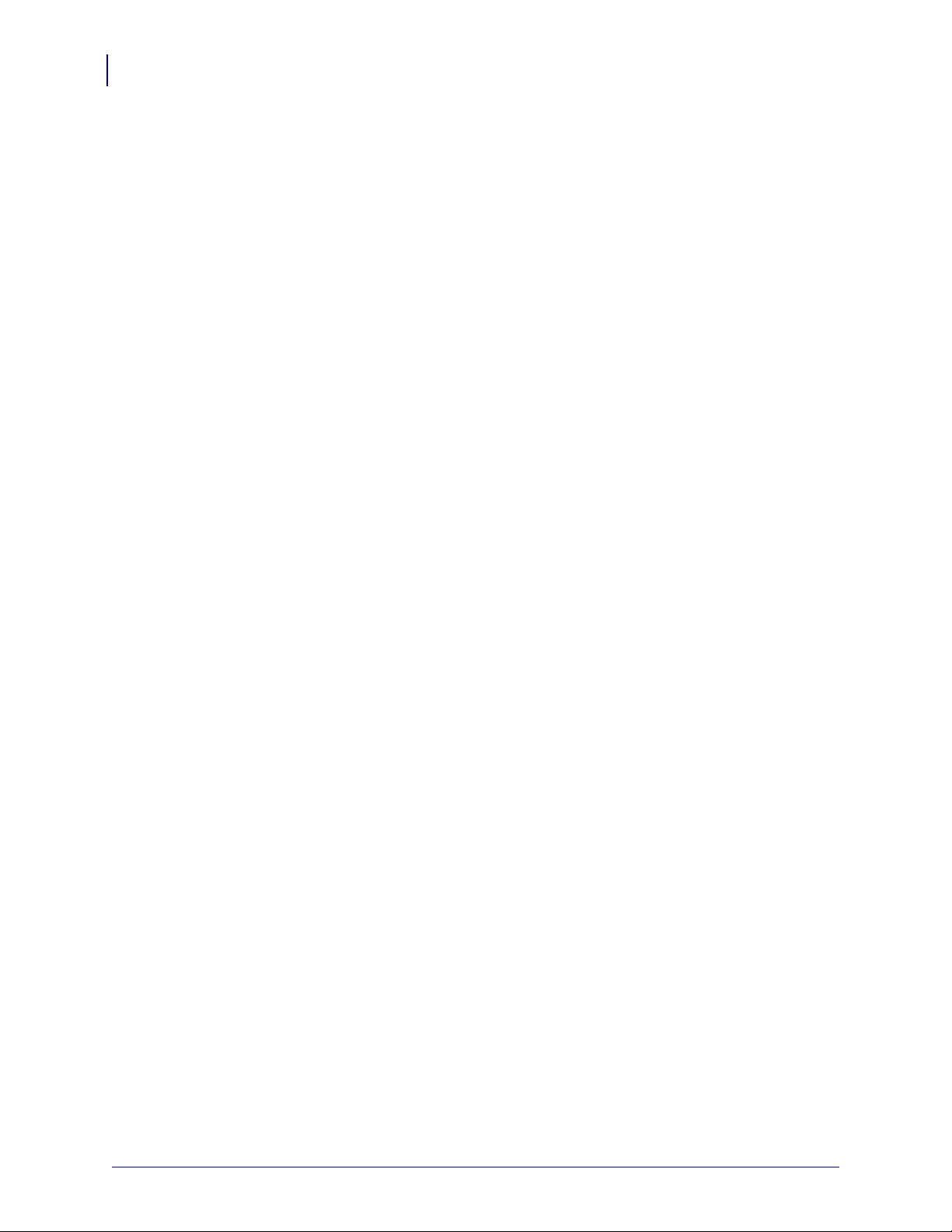
xii
C • 부록 : ZPL 구성 . . . . . . . . . . . . . . . . . . . . . . . . . . . . . . . . . . . . . . . . . . . . . . . . 119
ZPL 프린터 구성 관리 . . . . . . . . . . . . . . . . . . . . . . . . . . . . . . . . . . . . . . . . . . . . . . . . . . . 120
명령 상호 참조에 대한 ZPL 구성 상태. . . . . . . . . . . . . . . . . . . . . . . . . . . . . . . . . . . . . . . 121
프린터 메모리 관리 및 관련 상태 보고서 . . . . . . . . . . . . . . . . . . . . . . . . . . . . . . . . . . . . 125
메모리 관리를 위한 ZPL 프로그래밍 . . . . . . . . . . . . . . . . . . . . . . . . . . . . . . . . . . . . 125
980612-081 Rev. C GX420t / GX430t 사용자 안내서 2010-10-21

1
소개
이 장에서는 포장된 상자의 내용물을 설명하고 프린터 기능에 대해 개략적으로 살펴봅
니다 . 여기에는 , 프린터 개폐 방법 설명 및 문제점 보고에 대한 절차도 들어 있습니다 .
목차
GXGK 시리즈 감열식 프린터 . . . . . . . . . . . . . . . . . . . . . . . . . . . . . . . . . . . . . . . . . . . . . . . 2
상자의 내용물 . . . . . . . . . . . . . . . . . . . . . . . . . . . . . . . . . . . . . . . . . . . . . . . . . . . . . . . . . . 4
프린터 포장 풀기 및 점검 . . . . . . . . . . . . . . . . . . . . . . . . . . . . . . . . . . . . . . . . . . . . . . . . . . 4
프린터 외관 . . . . . . . . . . . . . . . . . . . . . . . . . . . . . . . . . . . . . . . . . . . . . . . . . . . . . . . . . . . . 5
프린터의 특징 . . . . . . . . . . . . . . . . . . . . . . . . . . . . . . . . . . . . . . . . . . . . . . . . . . . . . . . . . . 6
작업자 제어기 . . . . . . . . . . . . . . . . . . . . . . . . . . . . . . . . . . . . . . . . . . . . . . . . . . . . . . . . . . 9
2010-10-21 GX420t / GX430t 사용자 안내서 980612-081 Rev. C

소개
2
GXGK 시리즈 감열식 프린터
GXGK 시리즈 감열식 프린터
Zebra® GX 모델은 가장 다양한 기능을 가지고 있는 Best in Class ™ 데스크탑 감열식 프린
터입니다 . The GX420t ™ 프린터는 203dpi(dots per inch) 의 해상도에 최대 6ips(inches per
second) 의 속도로 열 전사 방식과 감열 방식의 인쇄 기능을 제공합니다 . GX430t ™ 프린
터는 최대 300dpi 인쇄 밀도에 4ips 속도로 열 전사 및 감열 방식 인쇄를 제공합니다 .
GX420t 및 GX430t 는 모두 ZPL ™과 EPL ™ Zebra 프린터 프로그래밍 언어를 모두 지원
, 아주 다양한 인터페이스 및 기능 선택 사항을 지원합니다 .
하며
G-Series ™ 프린터의 특징은 다음과 같습니다 .
• 자동 프린터 언어 감지 기능 및 ZPL 과 EPL 프로그래밍 언어 사이의 변환 기능 , 그
리고 라벨 형식 .
• 간편한 미디어 장착을 위한 OpenAccess ™ 설계 채택 .
• 업계에서 가장 간편한 리본 장착 설계 .
• 색상으로 구분되는 작업자 제어기 및 미디어
가이드 .
•Zebra™ 글로벌 인쇄 솔루션 – Microsoft Windows 키보드 인코딩 ( 및 ANSI),
Unicode UTF-8 및 UTF 16(Unicode Transformation Fo rma ts), XML, ASCII( 기존 프로
그램 및 시스템에서 사용되는 7 비트 및 8 비트 ), 기본 싱글 및 더블 바이트 글꼴 인
코딩 , JIS 및 Shift-JIS(Japanese International Standards), 16 진수 인코딩 , 그리고 사용
자 정의 문자 맵 (DAT 테이블 작성 , 글꼴 연결 및 문자 재맵핑 ) 등을 지원합니다 .
• On–The –Fly OpenType 및 TrueType 글꼴 확대 / 축소 및 가져오기 , 유니코드
(Unicode), 사전 로드된 Swiss 721 Latin 1 글꼴 , 1 개의 내장 확대 / 축소 가능 글꼴 ,
그리고 내장 비트맵 글꼴 선택 .
• 개선된 프린터 성능 : 더 빨라진 인쇄 속도 및 32 비트 프로세서 .
• 플러그 앤 플레이 통합을 위한 적응형 자동 직렬 포트 케이블 감지 및 구성 .
• 프린터 설정을 구성하고 , 라벨 및 영수증을 디자인 및 인쇄하고 , 프린터 상태를 가
져오고 , 그래픽 및 글꼴을 가져오고 , 프로그래밍 명령을 전송하고 , 펌웨어를 업데
이트하고 , 파일을 다운로드하기 위한 무료 소프트웨어 응용 프로그램 및 드라이버
의 완전한 스위트 . 프린터 설정을 복제하고 ZebraNet ™ Bridge 를 통해 직접 연결된
®
프린터와 하나 이상의 Zebra
Ethernet 으로 그래픽 , 파일 , 글꼴 및 펌웨어 ( 업데이
트 ) 등을 전송할 수 있습니다 .
• 사용자가 직접 정의할 수 있는 인쇄헤드 테스트 및 유지보수 보고서 기능 .
GX 프린터는 다음과 같은 다양한 프린터 옵션을 제공합니다 .
• 라벨 분리 ( 종이에서 떼어내 붙이는 방식 ).
• 내장형 10/100 인쇄 서버 및 이더넷 인터페이스 .
• 사용자 디스플레이가 있는 Wi-Fi(802.11b/g)
• 사용자 디스플레이가 있는
블루투스 .
• 이동식 블랙 라인 센서 : 전폭의 이동식 블랙 마크 센서 및 다중 위치 전달 ( 라벨 유
격 ) 센서 .
• 범용 미디어 커터 .
• 내장 RTC(Real Time Clock) 및 68MB Full Flash Memory
(2009 년 7 월 24 일 이전에는 Full Flash Memory).
980612-081 Rev. C GX420t / GX430t 사용자 안내서 2010-10-21

소개
GXGK 시리즈 감열식 프린터
• 대형 중국어 간체 및 번체 , 일본어 , 한국어 문자 세트를 위한 프린터 구성 옵션을 사
용한 아시아 언어 지원
®
•Zebra
ZBI 2.0 ™ (Zebra BASIC Interpreter) 프로그래밍 언어 . ZBI 는 PC 또는 네트
워크에 연결되지 않고도 프로세스를 자동화하고 모든 주변기기 ( 예를 들어 , 스캐
®
너 , 저울 , 키보드 , Zebra
KDU 또는 KDU Plus ™ 등 ) 를 사용할 수 있는 사용자 정
의 프린터 작업을 할 수 있도록 합니다 .
본 사용자 안내서는 사용자가 매일 프린터를 조작하기 위해 필요한 모든 정보를 제공합
니다 . 라벨 형식을 만들고 싶다면 , 프로그래밍 안내서 또는 ZebraDesigner ™와 같은 라
벨 디자인 응용프로그램을 참조하십시오 .
3
프린터를 호스트 컴퓨터에 연결하면 , 라벨 및 태그를 인쇄하기 위한
완벽한 시스템으
로서의 기능을 수행합니다 .
주 • 또한 , 대부분의 프린터 설정 값은 프린터 드라이버 또는 라벨 디자인 소프트웨어로
도 조작이 가능합니다 . 자세한 정보는 드라이버 또는 소프트웨어 설명서를 참조하십
시오 .
2010-10-21 GX420t / GX430t 사용자 안내서 980612-081 Rev. C

소개
전원 코드
( 장소 또는 지역에 따라
달라질 수 있음 )
문서 및 소프트웨어
전원
공급장치
USB 케이블
프린터리본 코어
청소용 펜
4
상자의 내용물
상자의 내용물
나중에 프린터를 포장하거나 보관해야 하는 경우에 사용할 수 있도록 모든 판지 상자 및
포장재를 잘 보관하십시오 . 포장을 뜯은 후에는 , 빠진 부분이 없는지 확인하십시오 .
이 책의 지시 사항을 따를 수 있도록 프린터 검사 절차를 진행하여 프린터 부품을 숙지
하십시오 .
980612-081 Rev. C GX420t / GX430t 사용자 안내서 2010-10-21
프린터 포장 풀기 및 점검
프린터를 받자마자 포장을 풀고 배송시 제품에 손상이 발생했는지 점검하십시오 .
• 포장재를 모두 보관해 두십시오 .
• 외관에 손상이 없는지 확인하십시오 .
• 프린터를 열고 , 미디어 보관함의 부품에 손상이 없는지 점검하십시오 .
점검 중에 배송상의 손상을 발견한 경우 :
• 즉시 배송 회사에 통지하고 손상 내역을 알려주십시오 . Zebra Technologies
Corporation 은 프린터 배송 중 발생한 손상에 대한 책임을 지지 않으며 ,
증 정책에 따라 이러한 손상에 대한 수리를 책임지지 않습니다 .
• 배송 회사가 검사할 수 있도록 모든 포장재를 보관하십시오 .
®
• 공인 Zebra
대리점에 이 사실을 통지하십시오 .
제품 보

프린터 외관
인터페이스
커넥터
급지
버튼
상태
표시등
개방용
래치
개방용
래치
DC 전원
연결부
전원
스위치
팬폴드 미디어
급지 슬롯
소개
상자의 내용물
5
프린터 열기
미디어 보관함을 살펴보려면 , 프린터를 열어야 합니다 . 개방용 래치를 사용자 쪽으로
당겨서 덮개를 여십시오 . 미디어 보관함의 부품 중 느슨하거나 손상된 곳이 있는지 점
검하십시오 .
주의 • 신체 표면 또는 기타 표면에 축적되는 정전기 에너지가 방전되면 , 인쇄 헤드 또는 이
장치에 사용된 전자 부품을 손상시키거나 파손할 수 있습니다 . 상단 덮개 아래에 있는 인쇄
헤드 또는 전자 부품을 다룰 때는 정전기 방지 절차를 준수해야 합니다 .
2010-10-21 GX420t / GX430t 사용자 안내서 980612-081 Rev. C

소개
센서
필 바
플래튼
롤러
인쇄헤드
블랙라인
센서
리본 추적 센서
( 보이지 않음 )
롤 고정장치 겸용
미디어 가이드
헤드업 센서
( 내부 )
핀치 롤러
분리기 도어
( 열림 )
테이크업 스핀들
서플라이 스핀들
리본 롤 고정장치
분리기 선택 사양
망 ( 유격 )
센서
미디어 가이드
위치 조정
6
상자의 내용물
프린터의 특징
980612-081 Rev. C GX420t / GX430t 사용자 안내서 2010-10-21

소개
이동식 블랙 라인 센서
( 선택 사양 )
미디어 절단기
( 선택 사양 )
상자의 내용물
7
2010-10-21 GX420t / GX430t 사용자 안내서 980612-081 Rev. C

소개
무선 프린터 디스플레이 및 제어기
(Wi-Fi 및 블루투스 옵션 )
8
상자의 내용물
980612-081 Rev. C GX420t / GX430t 사용자 안내서 2010-10-21

작업자 제어기
전원이 꺼진 상태
전원이 켜진 상태
전원 스위치
전원 스위치
전원 스위치
소개
상자의 내용물
9
프린터를
주의 • 프린터의 전원은 통신선 및 파워 케이블을 연결 / 분리하기 전에 반드시 꺼진 상태여
야 합니다 .
급지 버튼
켜려면
버튼의 위쪽을 누르고
끄려면
버튼의 아래쪽을 누르십시오 .
• 급지 버튼을 한번 눌러 1 장의 빈 라벨을 프린터에 급지하십시오 .
• 프린터를 " 일시중지 " 상태에서 빠져나오게 하려면 급지 버튼을 누르십시오 . 프린
터는 미리 입력된 명령 또는 오류 발생에 따라 " 일시중지 " 상태가 됩니다 . 문제점
해결 단원의 96 페이지의
• 프린터 설정 및 상태 관련 작업에 급지 버튼을 사용하십시오 ( 문제점 해결 단원의
106 페이지의
급지 버튼 모드
상태 표시등이 알려주는 내용
스크롤 버튼 ( 무선 프린터 전용 )
스크롤 버튼을 눌러서 메뉴 , 표시된 프린터 매개 변수 또는 설정을 탐색하십시오 .
선택 버튼 ( 무선 프린터 전용 )
선택 버튼을 눌러서 하위 메뉴를 선택하거나 프린터 설정을 선택하십시오 .
을 참조하십시오 .
를 참조하십시오 ).
2010-10-21 GX420t / GX430t 사용자 안내서 980612-081 Rev. C

10
급지
버튼
상태 표시등
급지 버튼
스크롤 버튼 선택 버튼
디스플레이
상태 표시등
소개
상자의 내용물
상태 표시등
윗 덮개 부분의 급지 버튼 옆에 위치한 상태 표시등은 프린터 작동 상태를 알려주는 지
시자로서 그 기능을 수행합니다 (96 페이지의
상태 표시등 설명
을 참조하십시오 ).
무선 프린터 디스플레이 및 제어기 (Wi-Fi 및 블루투스 옵션 )
980612-081 Rev. C GX420t / GX430t 사용자 안내서 2010-10-21

프린터 닫기
1. 윗 덮개 부분을 내립니다 .
소개
상자의 내용물
11
2. 덮개가 밀착되어 찰깍 소리가 나며 물릴 때까지 누르십시오 .
2010-10-21 GX420t / GX430t 사용자 안내서 980612-081 Rev. C

소개
노트 • _____________________________________________________________________
__________________________________________________________________________
__________________________________________________________________________
__________________________________________________________________________
__________________________________________________________________________
__________________________________________________________________________
__________________________________________________________________________
__________________________________________________________________________
__________________________________________________________________________
__________________________________________________________________________
12
상자의 내용물
980612-081 Rev. C GX420t / GX430t 사용자 안내서 2010-10-21

2
시작
이 장은 처음 프린터를 설치하고 미디어 장착을 위해 가장 공통적으로 수행하는 절차를
사용하는 방법에 대해 설명합니다 .
목차
전원 연결 . . . . . . . . . . . . . . . . . . . . . . . . . . . . . . . . . . . . . . . . . . . . . . . . . . . . . . . . . . . . . 14
롤 미디어 장착 . . . . . . . . . . . . . . . . . . . . . . . . . . . . . . . . . . . . . . . . . . . . . . . . . . . . . . . . . 15
열 전사 리본 장착. . . . . . . . . . . . . . . . . . . . . . . . . . . . . . . . . . . . . . . . . . . . . . . . . . . . . . . 19
테스트 ( 프린터 구성 ) 라벨 인쇄하기. . . . . . . . . . . . . . . . . . . . . . . . . . . . . . . . . . . . . . . . 23
Windows® 프린터 드라이버 사전 설치 . . . . . . . . . . . . . . . . . . . . . . . . . . . . . . . . . . . . . . 24
프린터와 컴퓨터 연결하기 . . . . . . . . . . . . . . . . . . . . . . . . . . . . . . . . . . . . . . . . . . . . . . . . 26
프린터가 연결된 후 . . . . . . . . . . . . . . . . . . . . . . . . . . . . . . . . . . . . . . . . . . . . . . . . . . . . . 32
2010-10-21 GX420t / GX430t 사용자 안내서 980612-081 Rev. C

시작
전원
커넥터
전원
스위치
플러그의 형태는
국가에 따라 달라질
수 있습니다 .
작동 전원 표시등
전원 연결부
AC 전원
코드
프린터
전원
공급장치
IEC 60320
C-13
14
전원 연결
전원 연결
중요 • 필요한 경우 전원 코드를 쉽게 처리할 수 있도록 프린터를 설치하십시오 . 프린
터에 전류가 흐르지 않도록 하기 위해 , 전원 코드를 전원 공급장치 또는 AC 전기 콘센
트에서 분리해야 합니다 .
주의 • 습한 환경에서는 절대로 프린터 및 전원 공급장치를 작동하지 마십시오 . 심각한 상
해를 입을 수 있습니다 .
1. 프린터의 전원 스위치가 꺼짐 ( 아래쪽 ) 위치에 놓여 있는지 확인하십시오 .
2. AC 전원 코드를 전원 공급장치에 삽입하십시오 .
3. 코드의 다른 끝 부분을 적당한 AC 전기 콘센트에 꽂으십시오 . 주 : 전원이 AC 콘센
트를 통해 공급되는 상태라면 , 작동 전원 표시등이 켜집니다 .
4. 전원 공급장치의 전원 커넥터를 프린터의 전원 콘센트에 꽂으십시오 .
주 • 3 구 플러그 및 IEC 60320-C13 커넥터가 있는 적절한 전원 코드를 항상 사용하고 있
는지 확인하십시오 . 이러한 전원 코드는 제품이 사용되는 국가의 관련 인증 표시를 부
착해야 합니다 .
980612-081 Rev. C GX420t / GX430t 사용자 안내서 2010-10-21

롤 미디어 장착
미디어를 장착하는 경우 , 롤을 미디어 수납장치에 놓아야 합니다 .
원하는 인쇄 유형에 맞는 정확한 미디어를 사용해야 합니다 .
미디어 준비
롤 미디어가 안쪽이나 바깥쪽으로 감겨있는 것에 상관없이 , 동일한 방법으로 프린터에
장착합니다 .
• 미디어의 겉표면을 둘레만큼 벗기십시오 . 출하 , 취급 또는 보관 중에 롤이 더러워
지거나 먼지가 쌓일 수도 있기 때문입니다 . 미디어의 겉표면을 둘레만큼 벗기면 접
착제나 오염된 미디어가 인쇄헤드와 플래튼 롤러 사이에 들어가는 것을 막을 수 있
습니다 .
시작
롤 미디어 장착
15
2010-10-21 GX420t / GX430t 사용자 안내서 980612-081 Rev. C

16
시작
롤 미디어 장착
미디어 보관함에 롤 넣기
1. 프린터를 여십시오 . 개방용 래치 레버를 프린터 앞 쪽으로 당겨야 합니다 .
2. 미디어 롤 고정장치를 여십시오 . 미디어를 들고 있지 않은 손으로 미디어 가이드를
당겨 열고 , 미디어 롤을 롤 고정장치에 놓고 , 가이드를 풀어줍니다 . 플래튼 ( 드라이
브 ) 롤러를 통과하여 인쇄면이 위를 향하도록 미디어 롤의 위치를 잡아줍니다 .
980612-081 Rev. C GX420t / GX430t 사용자 안내서 2010-10-21

프린터 선택 사양 :
이동식 블랙
라인 센서
중앙에서 벗어남
블랙 라인 감지 전용
기본 위치 - 망 ( 유역 ) 감지
표준 작동 위치
시작
롤 미디어 장착
3. 프린터가 이동식 블랙 라인 센서를 선택 사양으로 포함하고 있는 경우, 센서가 기본
위치인 중앙에 정렬된 상태인지 확인하십시오 . 이것은 미디어 감지를 위한 기본 작
동 위치입니다 . 센서가 기본 라벨 망 ( 유격 ) 감지 영역에서 이동한 상태이면 , 프린
터는 블랙 라인 , 블랙 마크 , 그리고 반칼 미디어 만을 감지하게 됩니다 . 이 센서 온
션을 조정하는 방법에
사양
을 참조하십시오 .
대한 자세한 내용은 55 페이지의
이동식 블랙 라인 센서 선택
17
2010-10-21 GX420t / GX430t 사용자 안내서 980612-081 Rev. C

18
미디어 가이
드 아래
시작
롤 미디어 장착
4. 미디어가 프린터 전면부 밖으로 빠져나오도록 당기십시오 . 롤이 자유롭게 회전하
는지 확인하십시오 . 롤이 미디어 보관함의 바닥에 놓여있는 상태가 되어서는 안됩
니다 . 미디어의 인쇄면이 위를 향하고 있는지 확인하십시오 .
5. 양쪽 미디어 가이드의 아래로 용지를 밀어 넣으십시오 .
6. 프린터를 닫으십시오 . 덮개가 밀착되어 찰깍 소리가 나며 물릴 때까지 누르십시오 .
980612-081 Rev. C GX420t / GX430t 사용자 안내서 2010-10-21
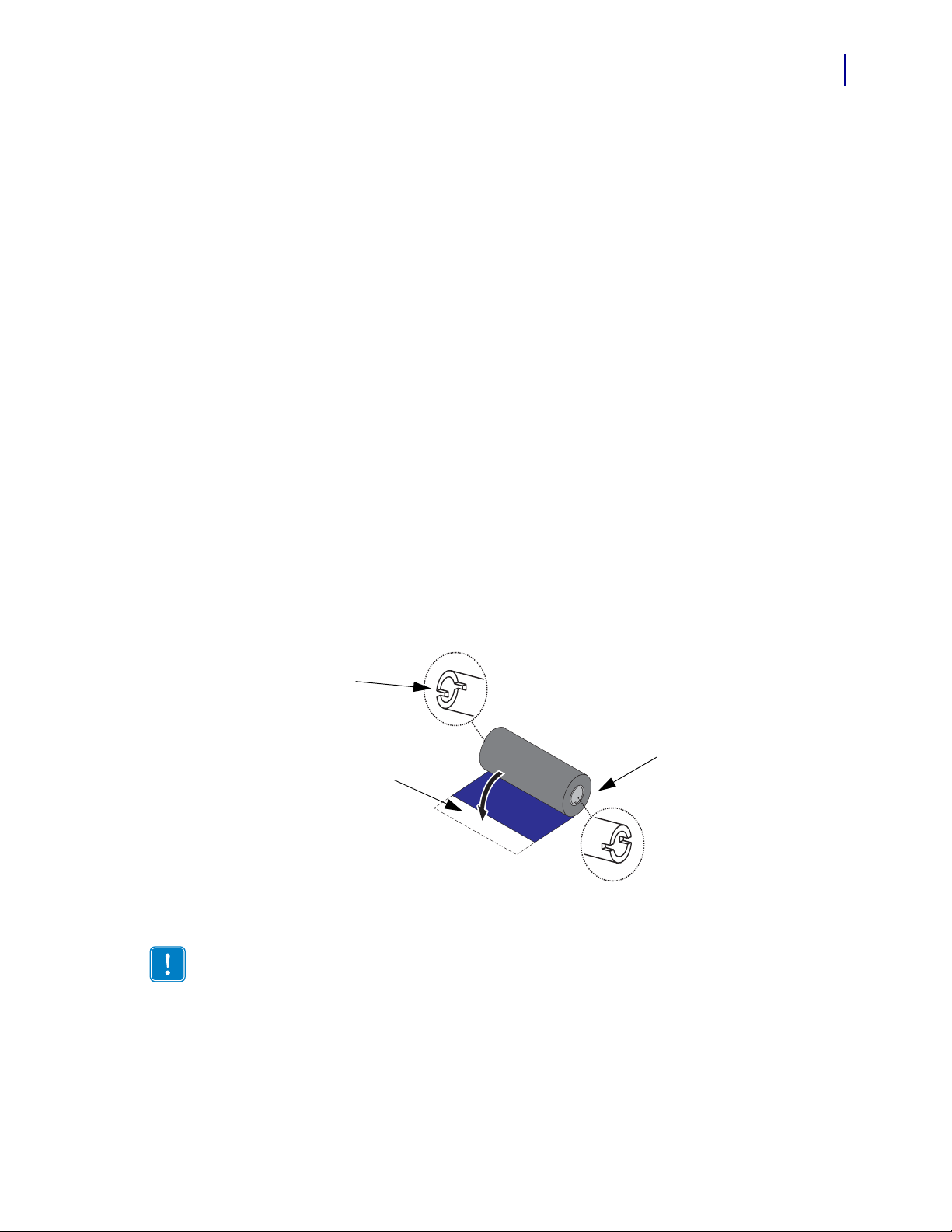
열 전사 리본 장착
노치
접착용 스트립
오른쪽
( 프린터 및 롤 )
시작
열 전사 리본 장착
19
열 전사 리본은 다양한 종류가 있으며 , 경우에 따라 어플리케이션의 요구에 맞도록 다
®
양한 색상도 있습니다. 정품 Zebra
위해 특별히 제작된 것입니다 . Zebra 상표가 아니거나 Zebra
열 전사 리본은 본 프린터 및 Zebra 상표의 미디어를
®
프린터에서 사용하도록
공인되지 않은 미디어 또는 리본을 사용하면 , 프린터 또는 인쇄헤드에 손상을 입힐 수
도 있습니다 .
• 사용자에게 최상의 인쇄 결과를 제공하기 위해 미디어 및 리본 유형이 일치해야 합
니다 .
• 인쇄헤드가 마모되지 않도록 항상 미디어보다 넓은 리본을 사용하십시오 .
• 감열 인쇄를 사용하는 경우에는 , 프린터에 리본을 장착하지 마십시오 .
®
프린터는 Zebra
Uni-Ribbon ™ ( 공용 리본 ) 를 사용해야 합니다 . Uni-Ribbons 는 비어
있는 경우에는 인쇄를 중지시키기 위한 리본 부족 트레일러 ( 반사장치 ) 를 가지고 있습
®
니다 . Zebra
Uni-Ribbon ™은 구형 Zebra® 데스크탑 프린터에서도 동작합니다 .
Uni-Ribbons 는 컬러 코드 리더로 식별됩니다 .
• 청색 - 일반 왁스 (5319)
• 은색 - 고급 왁스 / 레진 (3200)
• 금색 - 합성지 ( 최대 속도 6 ips) 및 코팅지 ( 최대 속도 4 ips) 용 일반 레진 (5095)
• 적색 - 합성지용 ( 최대 속도 4 ips) 고급 레진 (5100)
이러한 단계를 진행하기 전에 , 리본의 포장을 벗기고 접착용 스트립을 당겨 리본을 사
용할 수 있는 상태로
준비하십시오 .
2010-10-21 GX420t / GX430t 사용자 안내서 980612-081 Rev. C
리본의 사용법에 대한 자세한 정보는 42 페이지의
중요 • 이전 모델의 데스크탑 프린터 리본 코어를 사용하지 마십시오 ! 리본 코어의 한쪽
리본의 개요
를 참조하십시오 .
에만 노치가 있는 것이 기존 리본 코어입니다 . 기존 코어는 너무 크기 때문에 테이크업
스풀이 물릴 수 있습니다 .
주 • 노치가 둥글게 마모되거나 , 부스러지거나 , 깨져서 손상된 상태의 리본 코어는 사용
하지 마십시오 . 코어 노치는 스핀들에서 코어를 잠글 수 있도록 사각형이어야 하며 , 이
렇지 않은 경우에는 미끌어짐 현상이 발생해서 리본이 구겨지거나, 리본 끝을 감지하기
어렵거나 , 기타 간헐적인 오류가 발생할 수 있습니다 .

시작
20
열 전사 리본 장착
1. 프린터를 열고, 프린터의 아래쪽 리본 서플라이 스핀들에 새 리본 롤을 놓으십시오.
홈이 정렬되어 서플라이 허브의 왼쪽에 고정될 때까지 롤을 회전시키십시오 .
2. 프린터의 테이크업 스핀들 위에 빈 상태의 리본 코어를 놓으십시오 . 홈이 정렬되어
테이크업 허브의 왼쪽에 고정될 때까지 롤을 회전시키십시오 .
포장용 상자에서 첫번째 리본의 테이크업 코어를 찾을 수 있습니다 . 이어서 다음 리
본 롤을 갈아 끼우는 경우에 빈 상태의 서플라이 코어를 사용하십시오 .
980612-081 Rev. C GX420t / GX430t 사용자 안내서 2010-10-21

시작
열 전사 리본 장착
3. 열 전사 리본의 선단부를 롤에서 당긴 다음 , 접착용 스트립을 사용하여 선단부를 서
플라이 스핀들의 빈 리본 코어에 붙이십시오 . 리본 코어가 리본의 중심에 위치하도
록 하십시오 .
21
2010-10-21 GX420t / GX430t 사용자 안내서 980612-081 Rev. C

시작
22
열 전사 리본 장착
4. 리본이 인쇄헤드를 통과하여 팽팽하게 당겨질 때까지 서플라이 스핀들의 왼쪽에
있는 핸들을 프린터 뒷쪽으로 돌리십시오 .
5. 미디어가 장착되어 인쇄할 수 있는 준비가 된 것을 확인하고 프린터 덮개를 닫으십
시오 .
6. 급지 버튼을 눌러 프린터가 느슨해진 부분 및 리본의 주름을 제거하고 스핀들에 리
본을 정렬하도록 최소 10cm(4 인치 ) 의 미디어를 급지하십시오 .
7. 프린터의 온도 프로파일을 열 전사 미디어용으로 설정하기 위해 인쇄 모드 설정 값
을 감열 인쇄에서 열 전사 방식으로 변경하십시오 . 프린터 드라이버 , 어플리케이
션 소프트웨어 또는 프린터 프로그래밍 명령어를 사용하여 변경할 수 있습니다 .
•ZPL 프로그래밍 언어로 프린터 기능을 제어하는 경우 , ZPL II 의 Media
Type(^MT) 명령어를 참조하십시오 (ZPL 프로그래밍 안내서의 지시사항을 따
르십시오 ).
• EPL Page Mode 로 프린터 기능을 제어하는
하십시오 (EPL Page Mode
8. 감열 인쇄 방식에서 열전사 인쇄 방식으로 모드가 변경되었는지 확인하려면 , 23 페
이지의
테스트(프린터 구성) 라벨 인쇄하기
프로그래머 안내서의 지시사항을 따르십시오
경우 , Options(O) EPL 명령어를 참조
).
를 통해 구성 라벨을 인쇄하십시오 . 프
린터 구성 상태 라벨에 'PRINT METHOD' 가 'THERMAL-TRANS' 로 표시되어야 합
니다 .
프린터는 이제 인쇄할 준비가 된 상태입니다 .
980612-081 Rev. C GX420t / GX430t 사용자 안내서 2010-10-21

테스트 ( 프린터 구성 ) 라벨 인쇄하기
프린터를 컴퓨터에 연결하기 전에 , 프린터가 제대로 작동하는지 확인하십시오 .
이러한 것은 구성 상태 라벨을 인쇄함으로써 확인할 수 있습니다 .
1. 미디어가 제대로 장착된 상태이며 프린터의 상단 덮개가 닫힌 상태인지 확인하십
시오 . 그 다음에 , 프린터의 전원이 켜져 있지 않다면 전원을 켜십시오 . 상태 표시
등이 녹색으로 점멸하며 ( 일시중지 모드 ) 프린터가 초기화된 상태면 , 급지 버튼을
한번 눌러 프린터를 ( 인쇄 ) 준비 모드로 설정하십시오 . 프린터의 상태 표시등이 녹
색 ( 준비 상태 ) 으로 변경되어 있지 않으면 95 페이지의
오 .
2. 설치된 미디어에 맞게 프린터를 보정할 수 있도록 급지 버튼을 2 ~ 3 회 누르십시오 .
프린터는 이러한 과정을 수행하면서 몇 개의 라벨을 급지할 수 있습니다 .
3. 상태 표시등이 녹색으로 점등되면 상태 표시등이 한번 점멸할 때까지 급지 버튼을
계속 누르십시오 .
4. 급지 버튼에서 손을 떼십시오 . 구성 라벨이 인쇄됩니다 .
라벨을 인쇄할 수 없으면 , 13 페이지의
테스트 ( 프린터 구성 ) 라벨 인쇄하기
시작
을 참조하십시오 .
문제점 해결
시작
을 참조하십시
23
2010-10-21 GX420t / GX430t 사용자 안내서 980612-081 Rev. C

시작
24
Windows® 프린터 드라이버 사전 설치
Windows® 프린터 드라이버 사전 설치
Zebra 는 Windows 기반 PC 시스템에서 프린터를 설치하고 사용하는 방법을 변경하고
®
있습니다 . Windows XP
을 이용할 수 있도록 최소한 ZebraDesigner™ Windows
SP2 출시 이후 Windows 운영 체제의 향상된 편리성과 간편성
®
드라이버를 사전에 설치하도록
권장합니다 .
Zebra 는 대부분의 Windows PC 운영 체제에서 사용할 수 있는 Zebra
유틸리티 , 그리고 통신 및 설치 도구의 스위트인 Zebra 설정 유틸리티 (ZSU) 를 제공합
니다 . Zebra 설정 유틸리티와 Zebra Windows 프린터 드라이버는 사용자 CD 와 Zebra 웹
사이트 (www.zebra.com
) 에서 최신 버전으로 구할 수 있습니다 .
ZebraDesigner ™ 드라이버 및 Zebra 설정 유틸리티 ( 드라이버 포함 ): Windows 7
®
Windows Vista
®
Server
2003 운영 체제를 지원합니다 . 드라이버는 32 비트 및 64 비트 Windows 운영 체
, Windows XP®, Windows® 2000®, Windows Server® 2008 및 Windows
제를 지원하며 Microsoft 인증을 받았습니다 . Zebra 설정 유틸리티 및 ZebraDesigner 드
라이버는 USB, 병렬 , 직렬 , 유무선 이더넷 및 블루투스 ( 블루투스 가상 프린터 포트 사
용 ) 등과 같은 G-Series 프린터 통신 인터페이스를 지원합니다 .
PC(Windows 운영 체제에서 지원하는 Zebra 드라이버를 실행 ) 에 연결된 프린터에 전원
을 연결하기 전에
Zebra 설정 유티리티를 설치하십시오. Zebra 설정 유틸리티는 프린터
전원을 연결하도록 요구할 것입니다 . 지시 사항을 따라서 프린터 설치를 완료하십시오
.
플러그 앤 플레이 (PnP) 프린터 감지 및 Windows® 운영 체제
®
프린터 드라이버 ,
®
,
USB 인터페이스를 통해 연결된 경우 , 최근의 Windows 운영 체제는 자동으로 프린터를
감지합니다 . 하드웨어 구성 및 Windows 버전에 따라 사용자의 프린터는 USB, 병렬 또
는 직렬 포트 인터페이스로 연결될 때 플러그 앤 플레이 (PnP) 감지될 수 있습니다 . 현
재 프린터 드라이버는 직렬 포트 PnP 설치를 지원하지 않습니다 . 병렬 포트에 대한 프
린터의 PC 인터페이스 구성은 PnP 작동을 지원해야 하고 이에 대한
해야 합니다 .
프린터를 처음 PC 에 연결하는 경우 , 운영 체제는 자동으로 " 새 하드웨어 추가 " 마법
사를 시작합니다 . Zebra 설정 유틸리티와 함께 드라이버 스위트를 사전에 로드한 경우 ,
프린터 드라이버가 자동으로 설치될 것입니다 . Windows 프린터 디렉토리로 이동한 다
음 , 마우스 오른쪽 버튼을 클릭하고 " 속성 " 을 선택하십시오 . 올바로 설치되었는지 확
인하기 위해 ' 테스트 페이지 인쇄 '
버튼을 클릭하십시오 .
USB 인터페이스에 다시 연결되거나 PC가 운영 체제를 재시작한 후에 프린터의 전원을
켜는 경우 , Windows 운영 체제는 이전에 설치된 프린터를 감지하여 다시 연결할 것입
니다 . 새 장치 감지 경고를 무시하고 작업 표시줄의 메시지를 닫습니다 . 운영 체제가 프
린터에 맞는 드라이버 소프트웨어를 찾도록 몇 초간 기다리십시오 . 경고가 종료되면
이제 프린터가 인쇄할 준비가 된
것입니다 .
USB(Universal Serial Bus) 장치 통신
USB 인터페이스를 사용하는 경우 프린터는 터미널 장치입니다 ( 호스트 또는 허브가
아님 ). 이 인터페이스에 대한 자세한 내용은 USB 사양을 참조하십시오 .
주 • 스캐너 , 저울 또는 기타 데이터 입력 ( 터미널 ) 장치는 데이터를 프린터로 전송하기
위해 직렬 포트 (USB 포트가 아님 ) 를 사용해야 합니다 .
양방향 통신이 가능
980612-081 Rev. C GX420t / GX430t 사용자 안내서 2010-10-21

직렬 포트 및 Windows® 운영 체제
직렬 포트 통신용 Windows 운영 체제 기본 설정값은 한 가지만 제외하고는 프린터의 기
본 설정값과 거의 일치합니다 . 이것은 데이터 Flow Control(
Windows 데이터 Flow Control(
흐름 제어
Series 프린터는 데이터 Flow Control 를 Hardware 로 설정하도록 요구합니다 .
주 • 이 G-Series 프린터는 Windows
하지 않습니다 .
이더넷
이 프린터 옵션은 네트워크에 대한 프린터 연결을 지원하고 유선 및 무선 (WiFi) 프린터
를 구성하기 위한 다양한 방법과 유틸리티를 가지고 있습니다 . Zebra 설정 유틸리티 구
성 마법사는 프린터의 IP 주소를 사용하여 Windows 기반 시스템의 공유 네트워크에 있
는 프린터에 연결을 설정할 수 있도록 지원합니다 . 프린터는 프린터 및 네트워크 구성
에 간편하게 접근할 수 있도록 하는 내부 웹
라우저를 사용하여 프린터 IP 주소를 통해 액세스 가능합니다 . 무로 버전인 Z ebraNet™
Bridge 소프트웨어는 글로벌 네트워크 상에서 단일 PC 화면을 통해 Zebra
동으로 검색하고 사용자의 Zebra
록 합니다 . ZebraNet ™ Bridge Enterprise 는 더 많은 수의 Zebra
해 구입 가능합니다 .
Windows® 프린터 드라이버 사전 설치
흐름 제어
) 설정값입니다 .
) 의 기본 설정값은 NONE( 없음 ) 입니다 . G-
®
직렬 포트 PnP(Plug and Play) 장치 감지 기능을 지원
페이지를 제공합니다 . 이 웹 페이지는 웹 브
®
®
프린터를 한 곳에서 배치 , 관리 및 모니터할 수 있도
®
프린터를 관리하기 위
프린터를 자
시작
25
2010-10-21 GX420t / GX430t 사용자 안내서 980612-081 Rev. C

시작
26
프린터와 컴퓨터 연결하기
프린터와 컴퓨터 연결하기
Zebra® G-Series ™ 프린터는 다양한 인터페이스 옵션 및 구성 세트를 지원합니다 . 이러
한 인터페이스 옵션 및 구성에는 USB(Universal Serial Bus) 인터페이스 , RS232 직렬 , 병
렬 (IEEE 1284.4) 및 10 /100 이더넷 포트 등이 포함됩니다 .
•USB, 직렬 , 병렬 포트
• 선택사양 : US B, 직렬 및 이더넷 ( 유선 ) 포트
• 선택사양 : LCD 디스플레이를 사용하는 USB, 직렬 및 이더넷 ( 무선 -WiFi)
• 선택사양 : LCD 디스플레이를 사용하는 USB, 직렬 및 블루투스
Zebra 설정 유틸리티는 이러한 인터페이스를
원을 공급하기 전과 직후에 사용자가 구성 설정을 선택할 수 있도록 이러한 물리적 프린
터 통신 인터페이스에 대한 배선 및 고유 매개변수는 다음 페이지에서 설명될 것입니다 .
Zebra 설정 유틸리티 구성 마법사는 프린터의 설치를 완료하도록 적절한 시간에 프린터
의 전원을 켜도록 알려 줍니다 .
무선 통신 인터페이스 연결용 :
•Wi-Fi(이더넷
), ZebraNet® 10/100 내장형 인쇄 서버 설명서를 참조하십시오 .
• 블루투스 , 67 페이지의
주의 • 인터페이스 케이블을 연결할 때에는 전원 스위치를 끈 상태로 두십시오 . 통신 케이블
을 연결 / 분리하기 전에 전원 코드는 전원 공급장치 및 프린터의 뒷면에 있는 전원 연결부에
연결해야 합니다 .
인터페이스 케이블 요구 사항
데이터 케이블은 완전 차폐된 구조로 만들어져야 하고 금속 또는 도금된 커넥터가 달린
케이블이어야만 합니다 . 차폐된 케이블 및 커넥터는 전기 노이즈의 방사 및 수신을 방
지하기 위해 필요합니다 .
케이블로 인해 발생하는 전기 노이즈를 최소화하기 위해서는 다음 방법을 따르십시오 .
블루투스 옵션
설치할 수 있도록 지원하는 것입니다 . 전
을 참조하십시오 .
• 데이터 케이블은 가능한 짧게 사용합니다 (1.83m[6 피트 ] 추천 ).
• 데이터 케이블을 전원 코드에 붙여 놓지
마십시오 .
• 데이터 케이블을 전원 전선관에 묶지 마십시오 .
.
중요 • 이 프린터는 완전 차폐된 데이터 케이블을 사용하는 클래스 B 장비를 위한 FCC
의 " 규칙 및 규정 " 15 항을 준수합니다 . 차폐되지 않은 데이터 케이블을 사용하면 방
사 방출량이 클래스 B 제한 규정보다 높게 나타날 수 있습니다 .
980612-081 Rev. C GX420t / GX430t 사용자 안내서 2010-10-21

USB 인터페이스 요구 사항
USB 케이블
USB(Universal Serial Bus) 2.0 규격을 따르는 USB 는 기존 PC 하드웨어와의 호환이 가능
한 빠른 인터페이스를 제공합니다 . USB 의 "PnP(Plug an d Play)" 설계는 간편한 설치를
가능하게 합니다 . 여러 대의 프린터가 1 개의 USB 포트 / 허브를 공유할 수 있습니다 .
USB 케이블을 사용하는 경우 ( 프린터와 함께 제공되지 않음 ), USB 2.0 규격 준수 여부
를 보증하기 위해 케이블 또는 케이블 패키지가 "Certified USB ™ " 표시를 가지고 있는
지 확인하십시오 .
시작
프린터와 컴퓨터 연결하기
.
27
2010-10-21 GX420t / GX430t 사용자 안내서 980612-081 Rev. C

시작
28
프린터와 컴퓨터 연결하기
직렬 통신
프린터는 DTE 및 DCE 통신을 위한 일반 통신 포트 배선 및 신호 연결 구성에 맞도록 자
동으로 직렬 포트를 감지하고 전환합니다 . 직렬 통신에 필요한 케이블은 한쪽 끝이 9 핀
짜리 "D" 형 (DB-9P) 수 커넥터를 가지고 있어야 하며 , 이 커넥터는 프린터의 뒷면에 위
치한 동일형 (DB-9S) 직렬 포트에 연결됩니다 . 이 시그널 인터페이스 케이블의 다른 끝
은 호스트 컴퓨터의
이블과 Zebra 및 기타 프린터 모델용 대체품을 사용할 수 있도록 합니다 . Zebra
직렬 포트에 연결됩니다 . 이 기능은 널리 사용되는 2 가지 유형의 케
®
프린터
는 Null Modem( 크로스오버 ) 케이블을 사용합니다 . EPL 프로그래밍 언어로 구동하던
®
Zebra
프린터의 초기 모델 (DCE 장치 ) 은 시그널 연결 케이블 ( 크로스오버 없음 ) 을 통
해 직접 연결 방법을 사용했습니다 . 각 핀의 역할에 대한 자세한 정보는 , 부록 A 를 참조
하십시오 .
프린터와 호스트 ( 보통 PC) 간의 직렬 포트 통신 설정은 신뢰성 있는 통신을 위해 서로
동일해야 합니다 . BPS( 또는 보드 속도 ) 및 흐름 제어는 가장 일반적으로 변경되는
설
정 값입니다 . 호스트 ( 일반적으로 , Windows PC) 는 프린터의 기본 통신 방식 즉 ,
Hardware( 하드웨어 ) 에 적합하도록 변경된 데이터 흐름 제어을 가져야 하며 , 이것은
호스트 핸드쉐이크 설정값인 DTR/Xon/Xoff 로 표시됩니다 . 이렇게 결합된 하드웨어
(DTR) 및 소프트웨어 (Xon/Xoff) 모드는 Zebra 용이 아닌 어플리케이션 소프트웨어 및
사용 중인 직렬 케이블 종류에 따라 변경되어야 합니다 .
프린터와 호스트 컴퓨터 간의 직렬
통신은 다음에 의해 설정될 수 있습니다 .
• Autobaud 동기화
•ZPL 프로그래밍 언어의 ^SC 명령어
•EPL 프로그래밍 언어의 Y 명령어
• 프린터를 기본 프린터 구성으로 재설정 .
Autobaud
Autobaud 동기화는 프린터가 자동으로 호스트 컴퓨터의 통신 파라미터에 맞추도록 해
줍니다 . Autobaud 기능을 사용하려면 다음 절차를 따르십시오 .
1. 급지 버튼을 누른 상태로 녹색의 상태 표시등이 1 회 , 2 회 , 3 회 점멸할 때까지 기
다리십시오 .
2. 상태 표시등이 점멸하는 동안 , 프린터에 ^XA^XZ 명령어를 연속으로 전송합니다 .
3. 프린터와 호스트가 동기화되면 , 상태 표시등은 녹색으로 바뀝니다 . (Autobaud
동기화 중에는 라벨을 인쇄하지 않습니다
.)
ZPL ^SC 명령어
프린터의 통신 설정 값을 변경하려면 Set Communications(^SC) 명령어를 사용하십시오 .
1. 프린터와 동일한 통신 설정 값으로 호스트 컴퓨터를 설정한 다음 , ^SC 명령어를
전송하여 프린터를 원하는 설정 값으로 변경하십시오 .
2. 새로운 프린터 설정 값에 맞도록 호스트 컴퓨터 설정 값을 변경하십시오 .
자세한 정보는 ZPL
프로그래밍 안내서
를 참조하십시오 .
980612-081 Rev. C GX420t / GX430t 사용자 안내서 2010-10-21
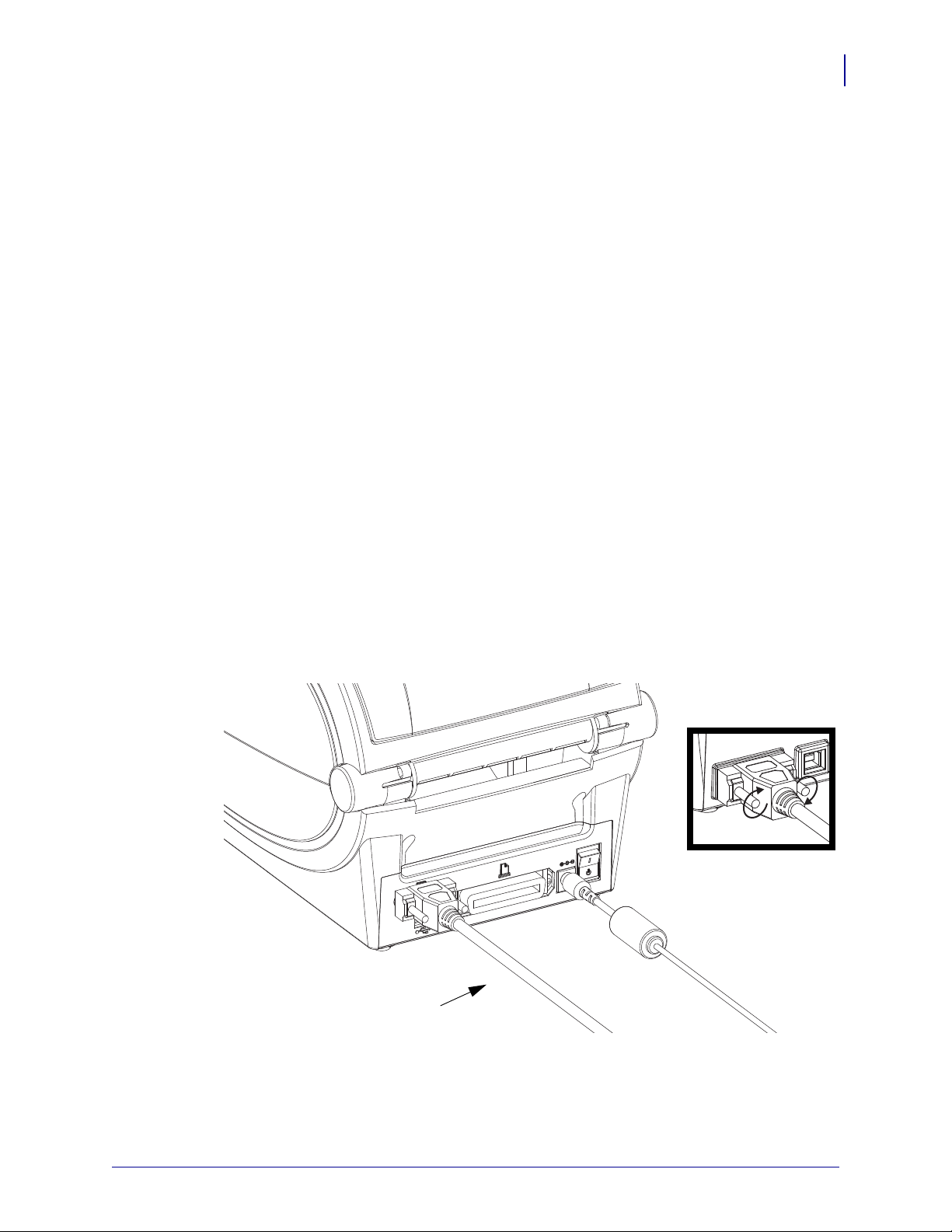
프린터와 컴퓨터 연결하기
조임
직렬 케이블
EPL Y 명령어
직렬 포트 설정 (Y) 명령어를 사용하여 프린터의 통신 설정 값을 변경하십시오 .
1. 프린터와 동일한 통신 설정 값으로 호스트 컴퓨터를 설정한 다음 , Y 명령어를 전
송하여 프린터를 원하는 설정 값으로 변경하십시오 . 주 : Y 명령어는 데이터 흐
름 제어 설정을 지원하지 않으므로 , Xon/Xoff 설정 값을 사용하십시오 .
2. 새로운 프린터 설정 값에 맞도록 호스트 컴퓨터 설정 값을 변경하십시오 .
시작
29
자세한 정보는 EPL
페이지 모드 프로그래밍 안내서
를 참조하십시오 .
기본 직렬 포트 매개변수 재설정
다음 절차를 따라 프린터의 통신 매개변수를 공장 출하시 상태로 재설정하십시오 ( 직
렬 통신 설정 값 : 9600 보드 속도 , 8 비트 워드 길이 , NO 패리티 비트 , 1 정지 비트 ,
DTR/XON/XOFF 데이터 흐름 제어 ).
1. 급지 버튼을 누른 상태로 녹색 상태 표시등이 1 회 , 2 회 , 3 회 점멸할 때까지 기다
리십시오 ( 즉시 버튼에서 손을 떼십시오 ).
2. 상태 표시등이 황갈색과 녹색으로 빠르게 점멸하는 동안 , 급지 버튼을 누르십
시오 . 프린터와 호스트 컴퓨터 간의 직렬 통신은 ZPL ^SC 명령어 또는 EPL Y 명
령어로 설정할 수 있습니다 .
주 • EPL 프로그래밍 언어로 구동하던 Zebra
설정 값으로 9600 보드 속도 ,
NO 패리티 비트 , 8 데이터 비트 , 1 정지 비트 ,
®
프린터의 초기 모델은 기본 직렬 포트
HARDWARE 및 SOFTWARE(통합 ) 데이터 컨트롤 (특히 DTR/Xon/Xoff)을 사용했습니다 .
Windows 운영 체제의 흐름 제어 설정 값은 대부분의 어플리케이션에 대해 'Hardware' 입
니다 .
2010-10-21 GX420t / GX430t 사용자 안내서 980612-081 Rev. C

시작
병렬 케이블
30
프린터와 컴퓨터 연결하기
병렬 포트
25 핀 "D" 형 (DB-25P) 수 커넥터가 한 쪽에 있고 끝에는 센트로닉스 (IEEE 1284 A-B 병
렬 인터페이스 사양 ) 로 되어 있는 케이블이 필요합니다 . G-Series 프린터의 초기 모델
은 원래 양쪽 끝에 2 개의 25 핀 "D" 형 (DB-25P) 수 커넥터 (IEEE 1284 A-A 병렬 인터페
이스 사양 ) 로 된 병렬 케이블을 지원했습니다 .
980612-081 Rev. C GX420t / GX430t 사용자 안내서 2010-10-21
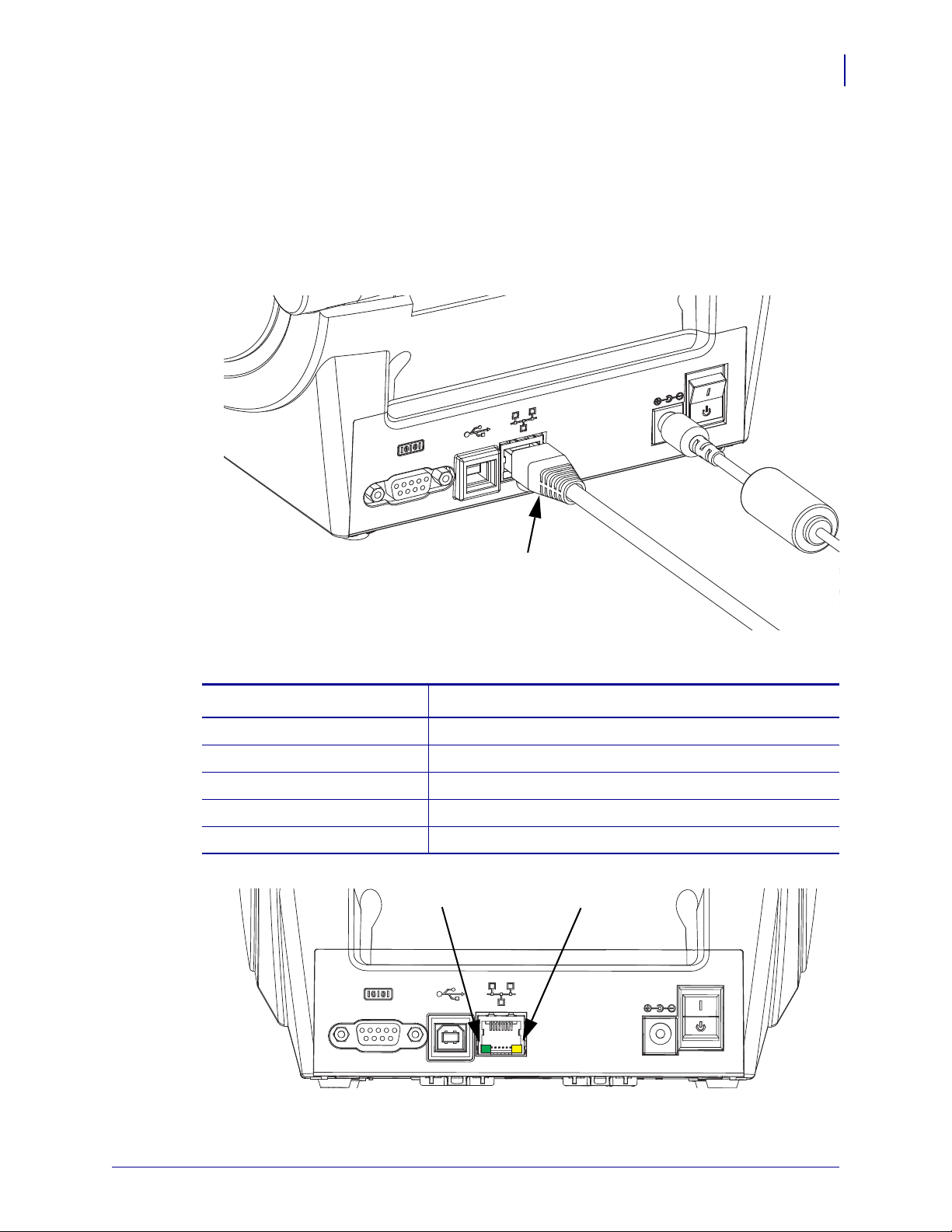
이더넷
이더넷 케이블
(RJ45 커넥터 )
녹색 LED 황갈색 LED
시작
프린터와 컴퓨터 연결하기
프린터는 CAT-5 등급 이상의 UTP RJ45 이더넷 케이블을 필요로 합니다 .
호환 가능한 이더넷 기반의 네트워크 상에서 구동하기 위한 프린터 구성에 대한 자세한
정보를 얻고 싶으시면 , ZebraNet® 내장형 10/100 인쇄 서버 안내서를 참조하십시오 . 프
린터는 LAN(Local Area Network) 또는 WAN(Wide Area Netw or k) 환경에서 구동하도록
설정을 조정해야 합니다 . 프린터에 탑재된 인쇄 서버 관련 내용은 프린터의 웹 페이지
에서 참조하실 수 있습니다 .
31
이더넷 상태 / 작동 표시등
LED 상태 설명
모두 꺼짐 감지된 이더넷 연결 없음
녹색 100 Mbps 연결 감지
녹색과 황갈색 점멸 100 Mbps 연결 및 이더넷 작동 감지
황갈색 10 Mbps 연결 감지
황갈색과 녹색 점멸 10 Mbps 연결 및 이더넷 작동 감지
2010-10-21 GX420t / GX430t 사용자 안내서 980612-081 Rev. C

시작
32
프린터가 연결된 후
프린터가 연결된 후
프린터에 대한 기본 통신이 설정된 후에는 프린터 통신을 테스트하고 기타 프린터 관련
응용 프로그램 , 드라이버 또는 유틸리티를 테스트할 필요가 있을 것입니다 .
인쇄를 통한 통신 테스트
인쇄 시스템의 작동을 확인하는 방법은 상당히 간단합니다 . Windows 운영 체제의 경우
Zebra 설정 유틸리티 또는 Windows ' 프린터 및 팩스 ' 제어판을 통해 테스트 라벨을 액세
스하고 인쇄할 수 있습니다 . Windows 가 아닌 다른 운영 체제의 경우 , 단일 명령어
(~WC) 가 있는 표준 ASCII 텍스트 파일을 복사하여 구성 상태 라벨을 인쇄할 수 있습니
다 .
Zebra 설정 유틸리티를 사용한 테스트
1. Zebra 설정 유틸리티를 엽니다 .
2. 새로 설치된 프린터의 아이콘을 클릭해서 프린터를 선택하고 창에서 그 아래에 있
인쇄 :
는 프린터 구성 버튼을 활성화합니다 .
3. 'Open Printer Tools( 프린터 도구 열기 ) 버튼을 클릭합니다 .
4. 'Print( 인쇄 )' 탭 창에서 , 'Print configuration label( 구성 라벨 인쇄 )' 행을 클릭하고
'Send( 전송 )' 버튼을 클릭합니다 . 프린터가 구성 상태 라벨을 인쇄합니다 .
Windo ws ' 프린터 및 팩스 ' 메뉴를 사용한 테스트 인쇄 :
1. Windows '시작' 메뉴 버튼을 클릭해서 '프린터 및 팩스' 메뉴를 액세스허가나 '제어판'
을 클릭해서 ' 프린터 및 팩스 ' 메뉴를 액세스합니다 . 메뉴를 엽니다 .
2. 새로 설치된 프린터의 이이콘을 선택해서 프린터를 선택하고 마우스 오른쪽 버튼
을 클릭해서 프린터 ' 속성 ' 메뉴를 액세스합니다 .
3. 프린터의 ' 일반 ' 탭 창에서 ' 테스트 페이지 인쇄 ' 버튼을 클릭합니다 . 프린터가
Windows 테스트 인쇄 페이지를 인쇄합니다 .
네트워크 (LAN 또는 WAN) 에 연결된 이더넷 프린터에서
(MS-DOS) ' 명령 프롬프트 '( 또는 Windows XP 시작 메뉴에서 ' 실행 ') 를 사용한 테스
트 인쇄 :
1. 다음 3 개의 ASCII 문자를 사용해서 텍스트 파일을 만듭니다 : ~WC
2. 파일을 TEST.ZPL( 임의의 파일 이름 및 확장자 ) 로 저장합니다 .
3. 프린터 구성 상태 라벨 (Confi guration Status Label) 의 네트워크 상태 출력에서 IP 주
소를 읽습니다 . 프린터와 동일한 LAN 또는 WAN 에 연결된 시스템에서 브라우저
창의 주소 표시줄에 다음을 입력하고 엔터 키를 누릅니다 :
fpt (IP ??)
(IP
주소가
4. 'put'이라는 단어 다음에 파일 이름을 입력하고 엔터 키를 누릅니다. 이 '테스트 인쇄'
123.45.67.01인
경우
: ftp 123.45.67.01)
파일의 경우 다음과 같습니다 . put TEST.ZPL
프린터가 새로운 인쇄 구성 상태 라벨을 인쇄합니다 .
980612-081 Rev. C GX420t / GX430t 사용자 안내서 2010-10-21

시작
프린터가 연결된 후
Windows 가 아닌 운영 체제에서 복사된 ZPL 명령어 파일을 사용한 테스트 인쇄 :
1. 다음 3 개의 ASCII 문자를 사용해서 텍스트 파일을 만듭니다 : ~WC
2. 파일을 TEST.ZPL( 임의의 파일 이름 및 확장자 ) 로 저장합니다 .
3. 파일을 프린터로 복사합니다. DOS의 경우, 시스템의 병렬 포트에 연결된 프린터로
전송하는 파일은 다음과 같이 간단하게 입력하면 됩니다 .
COPY TEST.ZPL LPT1
다른 인터페이스 연결 유형 및 운영 체제는 다른 명령 문자열을 사용해야 합니다 .
이번 테스트를 위해 해당 프린터 인터페이스로 복사하는 방법에 대한 자세한 내용
은 운영 체제 설명서를 참조하십시오 .
33
2010-10-21 GX420t / GX430t 사용자 안내서 980612-081 Rev. C

시작
노트 • _____________________________________________________________________
__________________________________________________________________________
__________________________________________________________________________
__________________________________________________________________________
__________________________________________________________________________
__________________________________________________________________________
__________________________________________________________________________
__________________________________________________________________________
__________________________________________________________________________
__________________________________________________________________________
34
프린터가 연결된 후
980612-081 Rev. C GX420t / GX430t 사용자 안내서 2010-10-21

3
인쇄 기능
이 장에서는 미디어 및 인쇄 처리 , 글꼴 및 언어 지원 , 그리고 일반적이지 않은 프린터
구성의 설정 등을 설명합니다 .
목차
프린터 구성 결정 . . . . . . . . . . . . . . . . . . . . . . . . . . . . . . . . . . . . . . . . . . . . . . . . . . . . . . . 36
장기간 프린터 사용 중지 및 보관 . . . . . . . . . . . . . . . . . . . . . . . . . . . . . . . . . . . . . . . . . . . 36
인쇄 모드 . . . . . . . . . . . . . . . . . . . . . . . . . . . . . . . . . . . . . . . . . . . . . . . . . . . . . . . . . . . . . 37
인쇄 미디어 유형 . . . . . . . . . . . . . . . . . . . . . . . . . . . . . . . . . . . . . . . . . . . . . . . . . . . . . . . 37
소모품 교체 . . . . . . . . . . . . . . . . . . . . . . . . . . . . . . . . . . . . . . . . . . . . . . . . . . . . . . . . . . . 39
인쇄 폭 조정 . . . . . . . . . . . . . . . . . . . . . . . . . . . . . . . . . . . . . . . . . . . . . . . . . . . . . . . . . . . 40
인쇄 품질 조정 . . . . . . . . . . . . . . . . . . . . . . . . . . . . . . . . . . . . . . . . . . . . . . . . . . . . . . . . . 40
미디어 감지 . . . . . . . . . . . . . . . . . . . . . . . . . . . . . . . . . . . . . . . . . . . . . . . . . . . . . . . . . . . 41
리본의 개요 . . . . . . . . . . . . . . . . . . . . . . . . . . . . . . . . . . . . . . . . . . . . . . . . . . . . . . . . . . . 42
팬폴드 미디어 인쇄 . . . . . . . . . . . . . . . . . . . . . . . . . . . . . . . . . . . . . . . . . . . . . . . . . . . . . 44
외부 탑재된 롤 미디어 인쇄 . . . . . . . . . . . . . . . . . . . . . . . . . . . . . . . . . . . . . . . . . . . . . . . 46
글꼴 및 프린터 . . . . . . . . . . . . . . . . . . . . . . . . . . . . . . . . . . . . . . . . . . . . . . . . . . . . . . . . . 47
프린터로 파일 전송 . . . . . . . . . . . . . . . . . . . . . . . . . . . . . . . . . . . . . . . . . . . . . . . . . . . . . 50
인쇄 측정 장치 . . . . . . . . . . . . . . . . . . . . . . . . . . . . . . . . . . . . . . . . . . . . . . . . . . . . . . . . . 50
2010-10-21 GX420t / GX430t 사용자 안내서 980612-081 Rev. C

인쇄 기능
36
프린터 구성 결정
프린터 구성 결정
프린터 상태 구성 라벨 로컬라이징
G-Series 프린터는 EPL 및 ZPL 기능 모두에 대한 프린터의 구성 상태를 보고하기 위해
ZPL 프린터 구성 상태 라벨을 사용합니다 . ZPL 형 라벨은 EPL 형 프린터 상태 라벨보
다 더 직관적이면서 기능을 쉽게 짐작하게 이름을 지정할 수 있도록 합니다 . 기능 상태
( 농도 , 속도 , 미디어 유형 등 ), 설치된 프린터 옵션 ( 네트워크 , 인터페이스 설정 값 ,
절단 장치 등 ), 그리고
태 라벨에 포함됩니다 . 이 라벨을 인쇄하는 방법은 23 페이지의
라벨 인쇄하기
Configuration Status Label) 에 있는 프린터 설정을 제어하는 ZPL 명령에 대한 자세한 내
용은 119 페이지의
EPL 형식의 프린터 구성 상태 라벨을 인쇄하려면 , EPL 언어의 U 명령어를 프린터로 전
송하십시오 . EPL 언어의 다양한 U 명령어 및 이러한 라벨에 표시된 설정 값의 내용에
대한 자세한 사항은 EPL 프로그래밍 안내서를 참조하십시오 .
프린터 구성 상태 라벨은 최대 16 개 언어로 표시될 수 있습니다 . 이 라벨 상에 표시되는
상태 항목의 언어를 변경하려면 ZPL 프로그래밍 명령어인
를 참조하십시오 . 프린터 구성 및 프린터 구성 상태 라벨 (Printer
프린터 설명 정보 ( 일련 번호 , 모델명 , 펌웨어 버전 등 ) 등이 상
테스트(프린터 구성
부록
: ZPL
구성
을 참조하십시오 .
^KD 를 사용하십시오 .
)
프린터 구성 상태 라벨을 액세스하는 방법에 대한 내용은 23 페이지의
구성) 라벨 인쇄하기
또는 106 페이지의
장기간 프린터 사용 중지 및 보관
시간이 지나면 인쇄헤드가 플래튼 ( 구동 ) 롤러에 붙을 수 있습니다 . 이것을 방지하려
면 , 항상 인쇄헤드와 플래튼 롤러 사이에 미디어 ( 라벨 또는 종이 ) 한 장을 넣어서 프린
터를 보관해야 합니다 . 미디어 롤을 장착한 상태로 프린터를 발송하지 마십시오 . 이렇
게 하면 프린터 또는 미디어가 손상될 수 있습니다 .
감열 인쇄
주의 • 인쇄헤드는 인쇄시 뜨거워집니다 . 인쇄헤드의 손상과 신체적 상해를 방지하려면 인
쇄헤드를 손으로 만지지 마십시오 . 인쇄헤드에 대한 유지 보수 작업에는 청소용 펜 만을 사
용하십시오 .
주의 • 신체 표면 또는 기타 표면에 축적되는 정전기 에너지가 방전되면 , 인쇄 헤드 또는 이
장치에 사용된 전자 부품을 손상시키거나 파손할 수 있습니다 . 상단 덮개 아래에 있는 인쇄
헤드 또는 전자 부품을 다룰 때는 정전기 방지 절차를 준수해야 합니다 .
급지 버튼 모드
테스트(프린터
를 참조하십시오 .
980612-081 Rev. C GX420t / GX430t 사용자 안내서 2010-10-21

인쇄 모드
인쇄 기능
인쇄 모드
이 프린터에는 매우 다양한 모드 및 미디어 구성을 사용할 수 있습니다 .
• 감열 인쇄 ( 인쇄에는 열감도가 좋은 미디어 사용 ).
• 열 전사 인쇄 ( 미디어에 열을 전달하여 인쇄하는데 리본 사용 ).
• 표준 티어오프 모드는 사용자가 인쇄된 후 각 라벨을 절취할 수 있도록 해줍니다
( 또는 라벨 조각에 대한 일괄 인쇄 시행 ).
37
• 라벨 분리 모드
면을 벗겨낼 수 있습니다 . 이 라벨이 제거되면 , 다음 장을 인쇄합니다 .
• 미디어 절단 : 선택 사양인 미디어 절단기를 설치하면 , 구매한 절단기 옵션에 따라
프린터는 라벨 , 영수증 또는 태그 스톡을 절단합니다 .
• 독립 모드 : 프린터는 프린터의 자동 실행 라벨 폼 특성 ( 프로그래밍 기반 ) 을 사용
하거나
하지 않고도 인쇄할 수 있습니다 . 이 모드는 스캐너 , 저울 , Zebra
는 KDU(Keyboard Display Unit) 어댑터가 달린 KDU 등과 같은 데이터 입력 장치를
사용합니다 .
• 공유 네트워크 인쇄 : 이더넷 인터페이스 옵션으로 구성된 프린터는 ZebraLink ™ 프
린터 구성 웹 페이지 , 네트워크 상의 Zebra
ZebraNet ™ Bridge 소프트웨어가 포함된 내장형 인쇄 서버를 가지고 있습니다 .
인쇄 미디어 유형
중요 • Zebra 에서는 고품질 인쇄를 유지하기 위해 Zebra 상표의 소모품을 사용하도록
적극 권장하고 있습니다 . 다양한 종류의 종이 , 폴리프로필렌 , 폴리에스터 및 비닐 스
톡 등은 프린터의 인쇄 기능을 향상시키고 인쇄헤드의 조기 마모를 방지할 수 있도록
고안되어 있습니다 . 소모품을 구입하려면 , http://www.zebra.com/howtobuy 를 방문하
십시오 .
본 프린터는 다양한 유형의 미디어를 사용할 수 있습니다 .
: 선택 사양인 분리기를 설치하면 , 인쇄가 진행되면서 라벨에서 뒷
프린터의 직렬 포트에 연결될 데이터 입력 장치를 사용하여 컴퓨터에 연결
®
프린터 상태를 관리 및 모니터하기 위한
®
KDU Plus ™ 또
•
표준 미디어
이너에 붙어 연속되는 라벨을 라이너에 접착시키도록 뒷면에 접착면을 사용하고
있습니다 .
연속 롤 미디어
•
영수증 또는 티켓 형태 인쇄에 사용됩니다 .
태그 스톡
•
두께 ).
태그 스톡에는 접착제 또는 라이너가 없으며 일반적으로 태그 사이에 천공이 있습
니다 .
기본 미디어 유형에 대한 자세한 정보는 표 1 을 참조하십시오 .
프린터는 보통 롤 미디어를 사용하지만 , 팬폴드 또는 기타 연속 미디어 또한 사용할 수
있습니다 .
인쇄를 원하는 유형에 대해 정확한 미디어를 사용하십시오 . 감열
합니다 . 리본을 사용하지 않고 인쇄하는 경우에는 , 감열 미디어를 사용해야 합니다 .
리본을 사용하는 경우에는 , 열 전사 미디어를 사용해야 합니다 .
2010-10-21 GX420t / GX430t 사용자 안내서 980612-081 Rev. C
- 대부분의 표준 ( 연속되지 않은 형태 ) 미디어에는 개별 라벨 또는 라
- 대부분의 연속 롤 미디어는 감열 미디어 (FAX 용지와 유사 ) 이며 ,
- 태그는 주로 무거운 종이로 만들어집니다 ( 최대 0.0075 인치 /0.19mm
미디어를 사용해야

인쇄 기능
38
인쇄 미디어 유형
표 1 • 미디어 롤 유형 및 팬폴드 미디어
미디어 유형 외관 설명
비연속 롤 미디어 롤 미디어는 직경이 12.7 ~ 38.1mm(0.5 ~ 1.5 인치 ) 인 코어에
감겨 있습니다 . 라벨은 뒷면에 접착제가 있어 라이너에 붙어
있으며 간격 , 구멍 , 홈 또는 블랙 마크로 분리되어 있습니다 .
태그는 천공으로 분리되어 있습니다 . 개별 라벨은 다음 방법
중 하나 이상의 방법으로 분리되어 있습니다 .
망 미디어
•
는 간격 , 구멍 , 홈으로 라벨을 분리합니다 .
•
블랙 마크 미디어
는 라벨 간격을 표시하기 위해 뒷면에 블
랙 마크가 사전에 인쇄된 미디어를 사용하고 있습니다 .
천공 미디어
•
에는 라벨과 태그가 각각 쉽게 분리될 수 있도
록 구멍이 뚫려 있습니다 . 미디어에는 라벨 또는 태그 사
이에 블랙 마크 또는 기타의 천공이 있을 수도 있습니다 .
비연속 팬폴드
미디어
팬폴드 미디어는 지그재그로 접혀진 미디어입니다 . 팬폴드
미디어는 비연속 롤 미디어와 동일한 라벨 간격을 가지고 있
습니다 . 이 간격은 주름 위 또는 근처에 있습니다 .
롤 미디어 롤 미디어는 직경이 12.7 ~ 38.1mm(0.5 ~ 1.5 인치 ) 인 코어에
연속
감겨 있습니다. 연속 롤 미디어에는 라벨의 간격을 나타내는
간격 , 구멍 또는 블랙 마크 등이 없습니다 . 이 미디어는 라벨
위 어느 곳에도 이미지를 인쇄할 수 있습니다 . 개별 라벨을
분리하기 위해 절단기가 사용되기도 합니다 . 연속 미디어와
함께 전달 ( 유격 ) 센서를 함께 사용하면 프린터는 미디어가
없는 경우
이를 감지할 수 있습니다 .
980612-081 Rev. C GX420t / GX430t 사용자 안내서 2010-10-21

감열 미디어 유형 결정
열 전사 미디어를 인쇄하려면 리본이 필요하지만 , 감열 미디어에는 리본이 필요하지
않습니다 . 특정 미디어에 대한 리본의 사용 여부를 결정하기 위해서는 미디어 긁힘 테
스트를 실행하십시오 .
미디어 긁힘 테스트를 실행하려면 다음 단계를 완료하십시오 .
1. 손톱 또는 펜 뚜껑으로 미디어의 인쇄면을 긁으십시오 . 미디어 표면을 긁으면서 세
고 빠르게 누르십시오 . 감열 미디어는 열이 가해지면 , 인쇄 ( 노출 ) 되도록 화학적
인 처리가 되었습니다 . 이 테스트 방법은 미디어를 노출시키기 위해 마찰열을 사용
합니다 .
2. 미디어 위에 블랙 마크가 나타납니까 ?
블랙 마크의 상태 미디어의 유형
미디어에 나타나지 않음 열 전사 미디어 . 리본이 필요합니다 .
미디어에 나타남 감열 미디어 . 리본이 필요하지 않습니다 .
인쇄 기능
소모품 교체
39
소모품 교체
인쇄 도중 라벨이 고갈된 경우 , 다시 장착하는 동안 프린터의 전원을 켜두십시오 ( 프린
터를 끄면 데이터 손실이 발생합니다 ). 새로운 라벨 또는 리본 롤을 장착한 다음 , 재시
작을 위해 급지 버튼을 누르십시오 .
항상 우수한 품질의 승인된 라벨 , 태그 및 리본를 사용하십시오 . 백라이너가 평평하지
않은 접착형 라벨을 사용할 경우 노출된 가장자리가 프린터 내부의 라벨 유도부와
에 달라 붙어서 라벨이 라이너로부터 벗겨져 프린터에 걸릴 수 있습니다 . 공인받지 않
은 리본을 사용하는 경우 프린터에 비정상적인 방법으로 손상을 입히거나 인쇄헤드에
대한 부식성 화학물질을 함유하고 있을 수 있으므로 , 인쇄헤드에 대한 영구적인 손상
을 초래할 수 있습니다 .
새로운 열 전사 리본 추가
인쇄 작업 도중에 리본의 수명이 다한 경우 , 지시등이 빨간색으로 켜지고 프린터는 새
로운 롤을 추가하도록 대기합니다 .
1. 전원을 켠 상태로 리본을 교체하십시오 .
2. 윗 덮개를 열고 사용한 리본을 절단하여 코어를 제거하십시오 .
3. 새 리본 롤을 장착하고 리본 코어를 비우십시오 . 필요한 경우 , 리본 장착 순서를 다
시 살펴보십시오 .
사각형이어야 합니다
리는
롤러
주: 노치가 손상된 리본 코어는 사용하지 마십시오. 노치의 모서
.
4. 윗 덮개 부분을 닫으십시오 .
5. 급지 버튼을 눌러 인쇄를 재시작하십시오 .
2010-10-21 GX420t / GX430t 사용자 안내서 980612-081 Rev. C

인쇄 기능
40
인쇄 폭 조정
일부 사용한 열 전사 리본 교체
인쇄 폭 조정
사용한 열 전사 리본을 제거하기 위해 , 다음 단계를 수행하십시오 .
1. 테이크업 롤에서 리본을 절단합니다 .
2. 테이크업 롤을 제거하고 사용한 리본을 버립니다 .
3. 서플라이 롤을 제거하고 벗겨지는 것을 방지하기 위해 새 리본의 끝 부분을 붙입니
다 . 일부 사용한 서플라이 롤을 재설치하는 경우 , 절단된 끝 부분을 빈 테이크업 롤
에 붙이십시오 .
다음의 경우 인쇄 폭을 반드시 설정해야 합니다 .
• 프린터를 처음 사용합니다 .
• 미디어 폭의 변화가 있습니다 .
다음을 통해 인쇄 폭을 설정할 수 있습니다 .
• Windows 프린터 드라이버 또는 ZebraDesigner ™와 같은 응용 프로그램 소프트웨어 .
• 106 페이지의
•ZPL 프로그래밍 언어로 프린터 기능 제어 . Pr int Width(^PW) 명렁어를 참조하십시
오 (ZPL
• EPL Page Mode 프로그래밍 언어로 프린터 기능을 제어하려면 , Set Label Width(
명령어를 참조하십시오 (EPL
인쇄 품질 조정
인쇄 품질은 인쇄헤드의 온도 또는 밀도 ( 설정 값 ), 인쇄 속도 , 사용하는 미디어 유형에
의해 영향을 받습니다 . 이 설정값을 사용해 보고 사용자의 작업에 가장 적합한 조합을
찾아 내십시오. Zebra 설정 유틸리티의 'Configure Print Quality(인쇄 품질 구성 )' 루틴을
사용해서 인쇄 품질을 설정할 수 있습니다 .
주 • 미디어 제조업체는 프린터 및 미디어에 대한 속도 설정 값을 위한 구체적인 권고
자료를 가지고 있을 수도 있습니다 . 몇 가지 미디어 유형은 본 프린터의 최고 속도보
다 낮은 최고 속도를 갖습니다 .
관련 농도 ( 또는 밀도 ) 설정 값은 다음을 통해 제어할 수 있습니다 .
106 페이지의
•
되어 설정된 농도 / 밀도를 덮어쓰게 됩니다 .
•ZPL 언어의 Set Darkness(
급지 버튼 모드
프로그래밍 안내서
급지 버튼 모드
~SD) 명령어 (ZPL
의 5 회 점멸 순서 .
를 살펴보십시오 ).
프로그래밍 안내서
의 6 회 점멸 순서 . 이것은 ZPL 및 EPL 로 프로그래밍
를 살펴보십시오 ).
프로그래밍 안내서
를 살펴보십시오 ).
q)
•EPL의 Density(D) 명령어 (EPL
인쇄 속도의 조정이 필요하다고 생각한다면 , 다음 사항을 사용하십시오 .
• Windows 프린터 드라이버 또는 ZebraDesigner ™와 같은 응용 프로그램 소프트웨어 .
•ZPL 언어의 Print Rate(^PR) 명령어 (ZPL
•EPL 언어의 Select(
980612-081 Rev. C GX420t / GX430t 사용자 안내서 2010-10-21
S) 명령어 (EPL
프로그래밍 안내서
프로그래밍 안내서
프로그래밍 안내서
를 살펴보십시오 ).
를 살펴보십시오 ).
를 살펴보십시오 ).
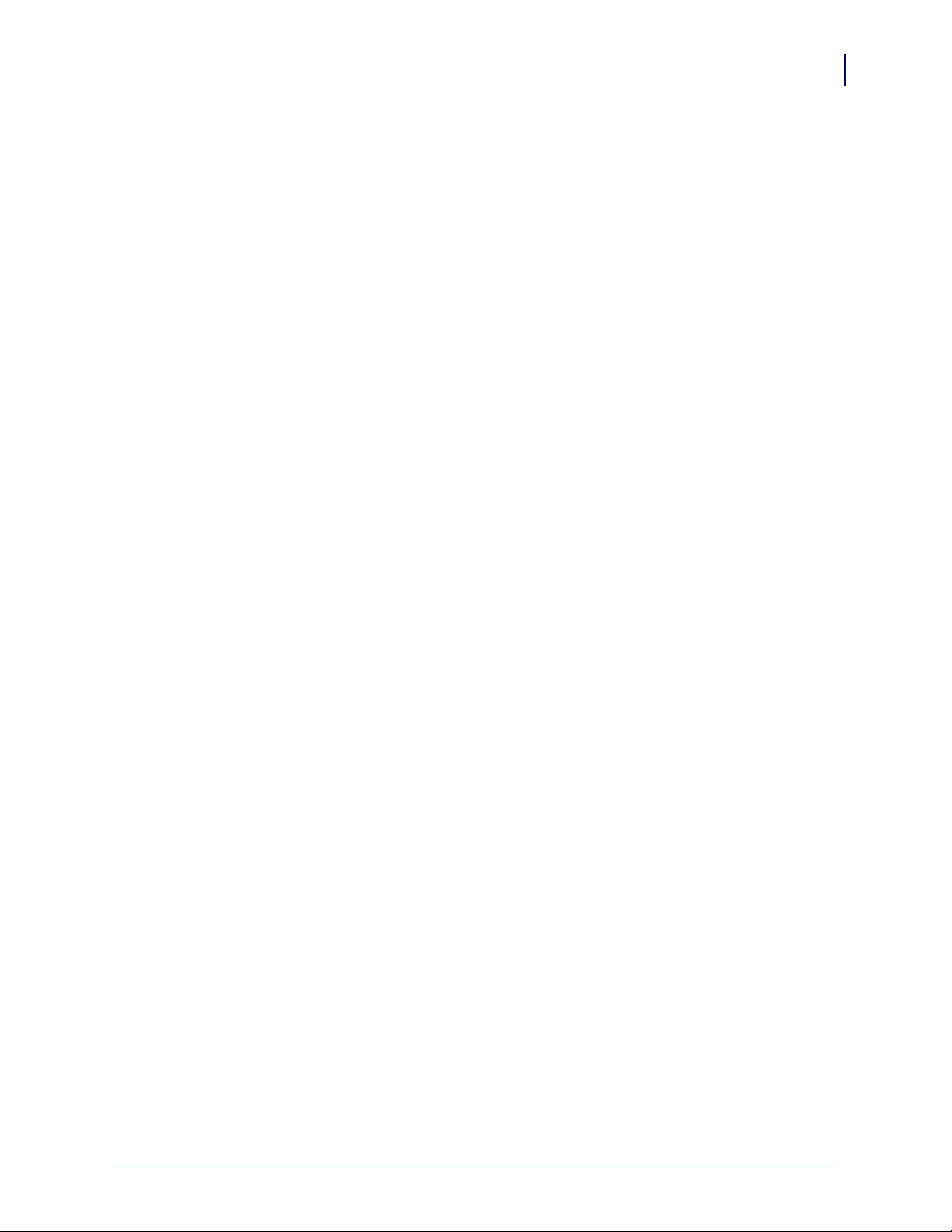
미디어 감지
G 시리즈 프린터는 자동 미디어 감지 기능이 있습니다 . 프린터는 약간의 변동 사항을
감지하여 미디어 길이를 연속적으로 검사 및 조정하도록 설계되어 있습니다 . 프린터가
일단 미디어를 인쇄 또는 급지하는 중이면 , 프린터는 롤 상의 라벨간 및 미디어의 롤간
의 미디어 매개변수에 대한 약간의 변경에 맞춰 미디어 길이 감지의 연속적인 검사 및
조정을 수행합니다 . 인쇄 작업을
또는 라벨간의 간격이 수용할 수 있는 변형 범위를 넘어서면 프린터는 자동으로 미디어
길이 보정을 초기화합니다 . G-Series 프린터의 자동 미디어 감지 기능은 EPL 및 ZPL 라
벨 형식 및 프로그램을 사용하는 프린터를 사용하는 경우 동일하게 동작합니다 .
인쇄 기능
미디어 감지
시작하거나 미디어를 급지할 때 원하는 미디어 길이
41
39 인치 (1 미터 ) 만큼의 기본 최대 라벨 길이로 미디어를 급지했는데 프린터가 라벨
는 검은색 라인 ( 또는 검은색 라인 감지를 갖는 홈 ) 을 감지하지 못하는 경우 , 프린터는
연속 ( 영수증 ) 미디어 모드로 전환하게 됩니다 . 프린터는 다른 미디어로 인해 소프트
웨어 , 프로그램 또는 수동 보정을 통해 변경될 때까지 이러한 설정 값을 유지합니다 .
선택 사양으로 , 프린터는 작동을 시작한 후 또는 전원이 켜진 상태에서 프린터를 닫는
경우에 잠깐
에 몇 개의 라벨을 급지하게 됩니다 .
프린터의 미디어 설정 값은 프린터 구성 라벨을 인쇄하여 확인할 수 있습니다 . 자세한
내용은 23 페이지의
자동 미디어 유형 검사 및 감지를 수행하는 최대 길이는 ZPL 언어의 Maximum Label
Length(^ML) 명령어를 사용하여 줄일 수 있습니다 . 인쇄되는 최대 라벨 길이 라벨의 2
배 이상이 되도록 이 길이를 설정하기를 권장합니다. 인쇄되는 가장 큰 라벨의 크기가 4
x 6 인치인 경우 , 최대 라벨 ( 미디어 ) 길이 감지 거리를 기본 거리인 39 인치에서 12 인
치로 줄일 수
프린터가 미디어 유형 자동 감지 및 자동 보정 기능에서 오작동을 하는 경우 , 추가 보정
을 수행하기 위해 102 페이지의
어에 대한 센서 기능이 인쇄된 그래프가 포함됩니다 . 이 방법은 프린터의 기본 매개변
수가 4회 점멸 급지 버튼 모드를 통해 공장 출하시의 기본 설정 값으로 재설정될 때까지
프린터의 자동 미디어 감지 기능을 사용할 수 없게 만듭니다 . 자세한 내용은 106 페이
지의
미디어 보정을 하도록 설정할 수 있습니다 . 이렇게 되면 프린터는 보정 중
있습니다 .
급지 버튼 모드
테스트(프린터 구성) 라벨 인쇄하기
수동 보정
를 참조하십시오 .
을 참조하십시오 . 여기에는 , 사용하는 미디
를 참조하십시오 .
또
사용자의 요구 사항을 충족시키기 위해 자동 미디어 보정의 조정 , 켜기 또는 끄기가 가
능합니다 . 때로는 인쇄 작업 조건에서 프린터가 롤 상의 모든 미디어를 사용할 것을 요
구하기도 합니다 . 2 가지 자동 미디어 감지 조건인 미디어 장착 상태로 작동 및 전원을 켠
상태로 프린터 닫기는 ZPL 언어의 Media Feed(^MF) 명령어를 사용하여 개별적으로 조절
수 있습니다 . ^MF 명령어에 대해 ZPL 프로그래밍 안내서에서 설명된 급지 기능은 자
할
동 미디어 감지 및 보정에 대해 우선적으로 작동합니다 . 동적인 미디어 (라벨간 ) 보정를
제어하는 자동 미디어 보정 기능은 ^XS 명령어로 실행됩니다 . 각각의 길이 , 재질 또는
감지 방법 ( 웹 / 유격 , 블랙 마크 , 홈 또는 연속 ) 을 갖는 다수의 미디어 유형을 사용하는
이러한 설정 값을 변경해서는 안됩니다 .
경우 ,
미디어 보정 및 감지 프로세스는 또한 프린터에 장착되는 미디어 유형에 맞춰 세부적으
로 조정할 수도 있습니다 . ZPL 언어의 Media Tracking(^MN) 명령어를 사용하여 미디어
유형을 설정하십시오 . 때로는 프린터가 라벨간 유격으로 사전에 인쇄된 미디어를 감지
하거나 블랙 마크로 인쇄물 후면에 붙어있는 라이너를 감지할 수도 있습니다 . 연속 미
디어에 대해 ^MN 매개변수를
한 , ^MN 명령어는 프린터를 모든 미디어 유형을 자동으로 감지하는 기본 설정 값으로
되돌리기 위한 자동 보정 매개변수 (^MNA) 를 포함합니다 .
2010-10-21 GX420t / GX430t 사용자 안내서 980612-081 Rev. C
설정하면 , 인쇄할 때 자동 보정을 수행하지 않습니다 . 또

인쇄 기능
외부 내부
42
리본의 개요
리본의 개요
리본 사용 시기
리본의 코팅면
리본은 얇은 필름으로 안쪽 면이 왁스 , 합성 수지 또는 왁스 합성 수지로 코팅되어 있어
, 이 면이 열 전사 과정 중 미디어에 전사됩니다 . 미디어에 따라 리본의 사용 여부 및 리
본의 폭이 결정됩니다 . 리본을 사용할 경우 , 최대한 넓거나 사용하는 미디어보다 넓어
야 합니다 . 리본이 미디어보다 좁은 경우 , 인쇄헤드 부분이 보호되지 않고 , 조기 마모
될 수 있습니다 .
열 전사 미디어를 인쇄하려면 리본이 필요하지만 , 감열 미디어에는 리본이 필요하지
않습니다 . 감열 미디어는 절대 리본과 함께 사용해서는 안됩니다 . 바코드 및 그림이 뒤
틀릴 수 있습니다 . 특정 미디어에 대한 리본의 사용 여부를 결정하기 위해서는 미디어
긁힘 테스트를 실행하십시오 .
리본은 외부 및 내부의 코팅면이 손상될 수 있습니다 . 본 프린터는 코팅면이 외부에 있
는 리본만 사용할 수 있습니다 . 특정 리본의 어느 면에 코팅이 되어 있는지 확신할 수 없
는 경우에는 접착 테스트 또는 리본 긁힘 테스트를 하여 코팅면을 확인할 수 있습니다 .
리본의 코팅면을 확인하시려면 다음 단계를 따르십시오 .
접착물을 이용한 리본 테스트
사용 가능한 라벨이 있다면 , 리본의 어느 쪽에 코팅이 되어 있는지 확인하기 위해 접착
테스트를 실행합니다 . 이 방법은 리본이 이미 설치되어 있는 경우 효과가 매우 좋습니
다 .
접착 테스트를 실행하려면 다음 단계를 마치십시오 .
1. 라벨을 라이너에서 벗겨냅니다 .
2. 라벨의 끈끈한 면의 한쪽 구석을 리본의 표면 바깥쪽에 대고 누릅니다 .
3. 라벨을 리본에서 벗겨 냅니다 .
980612-081 Rev. C GX420t / GX430t 사용자 안내서 2010-10-21

4. 결과를 관찰합니다 . 라벨에 리본에서 떨어져 나온 잉크 부스러기 또는 입자가 붙어
있습니까 ?
리본의 잉크 실행 방법
라벨에 붙음 리본은 바깥쪽면에 코팅되어 있어 G-Series 프린터와
함께 사용할 수 있습니다 .
라벨에 붙지 않았음 리본은 안쪽면에 코팅되어 있어 G-Se ries 프린터에서
는 사용할 수 없습니다 .
리본 긁힘 테스트
라벨이 없는 경우에는 리본 긁힘 테스트를 실행합니다 .
리본 긁힘 테스트를 실행하려면 다음 단계를 마치십시오 .
1. 리본을 약간 풀어줍니다 .
2. 리본을 풀은 부분을 종이 위에 놓고 리본의 바깥 면을 종이에 닿게 합니다 .
인쇄 기능
리본의 개요
43
3. 풀린 리본의 안쪽 표면을 손톱으로 긁습니다 .
4. 종이에서 리본을 뗍니다 .
5. 결과를 관찰합니다 . 리본으로 인해 종이에 자국이 남았습니까 ?
리본 상태 실행 방법
종이에 자국 남음 리본은 바깥쪽면에 코팅되어 있어 G-Series 프린터와
함께 사용할 수 있습니다 .
종이에 자국이 남지 않음 리본은 안쪽면에 코팅되어 있어 G-Se ries 프린터에서
는 사용할 수 없습니다 .
2010-10-21 GX420t / GX430t 사용자 안내서 980612-081 Rev. C

인쇄 기능
팬폴드
미디어 경로
44
팬폴드 미디어 인쇄
팬폴드 미디어 인쇄
팬폴드 미디어 인쇄를 하기 위해서는 미디어 가이드의 정지 위치를 조정해야 합니다 .
1. 윗 덮개 부분을 여십시오 .
2. 미디어 가이드의 정지 위치를 녹색 손가락 핸들로 조정하십시오. 팬폴드 미디어 1장
을 사용하여 정지 위치를 설정하십시오 . 가이드의 폭을 넓히려면 , 핸들을 사용자
쪽으로 돌리십시오 . 가이드의 폭을 좁히려면 , 핸들을 사용자 반대 방향으로 돌리
십시오 .
980612-081 Rev. C GX420t / GX430t 사용자 안내서 2010-10-21

3. 프린터 뒷면에 있는 슬롯을 통해 미디어를 넣으십시오 .
4. 미디어 가이드와 롤 홀더 사이에 미디어가 지나가도록 하십시오 .
인쇄 기능
팬폴드 미디어 인쇄
45
5. 윗 덮개 부분을 닫으십시오 .
몇 개의 라벨을 인쇄하거나 공급한 후 : 미디어가 프린터에서 출력될 때 중앙으로 흘러
내리지 않거나 ( 좌우로 이동 ) 미디어 가장자리 ( 라이너 , 태그 , 용지 등 ) 가 찢어지거
나 손상된 경우 , 미디어 가이드를 다시 조정해야 합니다 . 이렇게 해도 문제점이 해결되
지 않는 경우 , 미디어를 미디어 가이드에 있는 2 개의 고정 핀 위로 보내도
됩니다 . 팬폴
드 미디어와 동일한 너비의 빈 롤 코어를 롤 홀더 사이에 놓아서 얇은 미디어가 쓰러지
지 않도록 더욱 잘 지지할 수 있습니다 .
2010-10-21 GX420t / GX430t 사용자 안내서 980612-081 Rev. C
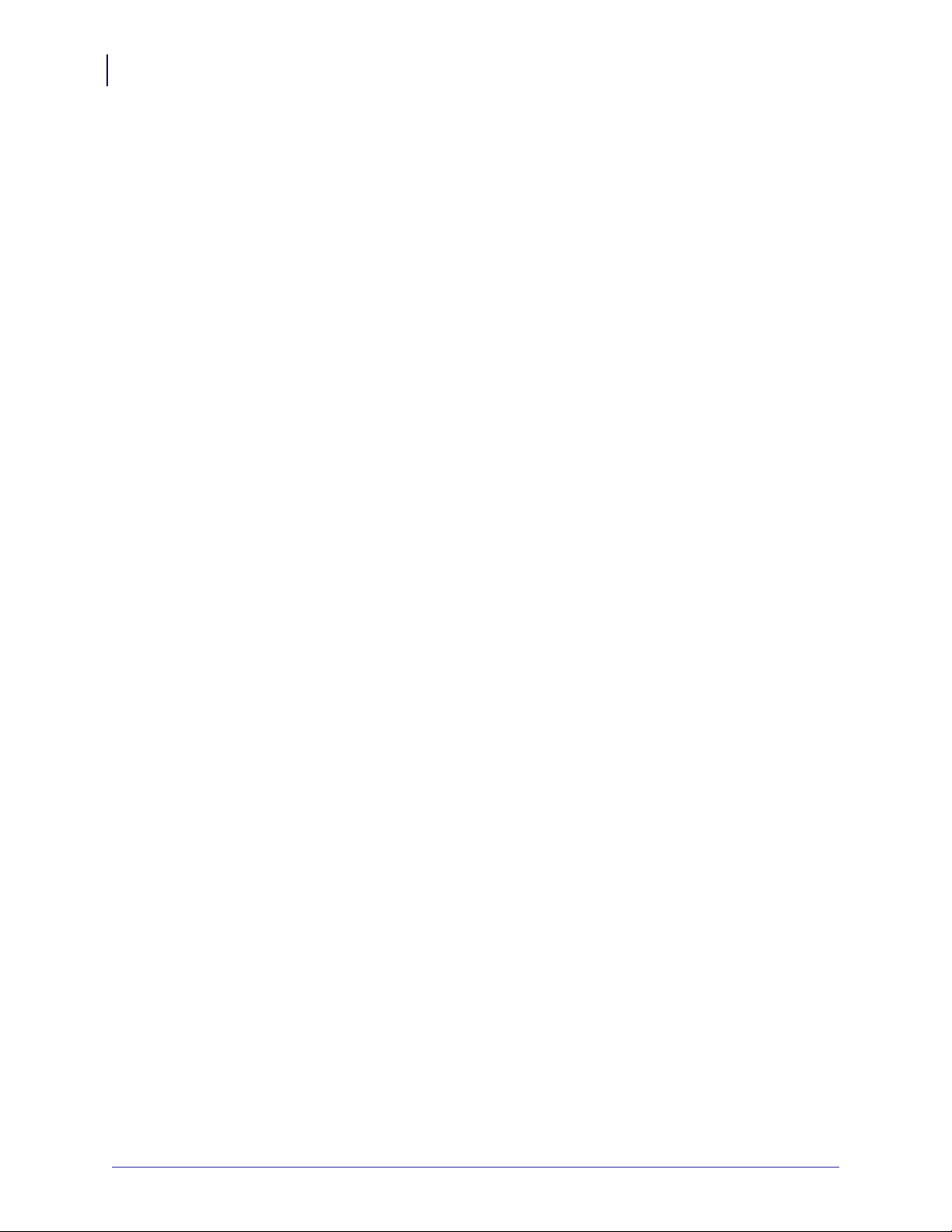
인쇄 기능
46
외부 탑재된 롤 미디어 인쇄
외부 탑재된 롤 미디어 인쇄
G-Series 프린터는 프린터의 팬폴더 미디어 지원 방법과 유사하게 외부 탑재된 롤 미디
어를 지원합니다 . 프린터는 초기 관성을 낮추고 미디어를 롤에서 당기기 위한 미디어
롤 및 지지대를 필요로 합니다 . G-Series ™ 모터는 개선된 미디어 처리 및 속도를 제공
하기 위해 Zebra
현재 Zebra 는 G-Series ™ 프린터를 위한 외부 미디어 옵션을 제공하지 않습니다 .
외부 탑재 롤 미디어의 고려사항 :
• 이상적인 경우 , 미디어는 프린터 후면의 팬폴더 미디어 슬롯을 통해 프린터 뒤쪽에
서 직접 프린터로 들어가야 합니다 . 미디어 장착에 대해서는 44 페이지의
미디어 인쇄
• 모터 정지 가능성을 감소시키기 위해 인쇄 속도를 낮추십시오 . 보통 롤의 관성이 최
대가 되는 경우는 롤이 이동을 시작하는 순간입니다 . 미디어 롤의 직경이 커지면 ,
프린터는 롤이 이동하는데 사용하는 토크를 더 많이 필요로 합니다 .
• 미디어는 매끄럽고 자유롭게 이동해야 합니다 . 미디어 지지대 위에 놓인 경우 , 미
디어는 미끄러지거나 , 넘어가거나 , 내뱉거나 , 물린 상태에서
다 .
®
2800 ™ 시리즈 데스크탑 프린터보다 30% 높은 토크를 갖습니다 .
팬폴드
를 참조하십시오 .
이동해서는 안됩니
• 프린터는 미디어 롤을 건드려서는 안됩니다 .
• 프린터를 설치면에서 미끄러지게 하거나 들어올려서는 안됩니다 .
980612-081 Rev. C GX420t / GX430t 사용자 안내서 2010-10-21
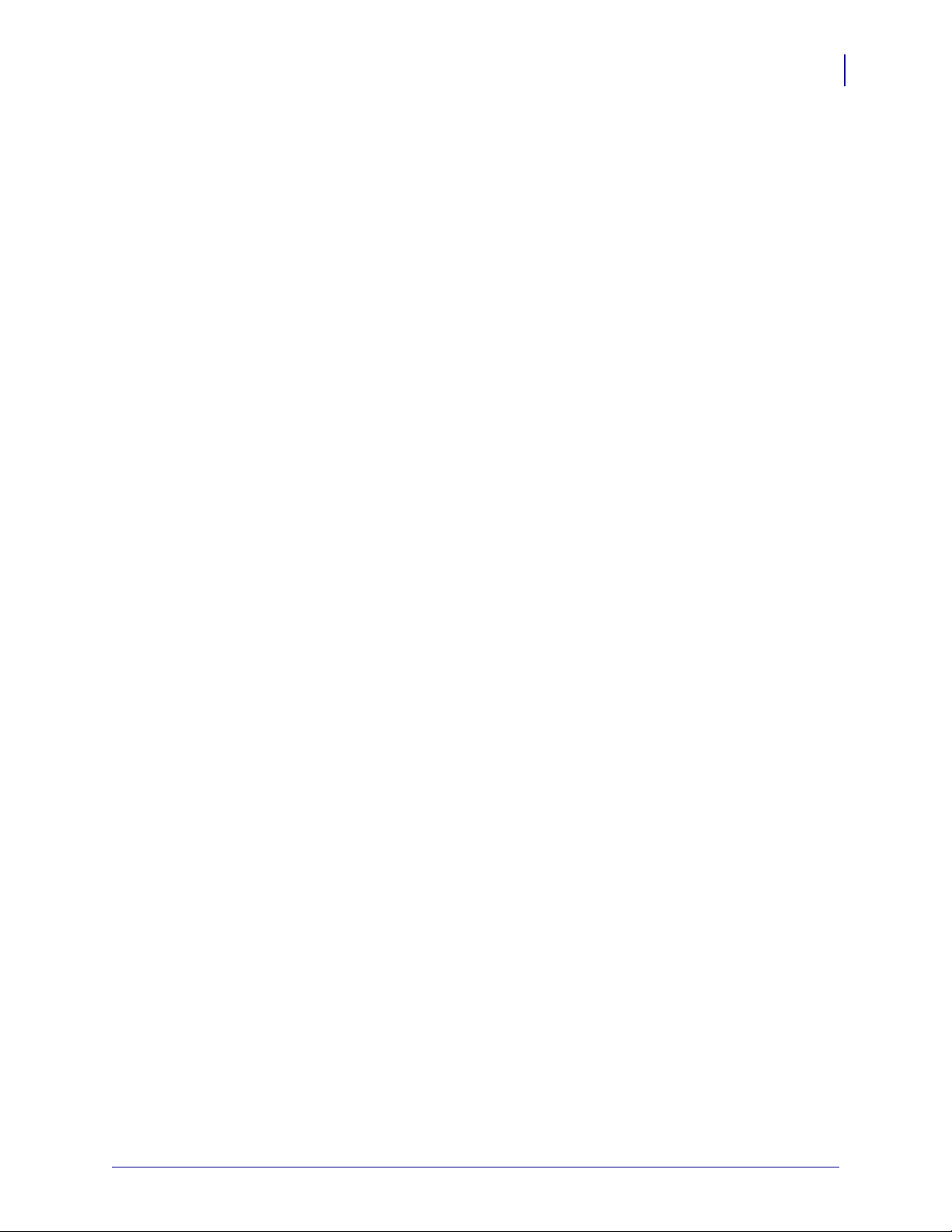
글꼴 및 프린터
G-Series ™ 프린터는 내부 글꼴 , 내장 글꼴 크기 조정 , 국제 글꼴 세트 및 문자 코드 페
이지 지원 , 유니코드 지원 , 글꼴 다운로드와 같은 다양한 방법으로 사용자의 언어 및 글
꼴 요구 사항을 지원합니다 .
G-Series ™ 프린터의 글꼴 기능은 언어에 따라 차별화하도록 프로그래밍하고 있습니다 .
EPL ™ 프로그래밍 언어는 비트맵 형식의 기본 글꼴 및 국제
ZPL ™ 프로그래밍 언어는 비트맵 형식의 기본 글꼴 및 문자 코드 페이지뿐만 아니라 아
우트라인 형식의 글꼴 (TrueT ype™ 또는 OpenType ™ ) 및 유니코드 문자를 지원하기 위
한 고급 글꼴 매핑 및 크기 조정 기술을 제공합니다 . ZPL 및 EPL 프로그래밍 안내서에서
각각의 프린터 프로그래밍 언어용 글꼴 , 코드 페이지 , 문자 액세스 , 기재된 글꼴 및
사항을 설명 및 정리하고 있습니다 . 텍스트 , 글꼴 , 문자 지원에 대한 자세한 정보는 프린
터 프로그래밍 안내서를 참조하십시오 .
G-Series 프린터는 이 두 가지 프린터 프로그래밍 언어에 대해 프린터로 글꼴을 다운로
드할 수 있도록 지원하는 유틸리티 및 어플리케이션 소프트웨어를 가지고 있습니다 .
프린터 내의 글꼴 확인
인쇄 기능
글꼴 및 프린터
코드 페이지를 제공합니다 .
제한
47
글꼴 및 메모리는 프린터의 프로그래밍 언어에 의해 공유됩니다 . 글꼴은 G-Series 프린
터의 메모리를 많이 차지할 수 있습니다 . ZPL 프로그래밍은 EPL 및 ZPL 글꼴을 인식할
수 있습니다 . EPL 프로그래밍 작업에서 인식할 수 있는 글꼴은 EPL 밖에 없습니다 . 글
꼴 및 프린터 메모리에 대한 자세한 사항은 해당 프로그래머 안내서를 참조하십시오 .
ZPL 글꼴 :
•ZPL 인쇄 작업용 글꼴을 관리 및 다운로드 하려면 , Zebra 설정
ZebraNet ™ Bridge 를 사용하십시오 .
•G-Series 프린터에 로딩된 전체 글꼴을 표시하려면 , ZPL 언어의 ^WD 명령어를 프린
터로 전송하십시오 . 자세한 정보는 ZPL
• 다양한 프린터 메모리 영역 내의 비트맵 글꼴은 ZPL 에서 .FNT 파일 확장자로
구분됩니다 .
• 확장 가능한 글꼴은 ZPL에서 .TTF, .TTE 또는 .OTF 파일 확장자로 구분됩니다 .
EPL 은 이러한 글꼴을 지원하지 않습니다 .
EPL 글꼴 :
•EPL 인쇄 작업용 글꼴을 다운로드하려면 , Zebra 설정 유틸리티 또는 ZebraNet ™
Bridge 를 사용해서 파일을 프린터로 전송하십시오 .
•EPL에서 사용 가능한 Soft Font(
프린터로 전송하십시오 .
•G-Series 프린터의 아시아 글꼴은 Soft Font 로 표시되지만 , EPL 프로그래밍 안
내서에 A 명령어로 기록되어 있는 것으로도 접근이 가능합니다 .
확장형 ) 를 표시하려면 , EPL 언어의 EI 명령어를
프로그래밍 안내서
유틸리티 또는
를 참조하십시오 .
• 모든 EPL 글꼴은 비트맵 글꼴로 표시됩니다 . .FNT 파일 확장자 또는 가로 (H)
또는 세로 (V) 구분자를 가지지 않으며 , 이것은 앞서 ZPL 글꼴에서 설명했던
ZPL 언어의 ^WD 명령어로 표시되는 것들입니다 .
•EPL
• 프린터에서 EPL 의 비아시아 글꼴을 삭제하려면 , ZPL 언어의 ^ID 명령어를 사용
2010-10-21 GX420t / GX430t 사용자 안내서 980612-081 Rev. C
프로그래밍 작업에서 비아시아 글꼴을 삭제하려면 , EK 명령어를 사용하십시오 .
하십시오 .

48
인쇄 기능
글꼴 및 프린터
코드 페이지를 사용하여 프린터를 해당 지역의 언어로 표시하기
G-Series 프린터는 각각의 프린터 프로그래밍 언어인 ZPL 및 EPL 용으로 프린터로 영구
적으로 로딩하는 글꼴를 위해 지역 및 문자 세트라는 2 가지 언어를 지원합니다 . 프린
터는 보통 국제 문자 맵 코드 페이지를 사용하여 현지 언어로의 변환을 지원합니다 .
• 유니코드를 포함한 ZPL 코드 페이지 지원에 대한 내용은 ZPL 프로그래밍 안내서의
^CI 명령어를 참조하십시오 .
•EPL 코드 페이지 지원에 대해서는 , EPL 프로그래밍
조하십시오 .
아시아 글꼴 및 기타 대형 글꼴 세트
아시아 언어의 상형문자 글꼴은 단일 언어 코드 페이지를 지원하는 수천 개의 문자를 갖
는 대형 문자 세트를 갖습니다 . 대형 아시아 문자 세트를 지원하기 위해 , 업계에서는 대
형 글꼴 세트를 처리하기 위해 라틴어 계열의 문자에서 사용하던 1 바이트 문자 ( 최대
256 자 ) 대신 2 바이트 ( 최대 67840 자 ) 문자 체계를 채택했습니다 . 단일 글꼴 세트로
각국의 언어를
의 코드 포인트 ( 이것은 코드 페이지 문자 맵에 관련 ) 를 지원하며 , 문자 매핑 관련 문
제를 해결하는 표준 방식으로 접근합니다 . ZPL 프로그래밍 언어는 유니코드를 지원하
지만 , EPL 은 지원하지 않습니다 . 양 프린터 프로그래밍 언어 모두 대형 상형 2 바이트
문자 아시아 글꼴 세트를 지원합니다 .
아시아 언어는 공장
터에 의한 추가 메모리 지원을 필요로 합니다 . 다운로드 가능한 글꼴 수는 사용 중이 아
닌 플래시 메모리 용량 및 다운로드 가능 글꼴 크기에 따라 달라집니다 .
Microsoft 의 MS(Microsoft) Arial Unicode 글꼴 (23MB) 또는 Zebra 에서 제공하는 Andale
글꼴 (22MB) 과 같은 몇몇 대형 유니코드 글꼴은 공장 출하시의 RTC 및 Full Flash
Memory 옵션을 사용해서 초기 모델의 G-Series 프린터 (2009 년
Full Flash Memory) 에 설치하기에는 너무 큽니다 . 이러한 대형 글꼴 세트는 보통 다수
의 언어도 지원합니다 .
처리하기 위해 유니코드가 고안되었습니다 . 유니코드 글꼴은 1 개 이상
출하시의 RTC 및 Full Flash Memory 옵션으로 구성된 G-Series 프린
안내서에 있는 I 명령어를 참
7 월 24 일 이전의 12MB
아시아 글꼴 가져오기
아시아 비트맵 글꼴 세트는 사용자 또는 통합자가 프린터로 다운로드합니다 . ZPL 글꼴
은 프린터와는 별도로 구매해야 합니다 . EPL 아시아 글꼴은 Zebra 웹 사이트에서 무료
로 다운로드할 수 있습니다 .
• 중국어 간체 및 번체 (ZPL 및 EPL)
• 일본어 - JIS 및 Shift-JIS 매핑 (ZPL 및 EPL)
• 한국어 ( 조합식 코드를 포함한 ZPL 및 EPL)
• 태국어 (ZPL 만 )
980612-081 Rev. C GX420t / GX430t 사용자 안내서 2010-10-21

독립 인쇄
인쇄 기능
독립 인쇄
본 프린터는 컴퓨터에 연결하지 않은 상태로도 작업하도록 구성할 수 있습니다 . 프린
터는 자동으로 1 개의 라벨 폼을 실행하는 기능을 가지고 있습니다 . 1 개 이상의 다운로
®
드 받은 라벨 폼은 라벨 폼을 호출하기 위해 단말기나 웨지 장비 또는 Zebra
KDU(Keyboard Display Unit) 으로 접근 및 실행할 수 있습니다 . 이 방법을 사용하면 , 개
발자는 스캐너 또는 저울과 같은 데이터 입력 장비를 직렬 포트를 통해 프린터로 연결할
수 있습니다 .
라벨 형식은 다음 성질을 갖는 라벨을 지원하기 위해 개발되어 프린터 내에 저장할 수
있습니다 .
• 데이터 엔트리가 필요하지 않으며 급지 버튼을 누르는 경우 인쇄 .
49
• 데이터
입력이 필요하지 않으며 프린터의 선택 사향인 라벨 분리기를 통해 하나의
라벨을 빼는 경우 인쇄 .
• 단말기 또는 웨지 장치를 경유하여 입력되는 1 개 이상의 데이터 변수 . 라벨은 최종
변수 데이터 필드가 입력된 후 인쇄하게 됩니다 .
• 라벨 폼을 실행하기 위해 프로그래밍을 포함하고 있는 바코드를 스캔하여 호출되
는 1 개 이상의 라벨 폼 .
• 프로세스 순서에서
다음 라벨을 실행하도록 하는 프로그래밍 작업을 보유하고 있
는 바코드를 포함하는 각 라벨을 가지고 일련의 프로세스로 업무를 수행하도록 설
계된 라벨 폼 .
두 가지 프린터 프로그래밍 언어 모두는 전원을 껐다 켠 다음 또는 재설정을 한 후 자동
으로 작동하는 특수 라벨 폼을 지원합니다 . ZPL 은 AUTOEXEC.ZPL 라는 파일을 찾으
며 , EPL 은 AUTOFR 이라는 라벨
폼을 찾습니다 . 두 가지 파일을 G-Series 프린터에서
모두 불러오면 , AUTOEXEC.ZPL 만 실행됩니다 . EPL AUTOFR 폼은 사용 불가능으로
설정할 때까지 작동합니다 . 이 두 가지 파일은 프린터에서 삭제해야 하며 , 그 다음에 프
린터를 리셋하거나 전원을 껐다 켜면 파일이 완전히 제거됩니다 .
주 • G-Series EPL AUTOFR 명령어는 NULL 문자로만 실행 불가능하게 설정 가능합니다
(00 hex 또는 ASCII 코드 값 : 0). G-Series ™ 프린터는 XOFF 문자 (13 hex 또는 ASCII 코
드 값 :19)와 같이 대부분의 기타 EPL 프린터에서 AUTOFR 폼 기능을 사용 불가능 상
태로 만드는 기타 문자를 무시합니다 .
G-Series ™ 프린터는 직렬 포트의 5V 전원을 통해 최대 750 mA 의 전류를 공급할 수 있습
니다 . 프린터의 직렬 포트 인터페이스에
대한 자세한 사항은 부록 A 를 참조하십시오 .
2010-10-21 GX420t / GX430t 사용자 안내서 980612-081 Rev. C
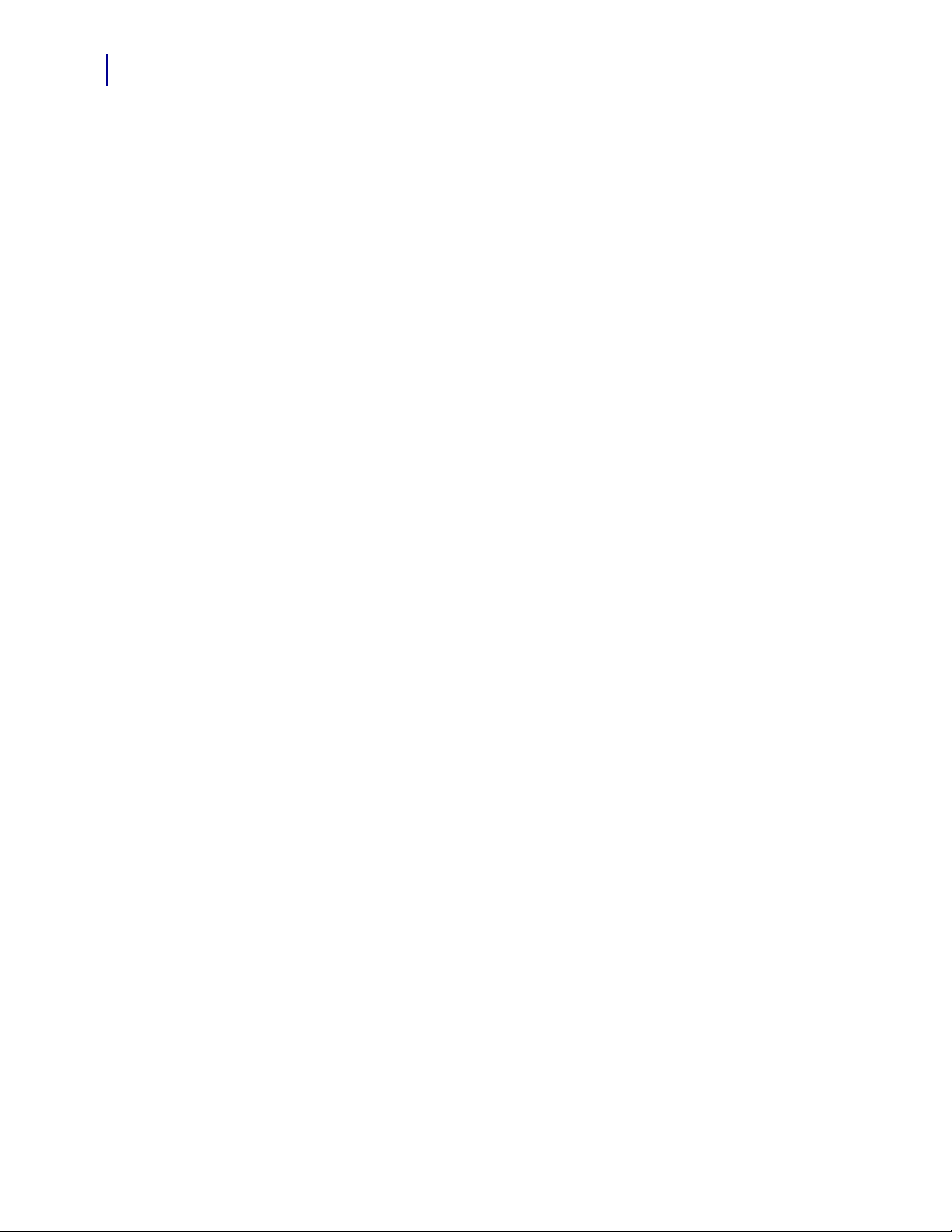
인쇄 기능
50
프린터로 파일 전송
프린터로 파일 전송
사용자 CD 또는 www.zebra.com에서 제공되는 Zebra 설정 유틸리티 ( 및 드라이버 ),
ZebraNet ™ Bridge 또는 Zebra
파일 등을 Microsoft Windows 운영 체제에서 프린터로 전송할 수 있습니다 . 이 방식은
프로그래밍 언어와 G-Series 프린터에서 일반적으로 사용되는 것입니다 .
인쇄 측정 장치
G-Series 프린터는 인쇄헤드 유지 보수 경보를 기록하는 기능을 가지고 있습니다 . 프린
터는 정해진 인쇄헤드 수명의 끝을 알리는 경보에 대해 확실하면서도 이른 경고를 할 수
도 있습니다 . 또한 , 프린터에 RTC(Real Time Clock) 가 설치되어 있는 경우 , 인쇄헤드
수명 및 이력 기록에는 날짜가 들어있게 됩니다 . 기본적으로 , 인쇄 측정용 경보 기능은
사용할 수 없습니다 .
인쇄 측정 메시지 및
쇄 측정 장치에 대한 자세한 정보는 ZPL
인쇄 측정 장치 경보를 활성화하려면 , 다음 명령어 중 하나를 프린터로 전송하십시오 .
•EPL 언어의 oLY 명령어
•ZPL 언어의 ^JH,,,,,E 명령어
• 프린터 구성을 인쇄함으로써 .
®
ZDownloader 를 사용하면 그래픽 , 글꼴 및 프로그래밍
기록의 대부분은 사용자의 요구에 맞도록 변경할 수 있습니다 . 인
또는
EPL
프로그래밍 안내서
를 참조하십시오 .
980612-081 Rev. C GX420t / GX430t 사용자 안내서 2010-10-21
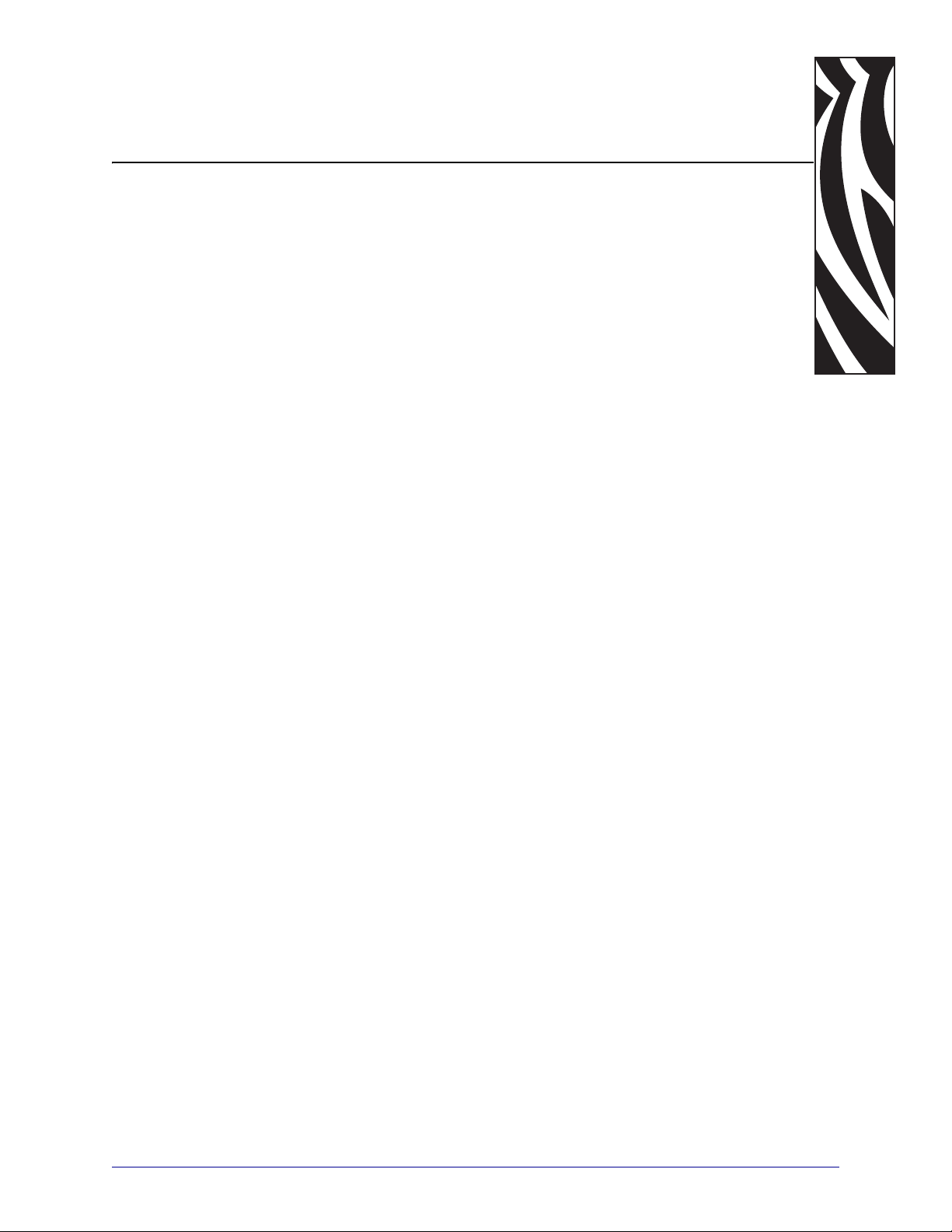
4
프린터 옵션
이 장에서는 일반적인 프린터 옵션과 간단한 설명과 함께 부속품 및 프린터 선택 사양
또는 부속품을 사용하거나 구성하여 시작하는 방법을 다룹니다 .
목차
라벨 분리기 선택 사양 . . . . . . . . . . . . . . . . . . . . . . . . . . . . . . . . . . . . . . . . . . . . . . . . . . . 52
이동식 블랙 라인 센서 선택 사양 . . . . . . . . . . . . . . . . . . . . . . . . . . . . . . . . . . . . . . . . . . . 55
절단기 선택 사양 . . . . . . . . . . . . . . . . . . . . . . . . . . . . . . . . . . . . . . . . . . . . . . . . . . . . . . . 59
ZebraNet® 10/100 내장형 ( 유선 ) 인쇄 서버 선택 사양. . . . . . . . . . . . . . . . . . . . . . . . . . 63
ZebraNet® 내장형 무선 인쇄 서버 옵션. . . . . . . . . . . . . . . . . . . . . . . . . . . . . . . . . . . . . . 65
블루투스 옵션 . . . . . . . . . . . . . . . . . . . . . . . . . . . . . . . . . . . . . . . . . . . . . . . . . . . . . . . . . 67
RTC 및 Full Flash Memory 선택 사양 . . . . . . . . . . . . . . . . . . . . . . . . . . . . . . . . . . . . . . . 70
아시아 글꼴 - 프린터 주변기기. . . . . . . . . . . . . . . . . . . . . . . . . . . . . . . . . . . . . . . . . . . . . 71
Zebra® KDU - 프린터 액세서리 . . . . . . . . . . . . . . . . . . . . . . . . . . . . . . . . . . . . . . . . . . . . 72
KDU Plus ™ - 프린터 주변기기 . . . . . . . . . . . . . . . . . . . . . . . . . . . . . . . . . . . . . . . . . . . . 73
ZBI 2.0 ™ — Zebra Basic Interpreter. . . . . . . . . . . . . . . . . . . . . . . . . . . . . . . . . . . . . . . . 74
2010-10-21 GX420t / GX430t 사용자 안내서 980612-081 Rev. C

프린터 옵션
52
라벨 분리기 선택 사양
라벨 분리기 선택 사양
공장에서 설치된 선택 사양인 라벨 분리기는 사용자가 라벨을 인쇄하고 인쇄가 진행되
면서 라벨에서 뒷면 ( 라이너 / 웹 ) 을 제거하여 해당 분야에 바로 사용할 수 있도록 해줍
니다 . 라벨을 여러 장 인쇄하는 경우 , 분리된 ( 벗겨진 ) 라벨을 제거할 때 다음 라벨을
인쇄한 후 분리하도록 프린터에 지시하게 됩니다 .
분리기 모드를 정확하게 사용하기 위해서는 , 본 프린터 드라이버를
통의 라벨 설정 값을 따라 라벨 ( 분리 ) 센서를 활성화시키십시오 . 이 설정 값은 길이 , 비
연속 ( 유격 ), 망 ( 라이너 ) 을 포괄적으로 포함하고 있습니다 . 그렇지 않으면 , 프린터로
ZPL 또는 EPL 프로그래밍 명령어를 전송해야 합니다 .
ZPL 로 프로그래밍하는 경우 , 아래에 있는 명령어를 순서대로 사용하십시오 . ZPL 프
로그래밍에 대한 자세한 정보는 ZPL
프로그래밍 안내서
를 참조하십시오 .
사용하여 이러한 보
^XA ^MMP ^XZ
^XA ^MMP ^XZ
EPL 로 프로그래밍하는 경우 , 라벨 가져오기 센서를 사용 가능하도록 하기 위한
Options(
령어 문자열과 함께 기타 프린터 옵션 매개변수도 포함될 수 있습니다 . EPL
밍
한 자세한 정보를 얻을 수 있습니다 .
1. 라벨을 프린터에 장착하십시오 . 프린터를 닫고 노출된 라벨이 최소 100mm(4 인치 )
O) 명령어를 'P' 명령어 매개변수 (OP) 와 함께 전송하십시오 . 또한 , Options 명
프로그래
안내서
를 참조하면 , EPL 언어를 사용한 프로그래밍 및 Options(O) 명령어 기능에 대
정도 프린터 바깥으로 빠져나올 때까지 급지 버튼을 누르십시오 . 노출된 라벨을 라
이너에서 제거하십시오 .
980612-081 Rev. C GX420t / GX430t 사용자 안내서 2010-10-21

라벨 분리기 선택 사양
2. 프린터의 상단으로 라이너를 들어올린 후 , 분리기 도어를 여십시오 .
프린터 옵션
53
3. 분리용 출입구와 프린터 본체 사이로 라벨 라이너를 넣으십시오 .
2010-10-21 GX420t / GX430t 사용자 안내서 980612-081 Rev. C

프린터 옵션
54
라벨 분리기 선택 사양
4. 분리기 도어를 닫으십시오 .
5. 미디어가 앞으로 나오도록 급지 버튼을 누르십시오 .
6. 인쇄 작업 동안 프린터는 뒷면을 벗겨 1 개의 라벨을 보여주게 됩니다 . 프린터에서
라벨을 가져가면 , 프린터가 다음 라벨을 인쇄할 수 있습니다 . 주 : 떼어낸 라벨 센
서를 활성화시키지 않아 소프트웨어 명령어를 이용하여 분리된 ( 벗겨진 ) 라벨의
제거를 감지하면 , 프린터는 벗겨진 라벨을 쌓아놓았다가 배출합니다 .
980612-081 Rev. C GX420t / GX430t 사용자 안내서 2010-10-21

이동식 블랙 라인 센서 선택 사양
프린터 선택 사양 :
이동식 블랙 라인
센서
중앙에서 벗어남
블랙 라인 감지 전용
기본 위치 - 망 ( 유격 ) 감지
표준 작동 위치
정렬
키
공장에서 설치되는 이동식 블랙 라인 센서를 사용하면 , 프린터가 미디어의 중앙에 위치
하지 않은 미디어 ( 또는 미디어 라이너 ) 뒷면에 있는 블랙 라인 , 마크 또는 홈 ( 구멍 ) 을
갖는 미디어를 사용할 수 있습니다 .
이동식 센서의 두 번째 기능은 기존 Zebra
당하는 위치로 전송 망 ( 유격 ) 감지를 조정할 수 있는 것입니다 . 이 기능은 비표준 미디
어 또는 불규칙한 모양의 미디어를 사용할 수 있도록 해줍니다 .
센서가 망 ( 유격 ) 감지를 위한 기본 감지 위치에 있지 않는 경우 , 이동식 블랙 라인 센
서는 ( 라벨간 유격 감지에 대해 ) 연속 미디어
58 페이지의
망(유격) 감지를 위한 이동식 센서 조정
프린터 옵션
이동식 블랙 라인 센서 선택 사양
®
데스크탑 프린터 센서 위치와 그 사이에 해
또는 라벨을 제대로 감지하지 못합니다 .
를 참조하십시오 .
55
2010-10-21 GX420t / GX430t 사용자 안내서 980612-081 Rev. C

프린터 옵션
블랙 마크
56
이동식 블랙 라인 센서 선택 사양
블랙 마크 또는 노치에 대한 이동식 센서 조정
블랙 라인 센서는 미디어에서 블랙 마크 , 블랙 라인 , 노치 또는 구멍과 같이 센서의 광
선을 센서의 감지기로 반사하지 않는 무반사 표면을 찾습니다 . 센서 및 블랙 마크 감지
기는 센서 커버 ( 센서의 비가시 광선에 대해 반투명인 진한색 플라스틱 커버 ) 아래에
서로 붙어 있습니다 .
센서는 다음 두 가지 방법을 통해 조정 가능합니다 .
1) 권장 는 노치의 오른쪽으로 정렬 , 또는
2) 타원형 노치 또는 오른쪽 블랙 마크 ( 또는 노치 ) 아래에 있는 센서 커버의 중앙을 정
렬 .
센서는 미디어 가장자리로부터 가능한 멀리 설치해야 합니다 . 미디어가 한쪽에서 다른
쪽으로 이동할 수 있으며 미디어 가장자리로 들어오는 노치 컷이 손상될
미디어를 장착하십시오 . 프린터를 닫기 전에 , 이동식 블랙 라인 센서를 다음과 같이 조
정하십시오 .
이동식 센서의 정렬 화살표를 프린터의 중앙 또는 왼쪽에 위치한 블랙 마크 또
수 있습니다 .
1. 미디어의 뒷면(인쇄면이 아닌)에 있는 블랙 마크 또는 노치를 노출시키기 위해 미디
어를 롤 위로 뒤집으십시오 .
980612-081 Rev. C GX420t / GX430t 사용자 안내서 2010-10-21

프린터 옵션
이동식 블랙 라인 센서 선택 사양
2. 이동식 센서를 중앙 기본 위치에서 밀어서 블랙 마크에 맞춥니다 . 이동식 센서에 있
는 화살표는 블랙 마크의 오른쪽 가장자리와 일렬로 맞아야 합니다 . 이것은 미디어
의 양쪽에 있는 마크 또는 노치에도 적용됩니다 ( 그림에는 왼쪽이 표시됨 ).
57
2010-10-21 GX420t / GX430t 사용자 안내서 980612-081 Rev. C

프린터 옵션
C
L
기본 유격
감지 위치
조정 범위 - 왼쪽에서 오른쪽으로
기본값중앙 정렬
58
이동식 블랙 라인 센서 선택 사양
망 ( 유격 ) 감지를 위한 이동식 센서 조정
이동식 센서는 기존 Zebra® 데스크톱 프린터 모델이 일부 비표준 미디어 구성에 대해 사
용하는 망 / 유격 위치를 지원합니다 . 표준 ( 고정 위치 ) 또는 이동식 센서의 기본 위치
에서 G-Series ™ 프린터가 망 ( 유격 ) 을 감지하는 방법은 롤에 나란히 있는 라벨의 라벨
의 간격을 감지하도록 프린터의 중앙을 기준으로 하는 오프셋입니다 . 아래를 참조하십
시오 .
이동식 센서를 사용한 망 ( 유격 ) 감지
지시할 때만 작동 가능합니다 . 센서는 라벨 사이의 유격을 감지하기 위해 라벨 ( 또는
기타 미디어 ) 와 정렬되어야 합니다 . 위의 예제에서는 중앙 정렬 방식이 사용되는 경우
에 센서의 위치를 보여줍니다 . 이것은 2-up 라벨 구성을 가진 라벨을 감지하지 못하여
센서가 ' 기본 ' 위치에 있는 경우 , 라벨과 라벨 사이의 유격을
• 기본값 - Zebra 모델 : G-Series ™ 고정 위치 센서 , LP/TLP 2842 ™ ,
LP/TLP 2844 ™ , LP/TLP 2042 ™
• 중앙 정렬 - Zebra 모델 : LP/TLP 2742 ™
기능은 센서의 정렬 화살표가 정렬 키의 위치를
감지할 수 있습니다 .
980612-081 Rev. C GX420t / GX430t 사용자 안내서 2010-10-21

절단기 선택 사양
프린터는 라벨 라이너 , 태그 또는 영수증용 미디어를 전체 폭으로 절단하기 위해 공장
에서 설치되는 미디어 절단기 선택 사양을 지원합니다 . 이러한 절단기 선택 사양은 단
일 절단기 보관용 설계로 모두 지원합니다 . 프린터에 설치된 절단기 선택 사양의 종류
프린터 구성 상태
는
음과 같습니다 .
• 라벨 라이너 및 얇은 태그 미디어를 절단하기 위한 중형 절단기 ( 라이너 / 태그용 )
최대 종이 중량 ( 두께 ): 최대 180g/m2(0.0077 인치 )
수명 *: 200 만회 절단 : 50 만 ~ 500 만개 (10 ~ 120g/m2)
* -
• 절단 폭 : 최소 0.75 인치 (19mm), 최대 4.25 인치 (108mm)
• 절단면 사이의 최소 거리 ( 라벨 길이 ):1 인치 (25.4mm). 절단면 사이의 최소 거
리보다 짧은 미디어를 절단하는 것은 절단기 고장 또는 오류를 일으키는 원인이
될 수 있습니다 .
프린터 옵션
절단기 선택 사양
라벨을 인쇄함으로써 확인할 수 있습니다 . 절단기 선택 사양은 다
100 만회 절단 : 500 만 ~ 750 만개 (120 ~ 180g/m2)
75 만회 절단 : 750 만 ~ 1000 만개 (180 ~ 200g/m2)
최대 미디어 중량(밀도/강도) 및 두께를 초과하면, 사용 가능한 수명을 단
축시키거나
오류
).
절단기가 오작동을 하는 원인이 될 수 있습니다(고장 또는 기타
59
• 기본적으로 , 절단 기능은 매 25 회 절단을 시행한 후 자체 청소를 위한 예방 관
리용 절단까지 포함합니다 . 이러한 기능은 ZPL
로그래밍 명령어 (
로 만들 수 있지만 , 권장하지 않습니다 .
경고 • 절단기 장치에는 운영자가 손댈 수 있는 부품이 없습니다 . 절단기 덮개 (Bezel) 을 제
거하는 것은 절대적으로 금하고 있습니다 . 절단 기능을 수행하고 있는 도중에 절대 물체 또
는 손가락을 넣지 마십시오 .
중요 •
도구 , 약솜 , 솔벤트 ( 알코올 포함 ) 등의 물질은 절단기에 손상을 입히거나 사용
가능 수명을 단축시킬 수 있으며 절단기가 고장나는 원인이 될 수 있습니다 .
cutter.clean_cutter) 를 이용하여 사용할 수 없는 상태
또는 EPL SGD(Set/Get/DO) 프
2010-10-21 GX420t / GX430t 사용자 안내서 980612-081 Rev. C

프린터 옵션
60
절단기 선택 사양
절단기 선택 사양을 갖춘 상태로 미디어 장착
1. 프린터를 여십시오 . 개방용 래치 레버를 프린터 앞 쪽으로 당겨야 합니다 .
2. 미디어 롤 고정장치를 여십시오 . 미디어를 들고 있지 않은 손으로 미디어 가이드를
당겨 열고 , 미디어 롤을 롤 고정장치에 놓고 , 가이드를 풀어줍니다 . 플래튼 ( 드라
이브 ) 롤러를 통과하여 인쇄면이 위를 향하도록 미디어 롤의 위치를 잡아줍니다 .
980612-081 Rev. C GX420t / GX430t 사용자 안내서 2010-10-21
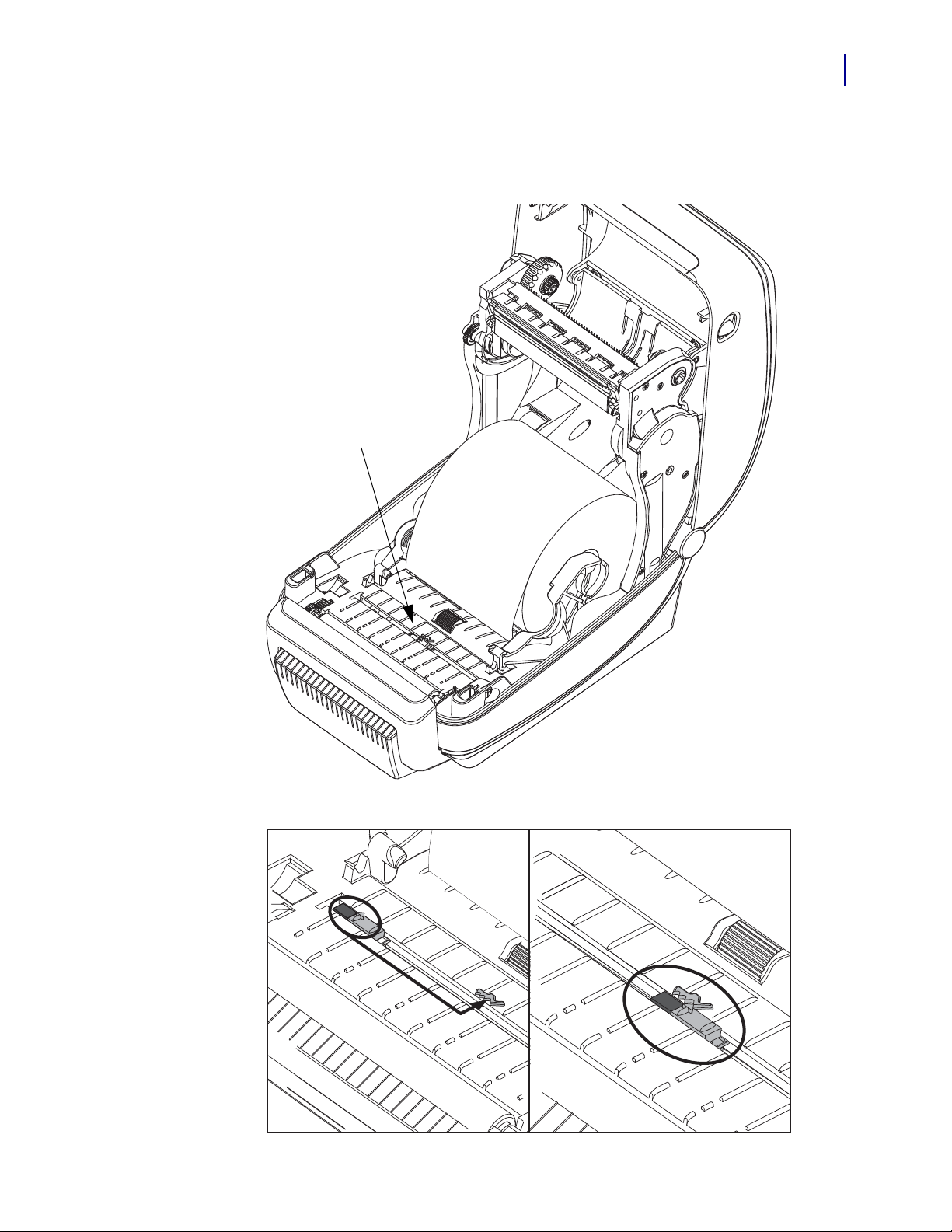
프린터 옵션
이동식 센서
중앙에서 벗어남
블랙 라인 감지 전용
기본 위치 - 망 ( 유격 ) 감지
표준 작동 위치
절단기 선택 사양
3. 프린터가 이동식 블랙 라인 센서를 선택 사양으로 포함하고 있는 경우, 센서가 기본
위치인 중앙에서 약간 오른쪽으로 정렬된 상태인지 확인하십시오 . 이것은 미디어
감지를 위한 기본 작동 위치입니다 . 센서가 기본 위치에서 이동한 상태면 , 프린터
는 블랙 라인 , 블랙 마크 , 그리고 노치 미디어 만을 감지하게 될 것입니다 .
61
2010-10-21 GX420t / GX430t 사용자 안내서 980612-081 Rev. C
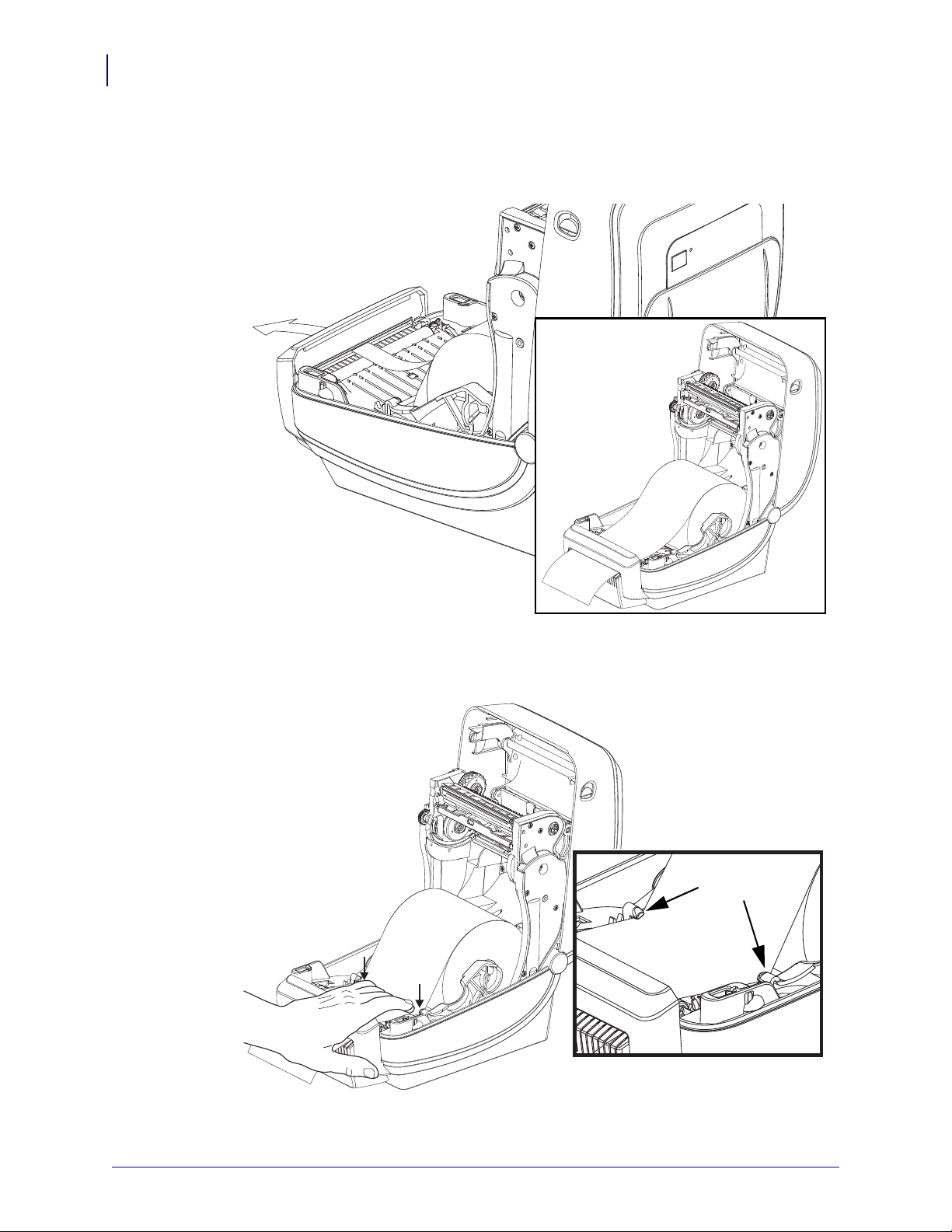
프린터 옵션
미디어 가이
드 아래
62
절단기 선택 사양
4. 미디어가 프린터 전면부 밖으로 빠져나오도록 절단기 내부를 통해 미디어가 이어
지도록 하십시오 . 롤이 자유롭게 회전하는지 확인하십시오 . 롤이 미디어 보관함의
바닥에 놓여있는 상태가 되어서는 안됩니다 . 미디어의 인쇄면이 위를 향하고 있는
지 확인하십시오 .
5. 양쪽 미디어 가이드의 아래로 용지를 밀어 넣으십시오 .
6. 프린터를 닫으십시오 . 덮개가 밀착되어 찰깍 소리가 나며 물릴 때까지 누르십시오 .
980612-081 Rev. C GX420t / GX430t 사용자 안내서 2010-10-21
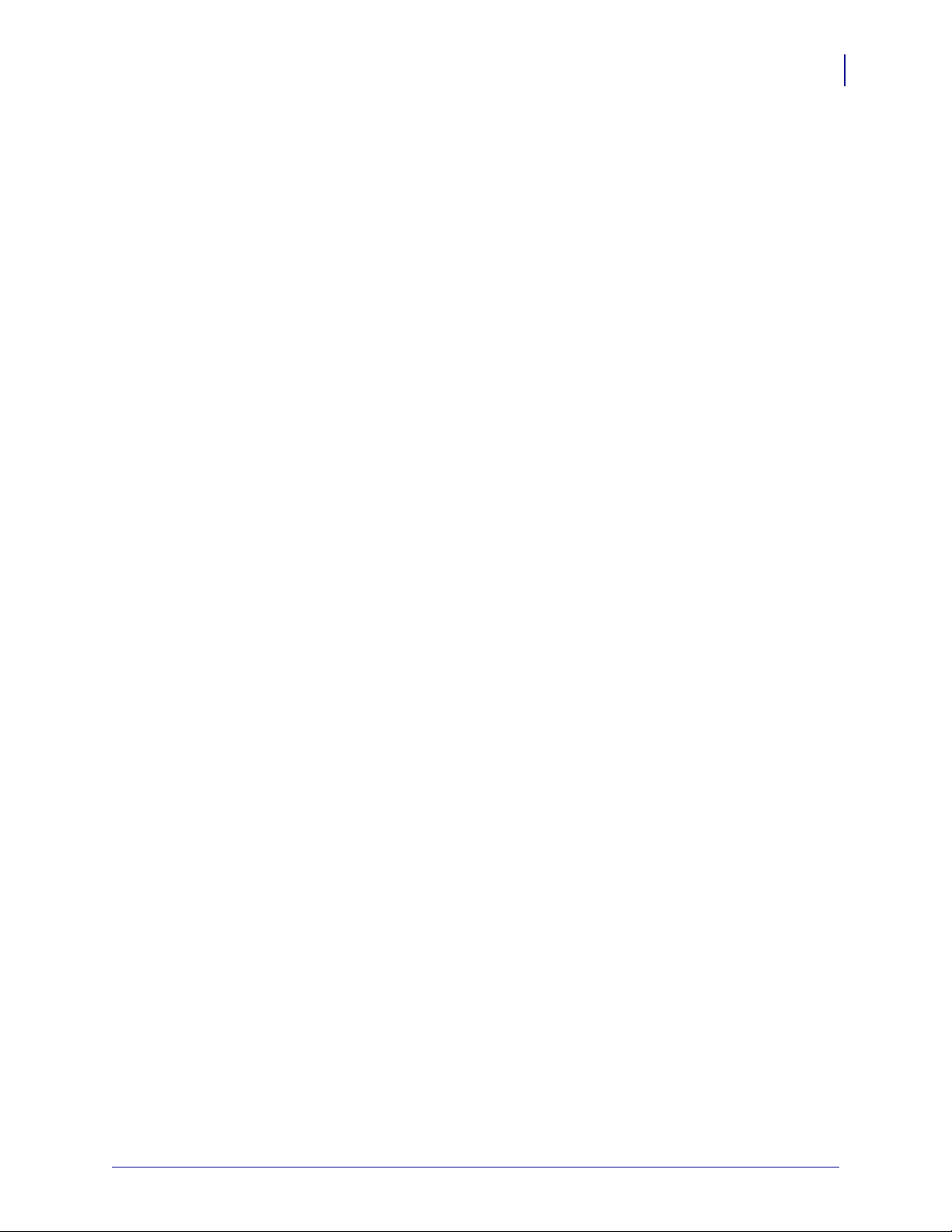
ZebraNet® 10/100 내장형 ( 유선 ) 인쇄 서버 선택 사양
ZebraNet® 10/100 내장형 ( 유선 ) 인쇄 서버 선택 사양
ZebraNet® 10/100 내장형 인쇄 서버 (PS) 는 네트워크와 ZebraLinkTM가 가능한 프린터
를 연결하는 공장 출하전에 설치되는 선택 사양 장치입니다 . 인쇄 서버는 프린터 및 인
쇄 서버 설정용의 브라우저 형태 인터페이스를 제공합니다 . ZebraNet
네트워크 프린터 관리 소프트웨어를 사용하면 , ZebraLink
기능에 쉽게 접근할 수 있습니다 .
10/100 내장형 PS 가 장착된 프린터는 다음 기능을 제공합니다 .
• 인쇄 서버 및 브라우저를 이용한 프린터 설정
• 브라우저를 사용하여 내장형 10/100 인쇄 서버의 기능을 원격 모니터 및 구성
• 경보
• 이메일이 가능한 장치를 경유하여 자발적인 프린터 상태 메시지를 전송하는 기
능
TM
ZebraNet
Bridge - ZebraNetTM Bridge 는 내장형 10/100 인쇄 서버와 함께 작동하고
ZPL 기반의 프린터에 있는 ZebraLink 의 기능을 개선한 소프트웨어 프로그램입니다 .
기능은 다음과 같습니다 .
TM
•ZebraNet
ZebraNet
Bridge 를 사용하면 프린터를 자동으로 검색할 수 있습니다 .
TM
Bridge 는 IP 주소 , 서브넷 , 프린터 모델 , 프린터 상태 , 그리고 기타
사용자 정의 특성 등과 같은 매개변수를 검색합니다 .
TM
가 가능한 프린터의 특수
프린터 옵션
TM
Bridge Zebra
63
• 원격 구성 - 원격 사이트 또는 물리적으로 프린터를 관리하지 않고도 전사적으
로 전체 Zebra 라벨 프린터를 관리합니다 . 사내 네트워크에 연결된 Zebra 프린
TM
터는 ZebraNet
Bridge 인터페이스로 접근할 수 있으며 , 사용이 용이한
GUI(Graphical User Interface) 를 통해 원격으로 구성할 수 있습니다 .
TM
• 프린터 경보 , 상태 , 상시 모니터링 , 이벤트 고지 - ZebraNet
Bridge 는 사람들
에게 서로 다르게 지정된 경보와 함께 장비 당 다수의 이벤트에 대한 경보를 구
TM
성할 수 있도록 합니다 . 이메일 , 휴대전화 / 호출기 또는 ZebraNet
Bridge
Events 탭을 통해 경보 및 고지를 받습니다 . 프린터 또는 그룹이 보낸 경보를 볼
수 있으며 , 날짜 / 시간 , 중요도 또는 트리거에 따라 분류할 수 있습니다 .
• 프린터 프로파일의 구성 및 복사 - 하나의 프린터에서 다른 프린터로 설정 값을
복사해 붙여넣거나 전체 그룹에 브로드캐스트할 수 있습니다 . ZebraNet ™
Bridge 를 사용하면 , 한 번의 마우스 클릭으로 프린터
설정 값 , 프린터 내장 파일
( 형식 , 글꼴 , 그림 ) 및 경보를 복사할 수 있습니다 . 원하는 설정 값 , 개체 및 경
보를 갖는 프린터 프로파일 ( 가상의 ' 최고 프린터 ') 을 구축하고 설치 시간을 상
당히 줄여주며 실제 프린터인 것처럼 복사하고 브로드캐스트합니다 . 또한 , 프
린터 프로파일은 재난 복구용으로 프린터의 구성을 백업하는 좋은 방법입니다 .
2010-10-21 GX420t / GX430t 사용자 안내서 980612-081 Rev. C

프린터 옵션
64
ZebraNet® 10/100 내장형 ( 유선 ) 인쇄 서버 선택 사양
프린터 네트워크 구성 상태 라벨
ZebraNet® 10/100 내장형 인쇄 서버 옵션이 있는 있는 G-Series ™ 프린터는 네트워크 인
쇄 기능 구축 및 문제점 해결에 필요한 정보를 위한 추가 프린터 구성 상태 라벨을 인쇄
합니다 . 다음의 출력물은 ZPL 언어의
~WL 명령어를 이용하여 인쇄한 것입니다 .
구성 상태 라벨의 일반 출력물은 하단에 IP 주소와 같이 프린터의 몇 가지 네트워크 설
정 값을 표시합니다 .
프린터의 IP 주소는 네트워크 상에서의 기능에 대한 프린터를 확인하고 구성하기 위해
®
필요합니다 . 자세한 내용은 ZebraNet
980612-081 Rev. C GX420t / GX430t 사용자 안내서 2010-10-21
10/100 내장형 인쇄 서버 설명서를 참조하십시오 .
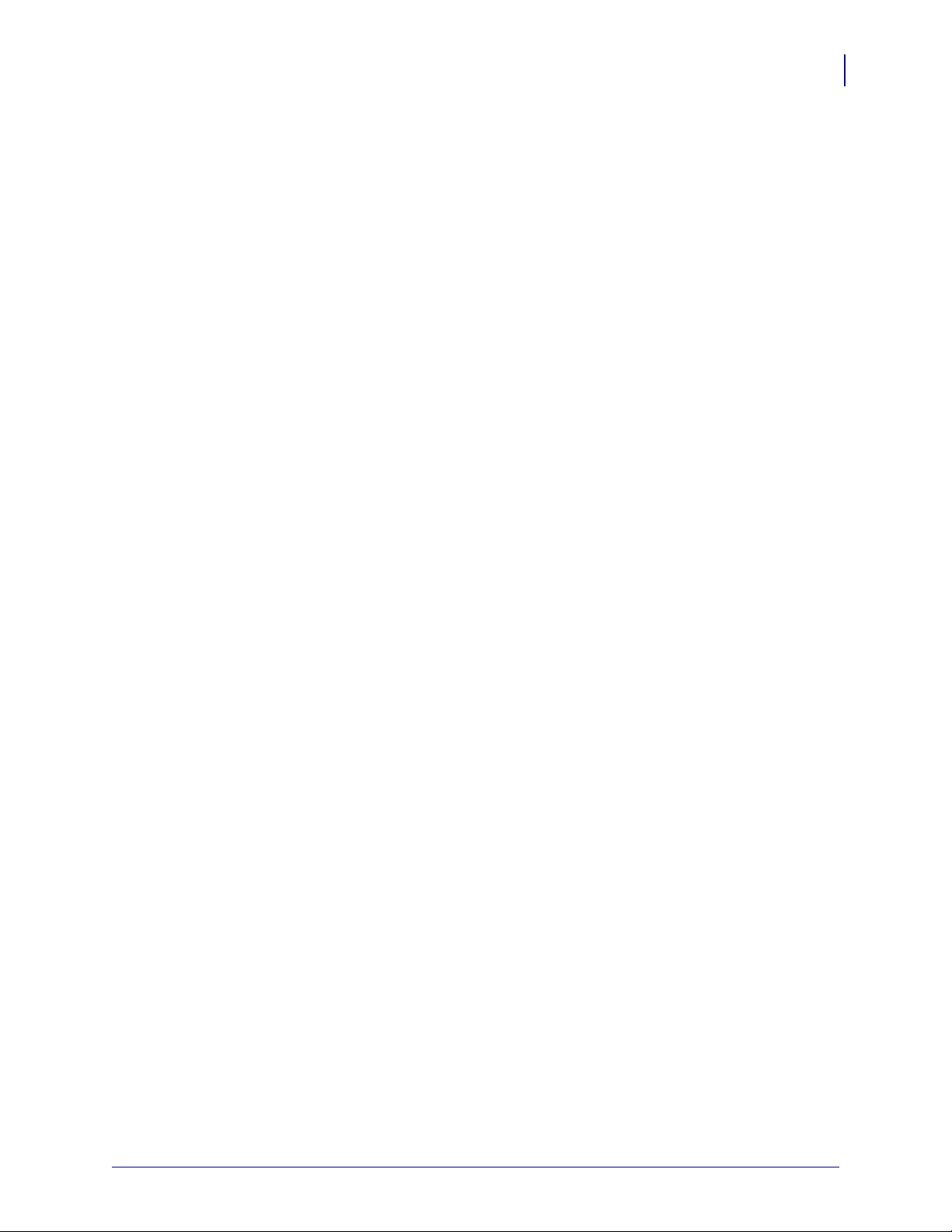
ZebraNet® 내장형 무선 인쇄 서버 옵션
프린터 옵션
ZebraNet® 내장형 무선 인쇄 서버 옵션
65
ZebraNet® 내장형 무선 인쇄 서버 (PS) 는 사용자 네트워크의 Wi- Fi 네트워크 액세스 지
TM
점과 ZebraLink
기능 프린터에 연결하는 장치로서 공장 출하시 설치되는 선택 사양입
니다 . 인쇄 서버는 프린터 및 인쇄 서버 설정용의 브라우저 형태 인터페이스를 제공합
TM
니다 . ZebraNet
ZebraLink
TM
Bridge, Zebra® 네트워크 프린터 관리 소프트웨어를 사용하면 ,
가 가능한 프린터의 특수 기능에 쉽게 접근할 수 있습니다 .
내장형 무선 인쇄 서버를 갖춘 프린터는 다음과 같은 기능을 제공합니다 .
• 경고 , 구성 설정 및 네트워크 설정의 프린터 상태 표시
• 인쇄 서버 및 브라우저를 이용한 프린터 설정
• 브라우저를 사용하여 내장형 무선 인쇄 서버 (PS) 의 기능을 원격 모니터 및 구
성
• 경보
• 이메일이 가능한
장치를 경유하여 자발적인 프린터 상태 메시지를 전송하는 기
능
ZebraNet
TM
Bridge - ZebraNetTM Bridge 는 내장형 10/100 인쇄 서버와 함께 작동하고
ZPL 기반의 프린터에 있는 ZebraLink 의 기능을 개선한 소프트웨어 프로그램입니다 .
기능은 다음과 같습니다 .
TM
•ZebraNet
ZebraNet
Bridge 를 사용하면 프린터를 자동으로 검색할 수 있습니다 .
TM
Bridge 는 IP 주소 , 서브넷 , 프린터 모델 , 프린터 상태 , 그리고 기타
사용자 정의 특성 등과 같은 매개변수를 검색합니다 .
• 원격 구성 - 원격 사이트 또는 물리적으로 프린터를 관리하지 않고도 전사적으
로 전체 Zebra 라벨 프린터를 관리합니다 . 사내 네트워크에 연결된 Zebra 프린
TM
터는 ZebraNet
Bridge 인터페이스로 접근할 수 있으며 , 사용이 용이한
GUI(Graphical User Interface) 를 통해 원격으로 구성할 수 있습니다 .
TM
• 프린터 경보 , 상태 , 상시 모니터링 , 이벤트 고지 - ZebraNet
Bridge 는 사람들
에게 서로 다르게 지정된 경보와 함께 장비 당 다수의 이벤트에 대한 경보를 구
TM
성할 수 있도록 합니다 . 이메일 , 휴대전화 / 호출기 또는 ZebraNet
Bridge
Events 탭을 통해 경보 및 고지를 받습니다 . 프린터 또는 그룹이 보낸 경보를 볼
수 있으며 , 날짜 / 시간 , 중요도 또는 트리거에 따라 분류할 수 있습니다 .
• 프린터 프로파일의 구성 및 복사 - 하나의 프린터에서 다른 프린터로 설정 값을
복사해 붙여넣거나 전체 그룹에 브로드캐스트할 수 있습니다 . ZebraNet Bridge
를 사용하면 , 한 번의 마우스 클릭으로 프린터 설정
값 , 프린터 내부 파일 ( 형
식 , 글꼴 , 그림 ), 경보를 복사할 수 있습니다 . 원하는 설정 값 , 개체 및 경보를
갖는 프린터 프로파일 ( 가상의 ' 최고 프린터 ') 을 구축하고 설치 시간을 상당히
줄여주며 실제 프린터인 것처럼 복사하고 브로드캐스트합니다 . 또한 , 프린터
프로파일은 재난 복구용으로 프린터의 구성을 백업하는 좋은 방법입니다 .
2010-10-21 GX420t / GX430t 사용자 안내서 980612-081 Rev. C
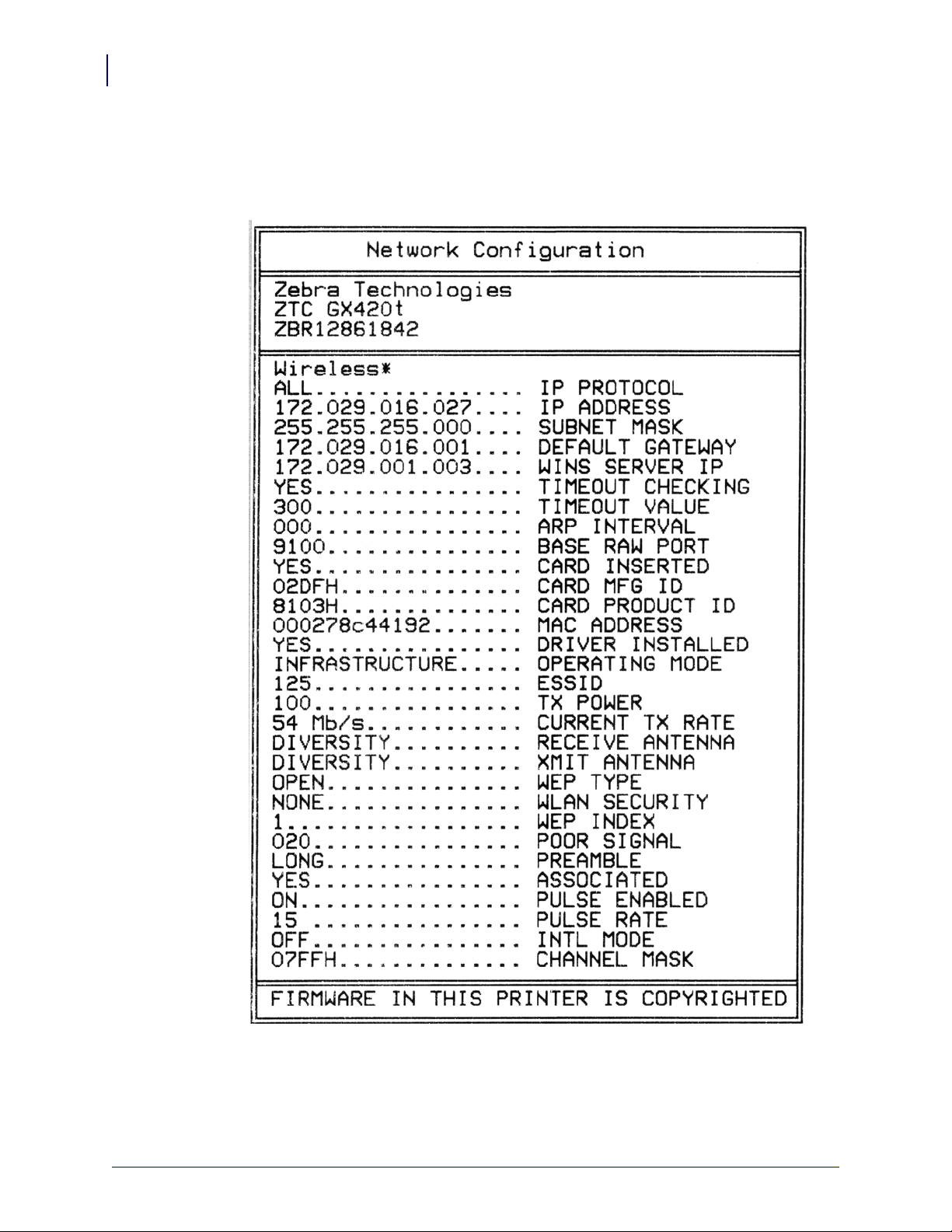
프린터 옵션
66
ZebraNet® 내장형 무선 인쇄 서버 옵션
프린터 네트워크 구성 상태 라벨
ZebraNet® 내장형 무선 인쇄 서버가 있는 G-Series ™ 프린터는 네트워크 인쇄 기능 구축
및 문제점 해결에 필요한 정보에 대해 추가 프린터 구성 상태 라벨을 선택 사양으로 내장
인쇄합니다 . 다음의 출력물은 ZPL 언어의
~WL 명령어를 이용하여 인쇄한 것입니다 .
구성 상태 라벨의 일반 출력물은 하단에 IP 주소와 같이 프린터의 몇 가지 네트워크 설
정 값을 표시합니다 .
프린터의 IP 주소는 네트워크 상에서의 기능에 대한 프린터를 확인하고 구성하기 위해
®
필요합니다 . 자세한 내용은 ZebraNet
980612-081 Rev. C GX420t / GX430t 사용자 안내서 2010-10-21
내장형 무선 인쇄 서버 안내서를 참조하십시오 .
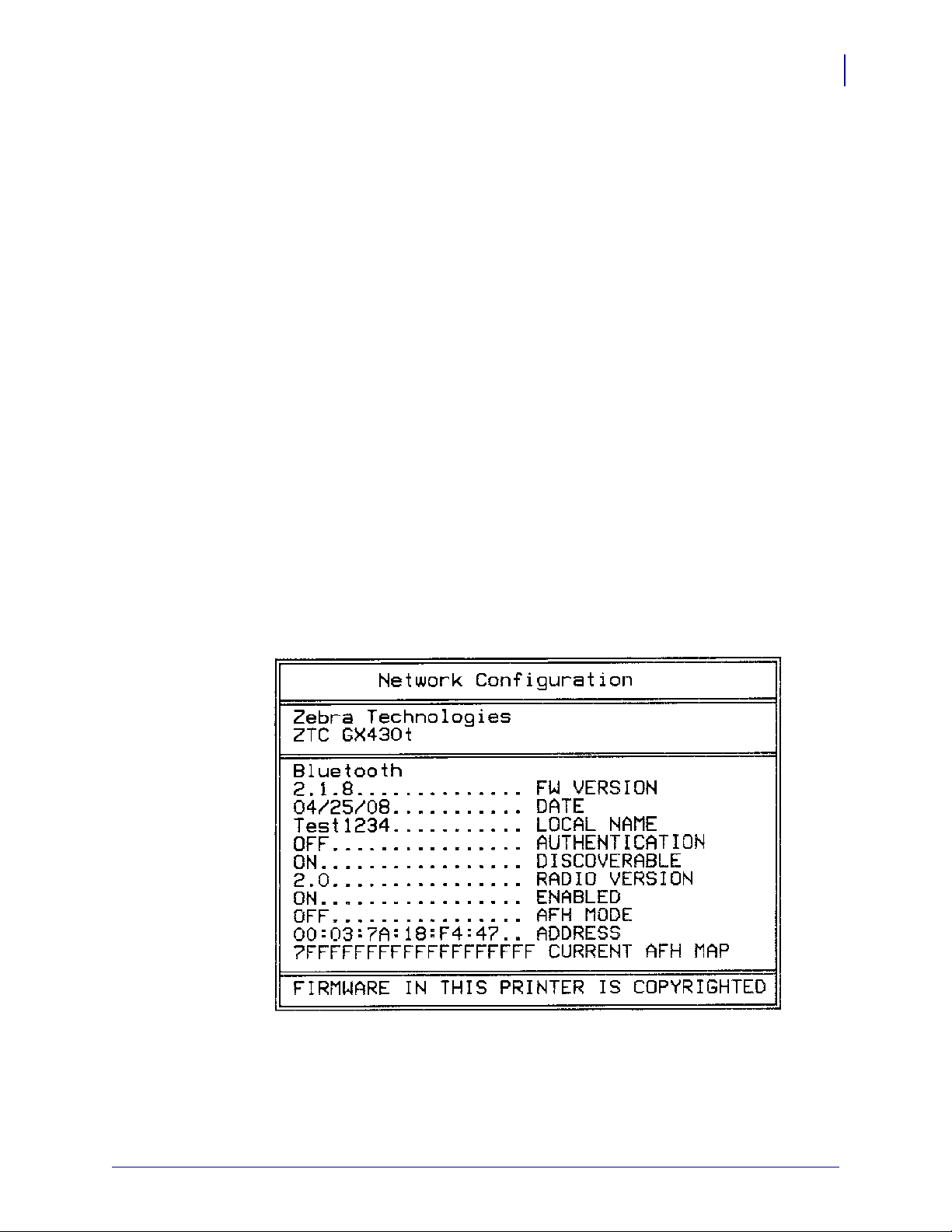
블루투스 옵션
블루투스는 다른 블루투스 사용 장치 및 컴퓨터에 연결할 수 있도록 선택 사양으로 공장
에서 설치한 ( 내장형 무선 ) 장치입니다 . G- 시리즈 프린터에 내장된 블루투스 무선 기
능은 Bluetooth Specification 2.0 을 준수하며 Windows 의 가상 직렬 포트인 SPP(Serial P ort
Profile) 를 지원합니다 . Windows PC 에서 프린터로 전송하는 모든 인쇄 작업은 SPP 를 통
하게 되는데 , 이것은 기본적으로 RS-232 직렬 통신의 블루투스 에뮬레이션입니다 . 이
프린터 옵션에는
태 및 구성 정보를 제공하도록 LCD 디스플레이가 포함되어 있습니다 .
Microsoft 는 Windows XP 서비스 팩 2(SP2)의 출시 이후부터 대부분의 블루투스 장치를
지원하고 있습니다 . 이번 버전의 Windows 에서 블루투스 장치는 장치에 제공되는 드라
이버를 필요로 합니다 . Windows XP SP2 이상의 버전은 프린터에 대한 ' 프린터 추가 '
마법사 지원 기능도
결 (SPP) 을 통해 액세스됩니다 . 프린터에는 Windows PC 블루투스 장치와 통신하기 위
해 SPP 를 지원하는 블루투스 2.0 드라이버만 필요합니다 .
Windows 환경에서 , 블루투스 통신이 설정된 후에 인쇄 작업이 가능하도록
ZebraDesigner ™ 드라이버가 컴퓨터에 설치되어야 합니다 . 블루투스 연결을 구성하도
록 돕는 Zebra 설정 유틸리티의 프린터 설치 마법사를 사용하십시오 .
프린터 옵션
블루투스 옵션
블루투스 사용 호스트 시스템에 대한 설치 및 연결을 돕기 위한 연결 상
포함하고 있습니다 . G-Seri es 프린터는 블루투스 가상 직렬 포트 연
67
프린터 네트워크 구성 상태 라벨
ZebraNet® 내장형 블루투스 옵션이 있는 G-Series 프린터는 네트워크 인쇄 기능 구축 및
문제점 해결에 필요한 정보에 대해 추가 프린터 구성 상태 라벨을 인쇄합니다 . 다음의
출력물은 ZPL 언어의
~WL 명령어를 이용하여 인쇄한 것입니다 .
프린터의 블루투스 설정은 설치 및 인쇄 작업을 위해 프린터를 식별하도록 돕습니다 .
2010-10-21 GX420t / GX430t 사용자 안내서 980612-081 Rev. C

68
연결 해제 또는 연결 설정
상태 표시
프린터 옵션
블루투스 옵션
블루투스 연결을 위한 Windows PC 준비
• 블루투스 동글을 설치하거나 기존의 블루투스가 사용 가능하도록 설정되었는지 확
인합니다 .
와 공유하고 있습니다
설정될 수 있습니다
로
블루투스 인쇄를 위한 프린터 준비
내장형 블루투스를 가진 일부 시스템에서는 블루투스 무선 통신이
. Wi-Fi를
.
사용 불능으로 설정하면, 블루투스도 사용 불능으
Wi-Fi
• 프린터에는 공장에서 옵션으로 제공되는 블루투스가 설치되어 있어야 합니다 . 프
린터에는 LCD 디스플레이가 포함됩니다 . 프린터의 메인 화면에는 Bluetooth 라는
단어가 표시됩니다 .
• 구성 상태 라벨을 인쇄하려면 ( 그리고 나중에 Windows 에서 라벨을 테스트 인쇄하
려면 ) 프린터에 미디어가 장착되어야 합니다 .
• Zebra 설정 유틸리티 (ZSU) 에서 USB 인터페이스 케이블 ( 또는 표준 직렬 포트 케
이블 ) 을 사용하여 프린터를 설치하십시오 . 프린터 속성
또는 ZSU 를 사용하여 프
린터 구성 상태 라벨을 인쇄하여 인쇄 상태를 확인하십시오 .
®
•ZSU가 설치되어 있고 열려 있으면 , 프린터를 선택하십시오 . 설치된 Zebra
프린
터 아래의 버튼이 활성 상태가 될 것입니다 . 'Configure Printer Connectivity( 프린터
연결 구성 )' 버튼을 클릭하여 "Connectivity Setup Wizard( 연결 설정 마법사 )' 를 시
작합니다 .
• Bluetooth 를 선택하고 'Next( 다음 )' 을 클릭합니다 .
• 프린터에 대한 고유 이름을 'Friendly name( 식별 이름 )' 텍스트 입력란에 입력합
니다 .
•'Enabled(사용 가능 )' 에 선택 표시하고 , 'Discoverable( 검색 가능 )' 을 On 으
로 설정하고 , 'Authentication( 인증 )' 을 Off 으로 설정합니다 .
'Next( 다음
)' 를 클릭하여 계속 진행합니다 .
• 창에는 프린터로 전송될 SGD(Set/Get/Do) 명령어가 표시됩니다 . 'Next( 다음 )'
를 클릭합니다 .
• 프린터를 선택한 상태로 두고 'Finished( 완료 )' 를 클릭합니다 . 프린터는 새로
운 블루투스 명령을 활성화하도록 재설정됩니다 .
블루투스 - Windows XP® SP2 를 사용하여 프린터 설치하기
이 절차는 Windows XP SP2 이상에 대한 프린터 설치를 안내합니다 .
1. Windows 'Start( 시작 )' 메뉴에서 'Printers and Faxes( 프린터 및 팩스 )' 창을 엽니다 .
'Add Printer( 프린터 추가 )' 를 클릭하면 마법사가 시작됩니다 . "Welcome ( 환영합니
다 )" 창이 표시되면 'Next( 다음 )' 를 클릭하여 계속 진행합니다 .
2. 'Local(로컬)' 라디오 버튼에서 'Automatic detect ...(자동 검색)' 확인란을 선택된 상태
로 두고 'Next( 다음 )' 를 클릭합니다 .
980612-081 Rev. C GX420t / GX430t 사용자 안내서 2010-10-21

프린터 옵션
블루투스 옵션
3. 발견되는 프린터가 없어야 합니다. 하나 이상의 새로운 프린터가 감지된 경우, 이 프
린터를 선택하지 말고 'Next( 다음 )' 를 클릭하십시오 .
4. 'Create a new port(새 포트 만들기)' 라디오 버튼을 선택하고 관련된 풀다운 메뉴에서
'Bluetooth Printer Port( 블루투스 프린터 포트 )' 를 선택합니다 .
5. 새로운 'Bluetooth Printer Port(블루투스 프린터 포트)' 창에서 , 목록의 블루투스 장치
에 있는 사용자 프린터를 선택합니다 . 이 작업에는 몇 분의 시간이 소요될 수 있습
니다 . 'Connect( 연결 )' 버튼을 클릭합니다 .
6. 'Install Printer Software(프린터 소프트웨어 설치 )' 창이 열립니다 . 'Manufacture(제조
업체 )' 에서 'ZDesigner' 를 선택하고 지원되는 Zebra 프린터 모델을 선택한 다음 ,
'Printers( 프린터 )' 선택란에서 사용자의 프린터 모델을 선택합니다 . 'Next( 다음 )'
를 클릭하여 계속 진행합니다 .
7. 'Keep the existing drivers(기존 드라이버 유지 )'를 선택하고 'Next(다음 )'를 클릭합니
다 .
8. 프린터 이름을 지정하고 원하는 기본 프린터 설정을 선택합니다 . 'Next( 다음 )' 를 클
릭합니다 .
69
9. 테스트 페이지를 인쇄하려면 'Yes(예)'를 선택합니다. 'Next(다음 )'를 클릭하여 계속
진행합니다 .
10. 'Completing the Add Printer Wizard(프린터 추가 마법사 완료)' 창에서 'Finish(마침)'를
클릭하면 블루투스 프린터의 설치가 완료되고 Wi nd ow s 테스트 인쇄 페이지가 인쇄
됩니다 ( 최소한 Windows 로고가 표시된 페이지 ).
블루투스 - Windows Vista® SP2 및 Windows 7®을 사용하여 프린터 설치하기
Windows Vista(SP2 이상 ) 및 Windows 7 블루투스 설치는 XP 설치와는 다릅니다 .
• Windows Vista: 'Start( 시작 )' 버튼을 클릭하고 , 'Control Panel( 제어판 )' 을 클
릭하고 , 'H ardware and Sou nd( 하드웨어 및 사운드 )' 를 클릭하고 , 'Printers( 프
린터 )' 를 클릭하여 'Add Printer( 프린터 추가 )' 마법사를 연 다음 , 'Add a
printer( 프린터 추가 )' 를 클릭합니다 .
• Windows 7: 'Start( 시작 )' 버튼을 클릭하고 'Start( 시작 )' 메뉴에서
'Devices and Printers( 장치 및 프린터 )' 를 클릭하여 'Devices and
Printers( 장치 및 프린터 )' 를 엽니다 .
• 호스트 PC 에서 일부 Microsoft 제품이 아닌 블루투스 동글과 내장형 블루투스
장치는 SPP 인쇄에 대한 드라이버를 거의 지원하지 않기 때문에 'Add printer
( 프린터 추가 )' 마법사가 정상적으로 완료되지 못할 수 있습니다 . 'Control
Panel( 제어판 )' 또는 Windows 'Start( 시작 )' 표시줄의 시스템 트레이에서
'Bluetooth Devices( 블루투스 장치 )' 로 가서 사용자가 설치하고 있는 블루투스
프린터 ' 장치 ' 의 SPP 를 활성화해야 할 수도 있습니다 . 프린터를 로컬
(G-Series 프린터에 대한 USB 또는 직렬 포트 ) 에 설치한 다음 , 설치가 완료되
면 'Port( 포트 )' 를 SPP( 가상 직렬 포트 ) COM 포트로 변경하십시오 .
프린터
2010-10-21 GX420t / GX430t 사용자 안내서 980612-081 Rev. C

프린터 옵션
70
RTC 및 Full Flash Memory 선택 사양
RTC 및 Full Flash Memory 선택 사양
공장에서 설치한 RTC(Real Time Clock) 및 Full Flash Memory 선택 사양을 갖는 프린터
는 사용자 편의에 맞는 프린터 어플리케이션을 제작하고 , 프린터의 생산성 및 유연성
을 개선하며 더 많은 폼 , 그림 ( 로고 ), 글꼴 , 대형 아시아 글꼴 세트를 저장하기 위한 여
분의 메모리를 제공할 수 있습니다 .
RTC 를 사용하면 , 라벨 폼 개발자는 다음의 일을 할 수 있습니다 .
• 날짜 시간 새기기
사전 사후 날짜 기록
•
• 폼을 변경하지 않고도 인쇄된 폼에 날짜 / 시간 기록 포함 가능
• 호스트 시스템 , 어플리케이션 소프트웨어 또는 다른 프로세스에 의한 프로그
램적인 방법을 이용하여 생성시킬 필요 없이 날짜 및 시간 제공 ( 예 : 데이터베
이스 기록 ).
RTC 는 독립 구성 ( 예 : 호스트 또는 PC 에 연결하지 않음 ) 으로 동작하도록 프린터의
성능을 향상시킵니다 .
에 날짜를 기록하는 것입니다 . 자세한 내용은 49 페이지의
일반적인 용도는 사용자 주문형 태그 , 티켓 , 라벨 또는 영수증
독립 인쇄
를 참조하십시오 .
RTC 기능은 ZPL 및 EPL 프린터 프로그래밍 모두를 지원합니다 . 2 가지 프로그래밍 방
법에서 시간 및 날짜를 표시하는
령어는 양 프린터 언어에서 다릅니다
주의 • 선택 사양인 RTC 조립 부품은 3V 리튬 배터리를 가지고 있습니다 . 프린터가 지
속적으로 실제보다 지연된 날짜 소인을 제공하는 경우 , 배터리가 거의 방전되었거나
완전히 방전된 것으로 생각할 수
를 수행해야 합니다 . Zebra 공인 교체용 배터리만을 사용하십시오 .
중요 • 지역 지침 및 규정에 따라 배터리를 재활용하십시오 . 누전을 방지하기 위해 처분
( 또는 저장 ) 하는 경우 , 배터리를 절연 물질로 감싸십시오 .
배터리를 누전시키지 마십시오 . 배터리 누전은 열 발생 , 화재 또는 폭발을 초래할 수
있습니다 .
열을 가하거나 분해 또는 불속으로 배터리를 던지지 마십시오 .
Full Flash Memory 는 프린터의 표준 4Mb 프린터 메모리에 64Mb 를 추가하여 총 68Mb
의 프린터 메모리를 제공합니다 . 이 옵션은 원래 2009 년 7 월 24 일 이전에 제조된 프린
터에 대한 12MB Full Flash Memory 만 지원했습니다 .
행동은 서로 무관합니다 . 시간 및 날짜를 설정하는 명
.
있습니다 . 인증받은 AS 수리요원이 배터리 교체 업무
980612-081 Rev. C GX420t / GX430t 사용자 안내서 2010-10-21

아시아 글꼴 - 프린터 주변기기
아시아 글꼴 세트는 사용자 또는 통합자가 프린터로 다운로드합니다 . 본 G-Series 프린
터는 대형 아시아 글꼴 파일을 지원하기 위해 설치된 RTC 및 Full Flash Printer Memory
선택 사양을 가지고 있어야 합니다 . 글꼴은 프린터와 별도로 구매합니다 .
• 중국어 간체 및 번체 (ZPL 및 EPL)
• 일본어 - JIS 및 Shift-JIS 매핑 (ZPL 및 EPL)
• 한국어 ( 조합식 코드를 포함한 ZPL 및 EPL)
• 태국어 (ZPL 만 )
프린터 옵션
아시아 글꼴 - 프린터 주변기기
71
아시아 글꼴에 대한 자세한 내용은
47 페이지의
글꼴 및 프린터
를 참조하십시오 .
2010-10-21 GX420t / GX430t 사용자 안내서 980612-081 Rev. C

프린터 옵션
72
Zebra® KDU - 프린터 액세서리
Zebra® KDU - 프린터 액세서리
KDU(Keyboard Display Unit) 는 프린터에 저장된 EPL 라벨 폼에 액세스하기 위해 프린
터와 연결하는 소형 단말기 장치입니다 .
KDU 는 엄밀하게 말하면 단말기이므로 데이터를 저장하거나 매개변수를 설정하는 기
능이 없습니다 . KDU 는 다음 기능을 위해 사용됩니다 .
• 프린터에 저장된 라벨 폼 목록 작성
• 프린터에 저장된 라벨 폼 검색
• 변수 데이터 입력
• 라벨 인쇄
v
980612-081 Rev. C GX420t / GX430t 사용자 안내서 2010-10-21

KDU Plus ™ - 프린터 주변기기
45mA*
120mA*
25mA*
( 45mA + 120mA + 25mA ) + 50mA < 최대 전류
50mA
* - 실제 값이 아님
전류 소비량
KDU Plus 는 파일 저장 및 1 개 이상의 원격 프린터를 관리하기 위한 용도의 메모리 탑
재 단말 장치입니다 . KDU Plus 는 Zebra 의 원래 KDU 디자인보다 큰 노트북 형태의 키
보드를 가지고 있습니다 .
KDU Plus 는 다음 기능을 위해 사용됩니다 .
• 프린터에 저장된 라벨 폼 목록 작성
• 프린터에 저장된 라벨 폼 검색
• 변수 데이터 입력
• 라벨 인쇄
프린터 옵션
KDU Plus ™ - 프린터 주변기기
73
• 파일 저장
KDU Plus 는 Zebra 프린터에 맞는 프린터 통신 구성 (DTE 또는 DCE) 을 동적으로 감지
하고 전환함으로서 ZPL 및 EPL 프린터에서 작동하도록 설계되어 있습니다 . 기본적으
로 , KDU Plus 는 폼 모드로 시작하게 됩니다 . 이것은 Zebra 의 원래 KDU 작동과 호환됩
니다 . KD U Plus 는 ZPL 또는 단말기 모드에서 작동하도록 구성 가능합니다 .
KDU Plus 는 파일 전송 및 저장 기능을 가지고 있습니다 . 이것은 라벨 폼 , 로고 및
글꼴 세트 등을 가진 원격 및 독립형 프린터를 관리하기에 좋습니다 .
KDU Plus 는 스캐너 , 저울 등과 같은 기타 데이터 입력 장치에 연결하기 위한 구성 가능
직렬 포트 2 개와 PS/2 포트 1 개를 가지고 있습니다 .
프린터의 직렬 (9 번 핀 ) 포트에서 나오는 +5V 의 전압은 KDU Plus 및 KDU Plus 에 연결
되는 추가 입력 장비에 공급되는 전원으로 사용됩니다 .
G-Series 프린터의
외부 입력 장치를 장착하지 않은 상태에서 KDU Plus 의 전류 : 50mA
및 전송
소형
직렬 포트에 대한 최대 총 전류 소비량 : 750mA
2010-10-21 GX420t / GX430t 사용자 안내서 980612-081 Rev. C
주의 • KDU Plus 의 입력 포트 (AUX1, AUX2, PS/2 형 ) 에는 퓨즈가 없습니다 . 총 전류 소
비량을 초과하면 입력 장치 , KDU Plus 또는 프린터에 손상이 발생할 수 있습니다 .

프린터 옵션
74
ZBI 2.0 ™ — Zebra Basic Interpreter
ZBI 2.0 ™ — Zebra Basic Interpreter
선택 사양인 ZBI 2.0 ™ 프로그래밍 언어를 사용하여 프린터를 사용자 정의
하고 성능을 강화하십시오 . ZBI 2.0 은 Zebra 프린터가 PC 또는 네트워크 연
결 없이도 응용 프로그램을 실행하고 , 사용자에게 LCD 메뉴 명령을 통해 메
시지를 전달하고 , 저울 , 스캐너 및 기타 주변기기로부터 입력을 받을 수 있
도록 합니다 . ZBI 2.0 은 프린터가 비 ZPL 데이터 스트림을 이해하고 이것을
라벨로 변환할 수 있도록 ZPL 프린터 명령어에도 사용할 수 있습니다 . 즉 ,
Zebra 프린터는 수신된 입력 , 비 ZPL 라벨 형식 , 센서 , 키보드 및 주변기기
로부터 바코드 및 텍스트를 만들 수 있습니다 . 또한 , 인쇄된 라벨에 사용할
정보를 검색하기 위해 PC 기반 데이터베이스 응용프로그램과 상호 작용하
도록 프로그램 가능합니다 .
ZBI 2.0 은 ZBI 2.0 Key Kit 을 주문하여 활성화하거나 , www.zebrasoftware.com 의 ZBI
2.0 스토어에서 키를 구입하여 활성화 가능합니다 .
ZDownloader 유틸리티를 사용하여 키를 적용하십시오 . Zdownloader 는 사용자 CD 또
는 Zebra 웹사이트 www.zebra.com
에서 사용 가능합니다 .
ZBI 2.0 응용 프로그램을 만들고 , 테스트하고 , 배포하기 위해 사용되는 직관
적인 ZBI-Developer ™ 프로그래밍 유틸리티는 사용자 CD 또는 Zebra 웹사이트
www.zebra.com
에서 사용 가능합니다 .
980612-081 Rev. C GX420t / GX430t 사용자 안내서 2010-10-21

5
제어판 작동
본 장에서는 LCD 디스플레이 패널 옵션을 장착한 프린터에 표시되는 작동 , 탐색 및 매
개 변수에 대해 설명합니다 .
목차
LCD 디스플레이 개요. . . . . . . . . . . . . . . . . . . . . . . . . . . . . . . . . . . . . . . . . . . . . . . . . . . . 76
일반 작동 디스플레이. . . . . . . . . . . . . . . . . . . . . . . . . . . . . . . . . . . . . . . . . . . . . . . . . . . . 77
디스플레이 설정 . . . . . . . . . . . . . . . . . . . . . . . . . . . . . . . . . . . . . . . . . . . . . . . . . . . . . . . . 77
프린터 설정 . . . . . . . . . . . . . . . . . . . . . . . . . . . . . . . . . . . . . . . . . . . . . . . . . . . . . . . . . . . 78
802.11 WLAN 설정 . . . . . . . . . . . . . . . . . . . . . . . . . . . . . . . . . . . . . . . . . . . . . . . . . . . . . . 79
블루투스 설정 . . . . . . . . . . . . . . . . . . . . . . . . . . . . . . . . . . . . . . . . . . . . . . . . . . . . . . . . . 79
2010-10-21 GX420t / GX430t 사용자 안내서 980612-081 Rev. C

소개
100
OOO OO
OOOOOOOOMENU
PRINTER READY
무선 연결 상태 메시지
스크롤 버튼
선택 버튼
급지 버튼
프린터 상태 및
경고 메시지
76
LCD 디스플레이 개요
LCD 디스플레이 개요
Wi-Fi( 무선 ) 또는 블루투스 옵션이 있는 G-Series 프린터의 LCD 디스플레이에는 프린터
작동에 대한 피드백 , 프린터 기능을 위한 기본 제어기 , 프린터 디스플레이 제어기 , 그리
고 무선 연결 정보 등이 제공됩니다 .
제어판 기능에는 급지 버튼 , 스크롤 버튼 , 그리고 선택 버튼의 세 가기 작동 제어기가
있습니다 . 급지 버튼은 라벨 하나를 전진시키거나 연속 미디어의 길이를 미리 설정하
위해 사용됩니다 . 스크롤 및 선택 버튼을 사용하여 디스플레이 작동을 제어할 수 있
기
습니다 . 스크롤 버튼을 사용하면 다양한 옵션 및 설정 전체를 스크롤할 수 있습니다 . 선
택 버튼을 사용하면 화면에 표시된 옵션이나 기능을 선택할 수 있습니다 .
주 • 제어판을 사용하여 일부 프린터 설정을 변경할 수 있지만 , 대부분의 설정은
Set/Get/Do(SGD) 명령을 사용해야만 변경이 가능합니다 . SGD 명령의 사용에 대한 내
용은 ZPL II 프로그래밍 가이드를 참조하십시오 .
선택 사항이 너무 많아서 하나의 화면에 표시할 수 없는 경우 , 디스플레이 하단에
MORE 가 표시됩니다 . 추가 선택
사항을 액세스하려면 , 스크롤 버튼을 하용하여 아래
로 이동하면 화면에 다음 선택 사항 세트가 표시됩니다 .
메뉴 사용자 정의 및 WML
G-Series ™ 프린터는 Zebra 의 WML 메뉴 사용자 정의 언어를 사용할 수 있도록 합니다 .
WML 언어는 디스플레이와 명령의 두 가지 기능을 가집니다 . 자세한 내용은 ZPL 프로
그래머 안내서 ( 현재 프린터에 대한 것 ) 의 WML 장을 참조하십시오 .
980612-081 Rev. C GX420t / GX430t 사용자 안내서 2010-10-21

일반 작동 디스플레이
블루투스 작동
일반 작동 디스플레이
802.11 WiFi 작동
일반 작동 디스플레이
블루투스 설치
표시자
Wi-Fi 설치
표시자
프린터가 켜져 있고 대기 상태인 경우 , LCD 디스플레이에는 다음 그림의 예와 비슷하
게 표시됩니다 .
소개
일반 작동 디스플레이
77
디스플레이 설정
디스플레이에는 어두운 환경에서도 화면을 볼 수 있도록 하는 백라이트 기능이 있습니다
. 선택 버튼을 눌러서 프린터 옵션 메뉴로 들어가면 디스플레이에 백라이트가 켜집니다 .
아무런 선택도 하지 않으면 , 백라이트는 설정된 제한 시간 후에 자동으로 꺼집니다 . 또한
, 사용자는 디스플레이 대비도 조정하고 디스플레이에 표시되는 해당 언어도 선택할 수
있습니다 . 사용자가 선택할 수 있는 디스플레이 설정은 아래
설정 기본값 선택값
BACK LIGHT
( 백라이트 )
TIMEOUT
( 제한 시간 )
LCD
CONTRAST
(LCD 대비 )
LANGUAGE
( 언어 )
표에 표시되어 있습니다 .
디스플레이 설정
ON( 켬 )ON(켬 )/OFF( 끔 )
10 10 / 20 / 30
41 - 7
ENGLISH( 영어 ) ENGLISH( 영어 )
ESPANOL( 에스파니아어 )
FRANCAIS( 프랑스어 )
DEUTSCH( 독일어 )
ITALIANO( 이탈리아어 )
NORSK( 노르웨이어 )
PORTUGUES( 프루투갈어 )
SVENSKA( 스웨덴어 )
DANSK( 덴마크어 )
EASANOL2( 에스파니아어 2)
NEDERLANDS( 네덜란드어 )
SUOMI( 핀란드어 )
2010-10-21 GX420t / GX430t 사용자 안내서 980612-081 Rev. C
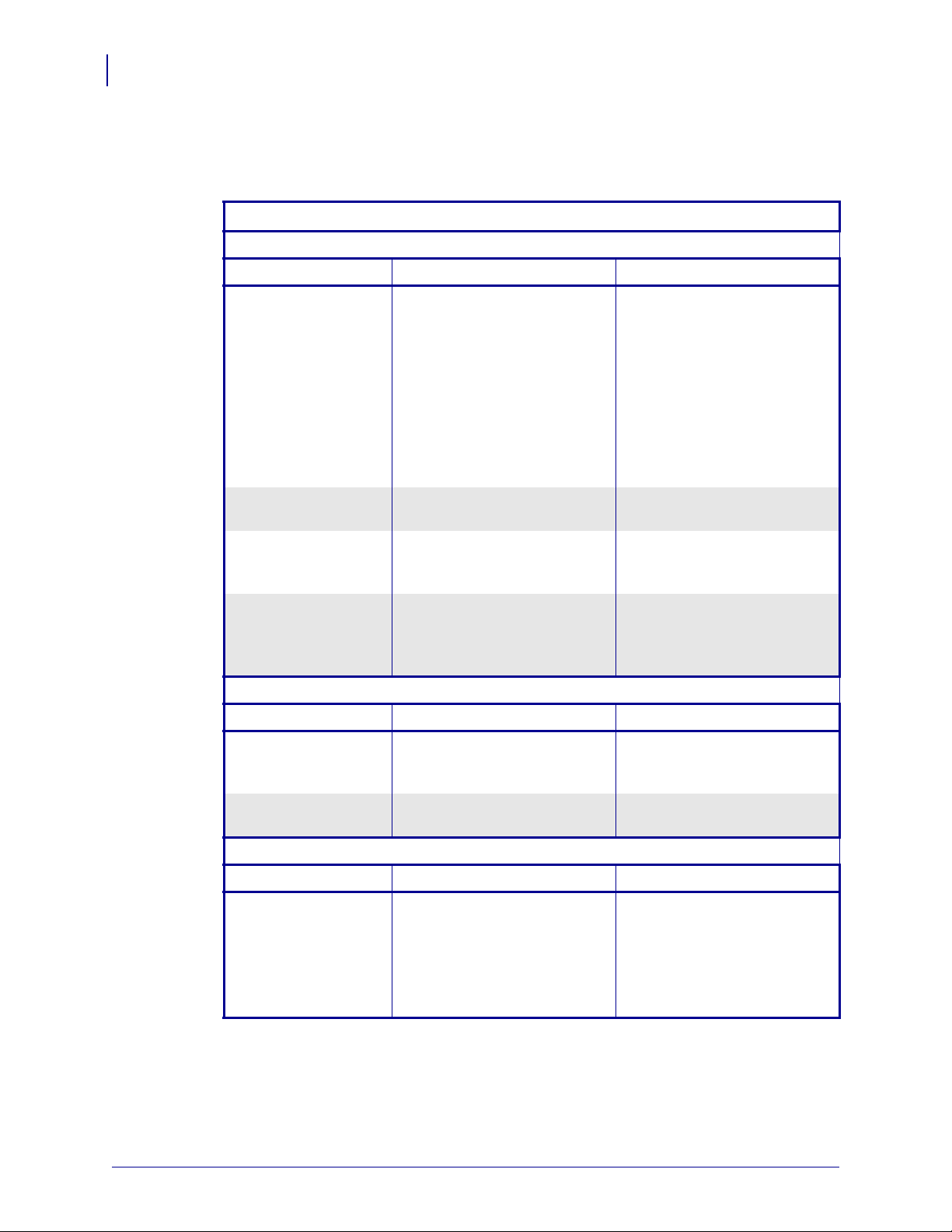
소개
78
프린터 설정
프린터 설정
사용자가 선택할 수 있고 프로그램 가능한 프린터 설정은 아래 표에 표시되어 있습니다 .
프린터 설정
COMM.( 통신 ) ( 사용자 선택 가능한 COM 포트 설정 )
설정 기본값 선택값
BAUD( 보드 )
9600 300
600
1200
9600
14400
19200
28800
32400
57600
115200
DATA BITS
( 데이터 비트 )
8 7
8
PARITY( 패리티 )NONE(없음 )NONE(없음 )
EVEN( 짝수 )
ODD( 홀수 )
FLOW( 플로우 ) DTR 및 XON/XOFF
XON/XOFF
DTR 및 XON / XOFF
DSR / DTR
RTS / CTS
MEDIA( 미디어 )( 디스플레이 전용 )
설정 기본값 선택값
MEDIA( 미디어 )GAP(유격 )GAP(유격 )
MARK( 마크 )
RECEIPT( 영수증 )
RIBBON( 리본 ) YES( 예 ) YES( 예 )
NO( 아니오 )
PRINT( 인쇄 )( 디스플레이 전용 )
설정 기본값 선택값
SPEED( 속도 )
6 IPS 2 IPS
3 IPS
4 IPS
5 IPS
6 IPS
ZPL 농도
10.0 0.0 - 30.0
980612-081 Rev. C GX420t / GX430t 사용자 안내서 2010-10-21
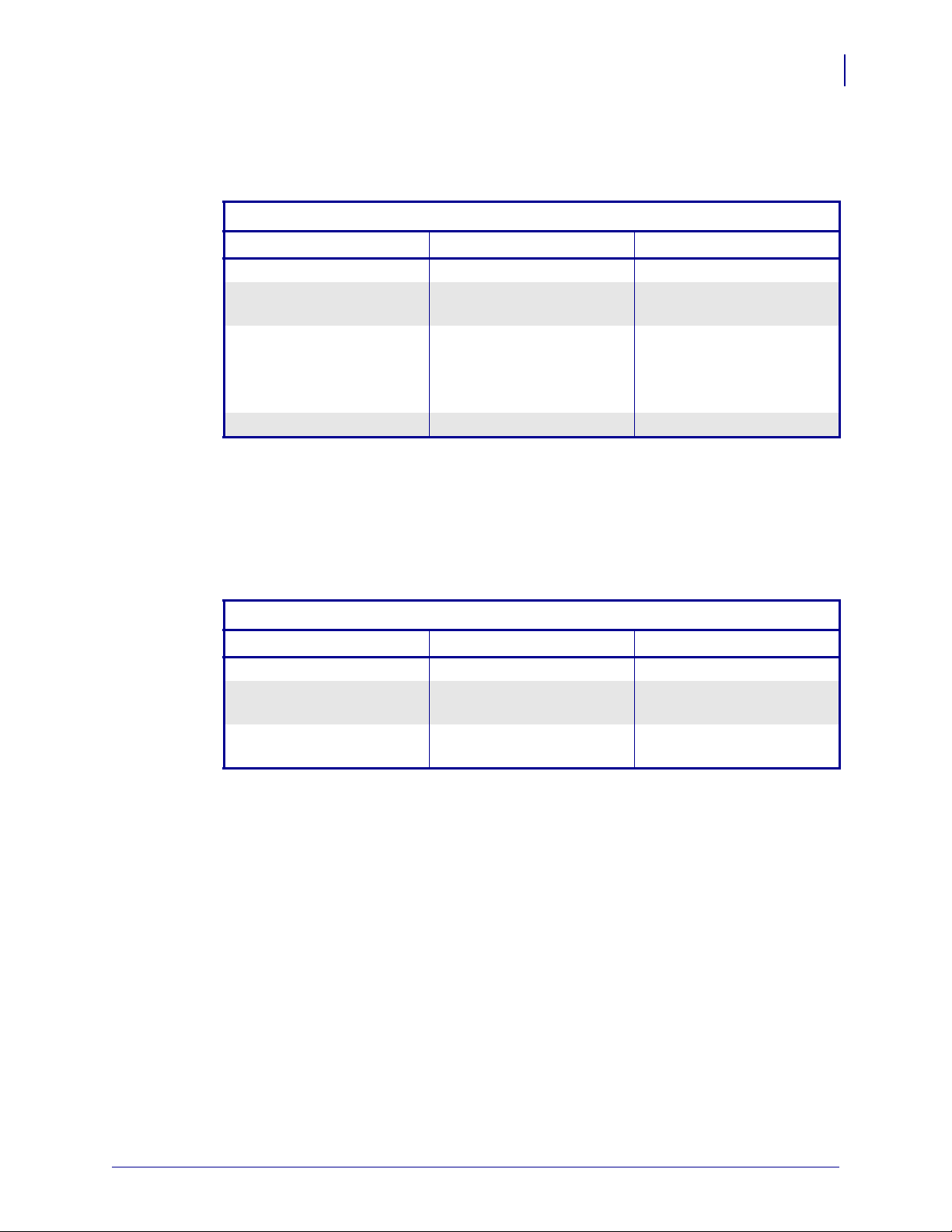
802.11 WLAN 설정
프로그램 가능한 802.11 WLAN 설정은 아래 표에 표시되어 있습니다 .
설정 기본값 선택값
IP ADDRESS(IP 주소 )
DEFAULT GATEWAY
( 기본 게이트웨이 )
SUBNET MASK
( 서브넷 마스크 )
WLAN SECURITY
(WLAN 보안 )
ESSID 125
802.11 WLAN 설정 ( 디스플레이 전용 )
000.000.000.000
000.000.000.000
000.000.000.000
OPEN( 열기 )
소개
802.11 WLAN 설정
79
블루투스 설정
프로그램 가능한 블루루스 설정은 아래 표에 표시되어 있습니다 .
ADDRESS( 주소 )
DISCOVERABLE
AUTHENTICATION
블루투스 설정 ( 디스플레이 전용 )
설정 기본값 선택값
ON( 켬 ) ON( 켬 )/OFF( 끔 )
( 검색 가능 )
OFF( 끔 )ON(켬 )/OFF( 끔 )
( 인증 )
2010-10-21 GX420t / GX430t 사용자 안내서 980612-081 Rev. C

소개
노트 • ____________________________________________________________________
__________________________________________________________________________
__________________________________________________________________________
__________________________________________________________________________
__________________________________________________________________________
__________________________________________________________________________
__________________________________________________________________________
__________________________________________________________________________
__________________________________________________________________________
__________________________________________________________________________
80
블루투스 설정
980612-081 Rev. C GX420t / GX430t 사용자 안내서 2010-10-21
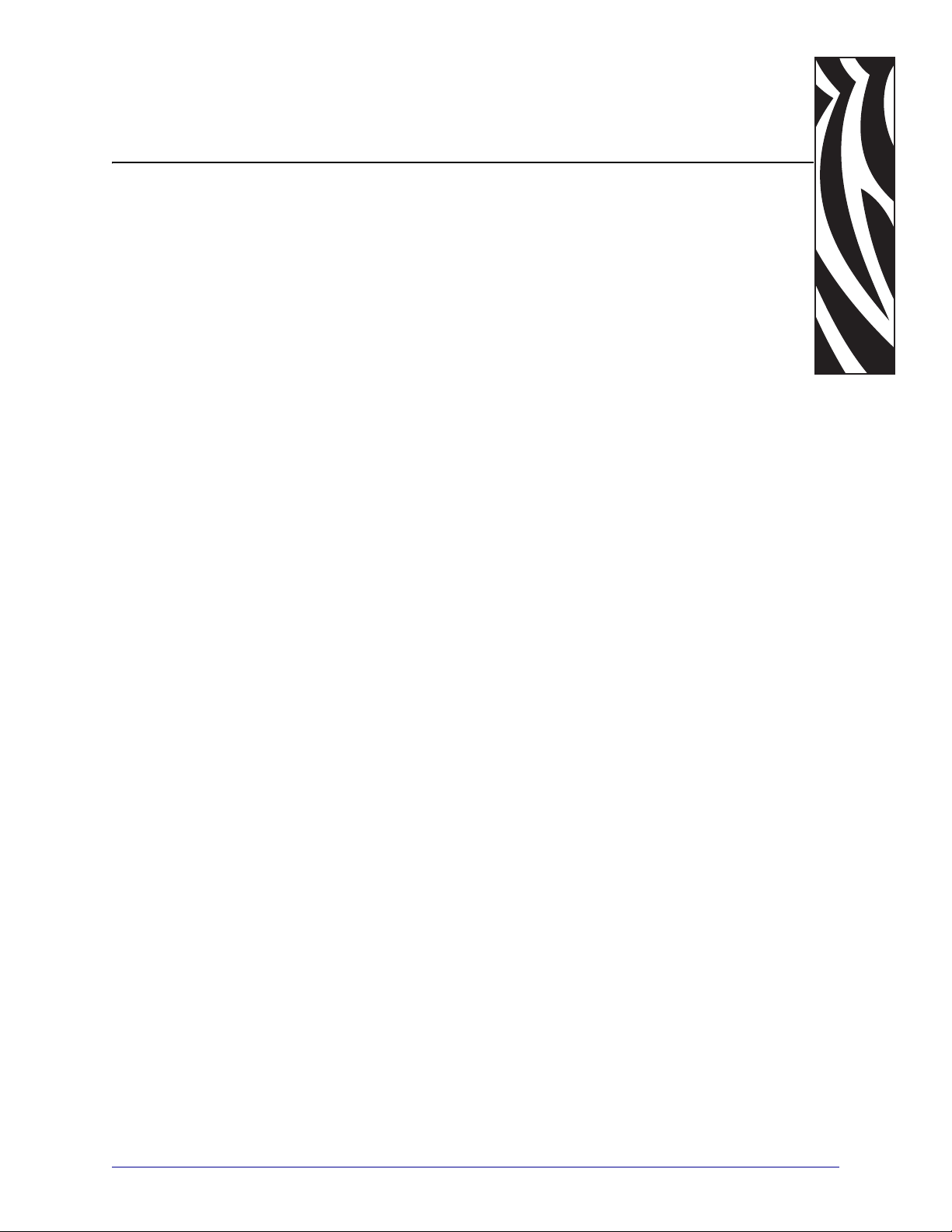
유지 보수
이 장에서는 일상적인 청소 및 유지 보수 절차를 알려드립니다 .
6
목차
청소 . . . . . . . . . . . . . . . . . . . . . . . . . . . . . . . . . . . . . . . . . . . . . . . . . . . . . . . . . . . . . . . . . 82
인쇄헤드 청소 . . . . . . . . . . . . . . . . . . . . . . . . . . . . . . . . . . . . . . . . . . . . . . . . . . . . . . . 83
미디어 경로 고려 사항 . . . . . . . . . . . . . . . . . . . . . . . . . . . . . . . . . . . . . . . . . . . . . . . . . 84
플래튼 청소 및 교체 . . . . . . . . . . . . . . . . . . . . . . . . . . . . . . . . . . . . . . . . . . . . . . . . . . . 86
기타 프린터 유지 보수 . . . . . . . . . . . . . . . . . . . . . . . . . . . . . . . . . . . . . . . . . . . . . . . . . 88
인쇄헤드 교체 . . . . . . . . . . . . . . . . . . . . . . . . . . . . . . . . . . . . . . . . . . . . . . . . . . . . . . . . . 89
2010-10-21 GX420t / GX430t 사용자 안내서 980612-081 Rev. C

82
유지 보수
청소
청소
프린터를 청소하는 경우 , 다음 소모품 중 필요에 따라 가장 잘 맞는 것으로 하나 골라 사
용하십시오 .
청소 용구
주문 수량
사용처
청소용 펜 (105950-035) 12 개 묶음 인쇄헤드 청소
청소용 면봉 (105909-057) 25 개 묶음 미디어 경로 , 가이드 , 센서 청소
www.zipzebra.com 에서 청소 용구를 구할 수 있습니다 .
아래에서 설명하는 단계를 이용하면 청소 과정이 단 몇 분이면 끝납니다 .
프린터 부품 방법 주기
인쇄헤드 인쇄헤드를 몇 분간 냉각시킨 후 , 사용하지
않은 새 청소용 펜을 사용하여 인쇄헤드 중앙
에서 바깥 방향으로 청소하면서 검은 띠를 닦
아내십시오 .
다음을 참조하십시오: 83 페이지의
인쇄헤드
청소
플래튼 롤러 플래튼 롤러를 떼어낸 다음 청소하십시오 .
리본을 사용하는
경우 : 리본 롤을 매
번 사용한 후 . 감열
방식을 사용하는
경우 : 미디어 롤을
매번 사용한 후 .
필요할 때마다 .
90% 농도의 의료용 알코올 및 청소용 면봉 또
는 보푸라기가 나지 않는 고운 천을 사용하여
롤러를 깨끗하게 청소하십시오 . 86 페이지
플래튼 청소 및 교체
의
를 참조하십시오 .
필 바 90% 농도의 의료용 알코올 및 비섬유 청소용
미디어 경로
면봉을 사용하여 깨끗하게 청소하십시오 .
알코올이 증발하여 프린터가 완전히 건조한
상태가 되도록 하십시오 .
외부 젖은 천 .
내부 조심스럽게 프린터 솔질 .
주의 • 접착성 물질 및 미디어 재질은 시간이 지남에 따라 플래튼 및 인쇄헤드를 포함하는 미
디어 경로를 따라 프린터 부품으로 전달될 수 있습니다 . 이러한 것이 축적되면 , 먼지 및 부
스러기가 쌓일 수 있습니다 . 인쇄헤드 , 미디어 경로 , 플래튼 롤러를 청소하지 않으면 , 부주
의로 인한 라벨 손실 및 라벨 엉킴이 발생하여 프린터에 손상을 입힐 수 있습니다 .
중요 • 알코올을 너무 많이 사용하면 , 전자 부품이 오염되고 프린터가 건조되어 제대
로 기능을 수행하기까지 상당히 오랜 시간이 필요하게 됩니다 .
980612-081 Rev. C GX420t / GX430t 사용자 안내서 2010-10-21
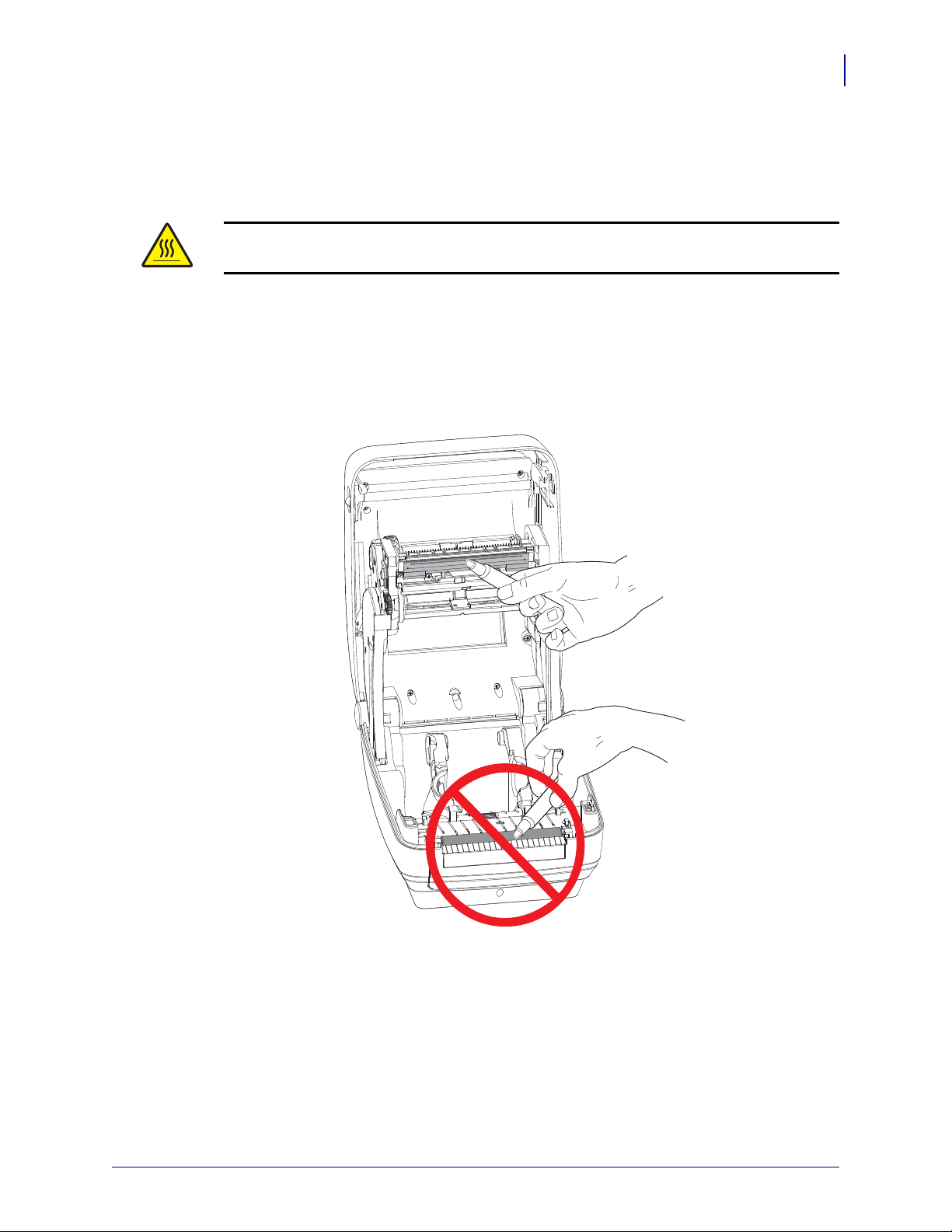
인쇄헤드 청소
항상 새로운 청소용 펜을 사용하여 인쇄헤드를 청소하십시오 ( 이미 사용한 적이 있는
펜에는 이전에 사용할 때 인쇄헤드에 손상을 입힐 수 있는 오염 물질이 묻어 있습니다 ).
주의 • 인쇄헤드는 인쇄시 뜨거워집니다 . 인쇄헤드의 손상과 신체적 상해를 방지하려면 인
쇄헤드를 손으로 만지지 마십시오 . 청소용 펜만을 사용하여 유지 보수를 수행하십시오 .
새로운 미디어를 장착하는 경우에도 인쇄헤드를 청소할 수 있습니다 .
1. 청소용 펜으로 인쇄헤드의 얼룩진 부분을 문지르십시오 . 중앙에서 바깥 방향으로
청소하십시오 . 이렇게 하면 , 미디어 가장자리로부터 미디어 경로의 인쇄헤드 바깥
부분으로 이동한 접착성 물질이 제거됩니다 .
2. 1 분 가량 기다린 다음 , 프린터를 닫아 주십시오 .
유지 보수
청소
83
2010-10-21 GX420t / GX430t 사용자 안내서 980612-081 Rev. C

84
미디어
가이드
릿지
플래튼
필
바
핀치
롤러
릿지
유지 보수
청소
미디어 경로 고려 사항
청소용 면봉을 사용하여 고정장치 , 가이드 , 미디어 경로 표면에 쌓인 부스러기 , 먼지
또는 조각을 제거하십시오 .
1. 청소용 면봉에 적신 알코올을 사용하여 접착성 물질을 분리할 때 발생한 부스러기
를 빨아들이십시오 .
2. 릿지 부분을 닦아 쌓인 부스러기를 제거하십시오 .
3. 쌓인 잔류물을 제거하기 위해 모서리 양 쪽에 있는 가이드의 안쪽을 닦으십시오 .
4. 1 분 가량 기다린 다음 , 프린터를 닫아 주십시오 .
사용 후에는 청소용 면봉을 버리십시오 .
980612-081 Rev. C GX420t / GX430t 사용자 안내서 2010-10-21

센서 청소
블랙 라인
센서
리본 추적
센서
라벨 제거
센서
유격
센서
미디어 센서에 먼지가 쌓일 수 있습니다 .
1. 먼지를 조심스럽게 닦아내십시오 . 필요한 경우 , 마른 상태의 면봉을 사용하여 먼지
2. 마른 상태의 면봉을 사용하여 처음 청소했을 때 남아있을 수 있는 잔류 물질을 제거
3. 잔류 물질 및 줄 무늬가 센서에서 모두 제거될 때까지 1번 및 2번 단계를 반복하십시
유지 보수
청소
를 닦아내십시오 . 접착성 물질 또는 기타 오염 물질이 남아있는 경우 , 분리를 위해
알코올을 적신 면봉을 사용하십시오 .
하십시오 .
오 .
.
85
2010-10-21 GX420t / GX430t 사용자 안내서 980612-081 Rev. C

86
플래튼 베어링
유지 보수
청소
플래튼 청소 및 교체
표준 플래튼 ( 구동 롤러 ) 은 일반적으로 청소할 필요가 없습니다 . 종이 및 라이너의 먼
지가 쌓이더라도 인쇄 기능에는 영향을 미치지 않습니다 . 플래튼 롤러의 오염 물질로
인해 인쇄헤드가 손상되거나 인쇄시 미디어의 미끄럼 또는 걸림 현상을 유발할 수도 있
습니다 . 접착 물질 , 티끌 , 보통의 먼지 , 유분 , 기타 오염 물질은 플래튼에서 즉시 청소
해야 합니다 .
성능 , 품질 또는 미디어 처리에서 현저한 성능 저하가 발생하는 경우 , 플래튼 ( 및
인쇄
미디어 경로 ) 을 청소하십시오 . 플래튼은 인쇄면 및 미디어용 구동 롤러입니다 . 청소
후에도 걸림 또는 엉킴 현상이 지속된다면 , 반드시 플래튼을 교체해야 합니다 .
플래튼은 의료용 알코올 (90% 이상의 농도 ) 을 매우 살짝 적신 비섬유 면봉 (Texpad 면
봉과 같은 종류 ) 또는 보푸라기가 없고
1. 커버 ( 및 분리기 도어 ) 를 여십시오 . 플래튼 영역에서 미디어를 제거하십시오 .
2. 오른쪽 및 왼쪽 측면에 있는 플래튼 베어링 래치 해제 탭을 프린터 정면으로 당긴 다
음 , 위로 돌리십시오 .
깨끗한 천을 사용하여 청소할 수 있습니다 .
980612-081 Rev. C GX420t / GX430t 사용자 안내서 2010-10-21

3. 프린터의 아랫면에서 플래튼을 들어올려 밖으로 빼내십시오 .
유지 보수
청소
87
4. 알코올을 적신 면봉으로 플래튼을 청소하십시오 . 중앙 부분에서 바깥 방향으로 청
소하십시오 . 롤러 표면에 있는 모든 물질이 청소될 때까지 이러한 과정을 반복하십
시오 . 접착성 물질 또는 엉킨 라벨이 많이 쌓여있는 경우 , 새 면봉을 사용하여 오염
물질을 반복해서 제거하십시오 . 예를 들어 , 접착성 물질 및 유분은 초기 청소로 두
께가 얇아지기는 하지만 , 완전히 제거되지는 않을
5. 플래튼을 프린터에 설치하십시오 . 청소용 면봉은 사용 후에 버리십시오 . 재사용을
수도 있습니다 .
금합니다 .
6. 베어링 및 드라이브 기어가 플래튼의 축에 제대로 끼워져 있는지 확인하십시오 .
2010-10-21 GX420t / GX430t 사용자 안내서 980612-081 Rev. C

88
유지 보수
청소
7. 기어 왼쪽에 플래튼을 맞추고 프린터의 하단 프레임으로 들어가도록 내리십시오 .
8. 오른쪽 및 왼쪽 측면에 있는 플래튼 베어링 래치 방출 탭을 프린터 뒤쪽 방향으로 돌
린 다음 , 찰깍 소리가 나도록 제자리에 놓으십시오 .
1 분 가량 프린터를 건조시킨 다음 분리기 도어 , 미디어 덮개를 닫거나 라벨을 장착하
십시오 .
기타 프린터 유지 보수
사용자 수준의 유지 보수 절차는 모두 이 장에서 모두 설명했습니다 . 프린터 진단 및 프
린터 문제에 대한 자세한 정보는 95 페이지의
문제점 해결
을 참조하십시오 .
980612-081 Rev. C GX420t / GX430t 사용자 안내서 2010-10-21
